Page 1
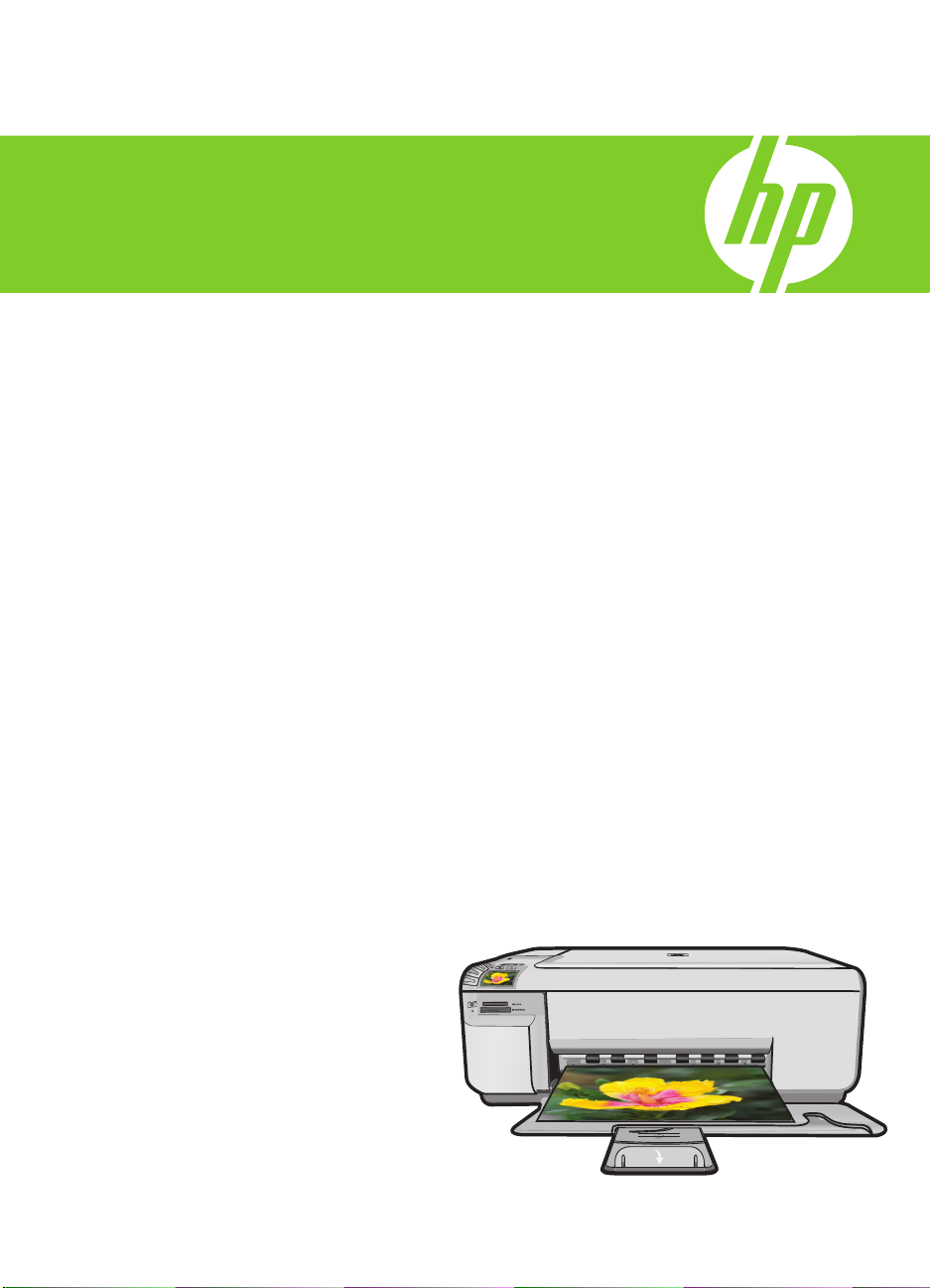
HP Photosmart C4500 All-in-One series
ʰ˃ʯ
Windows
ʰ˃ʯ
Page 2
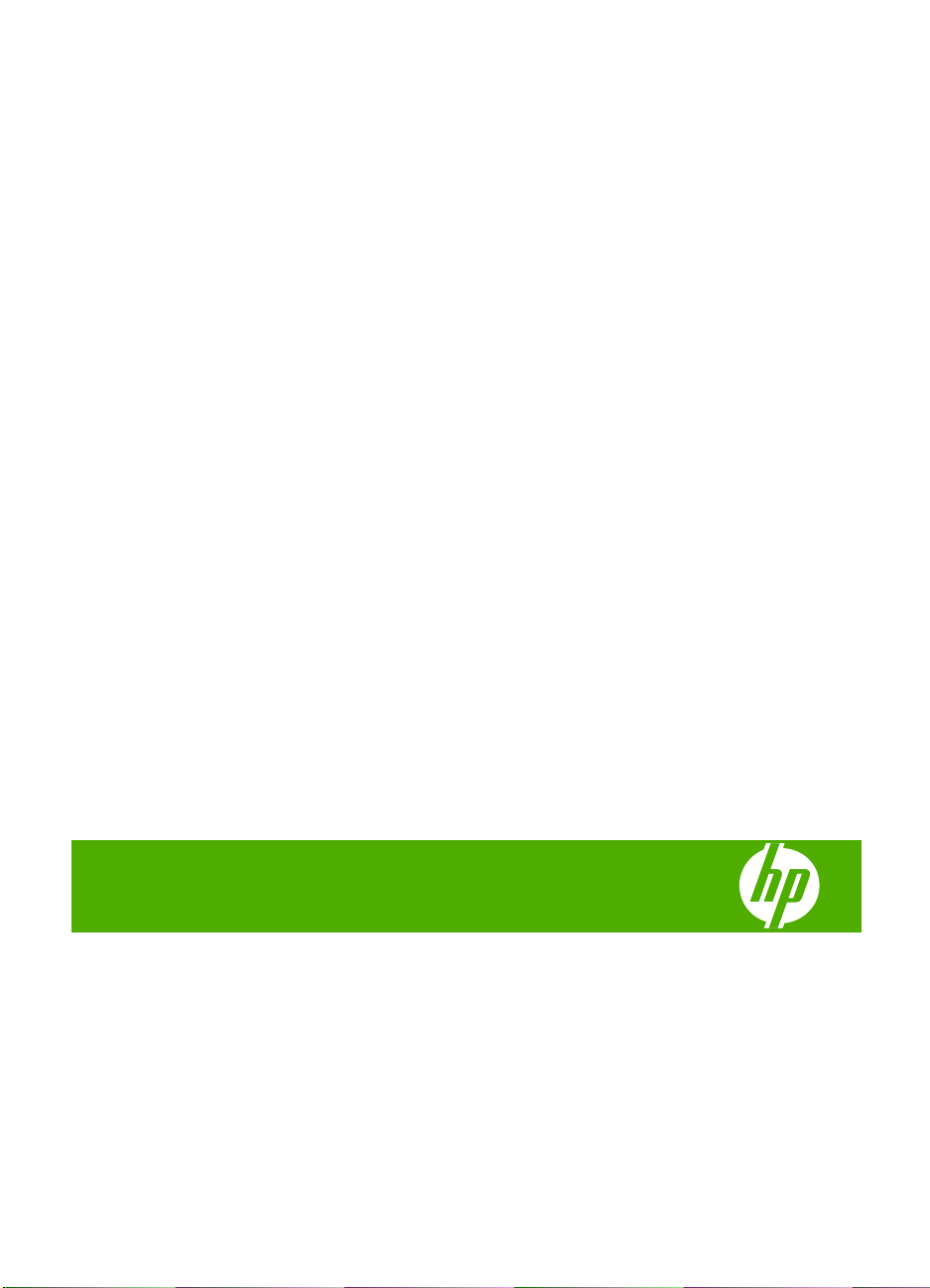
HP Photosmart C4500
All-in-One series
Page 3
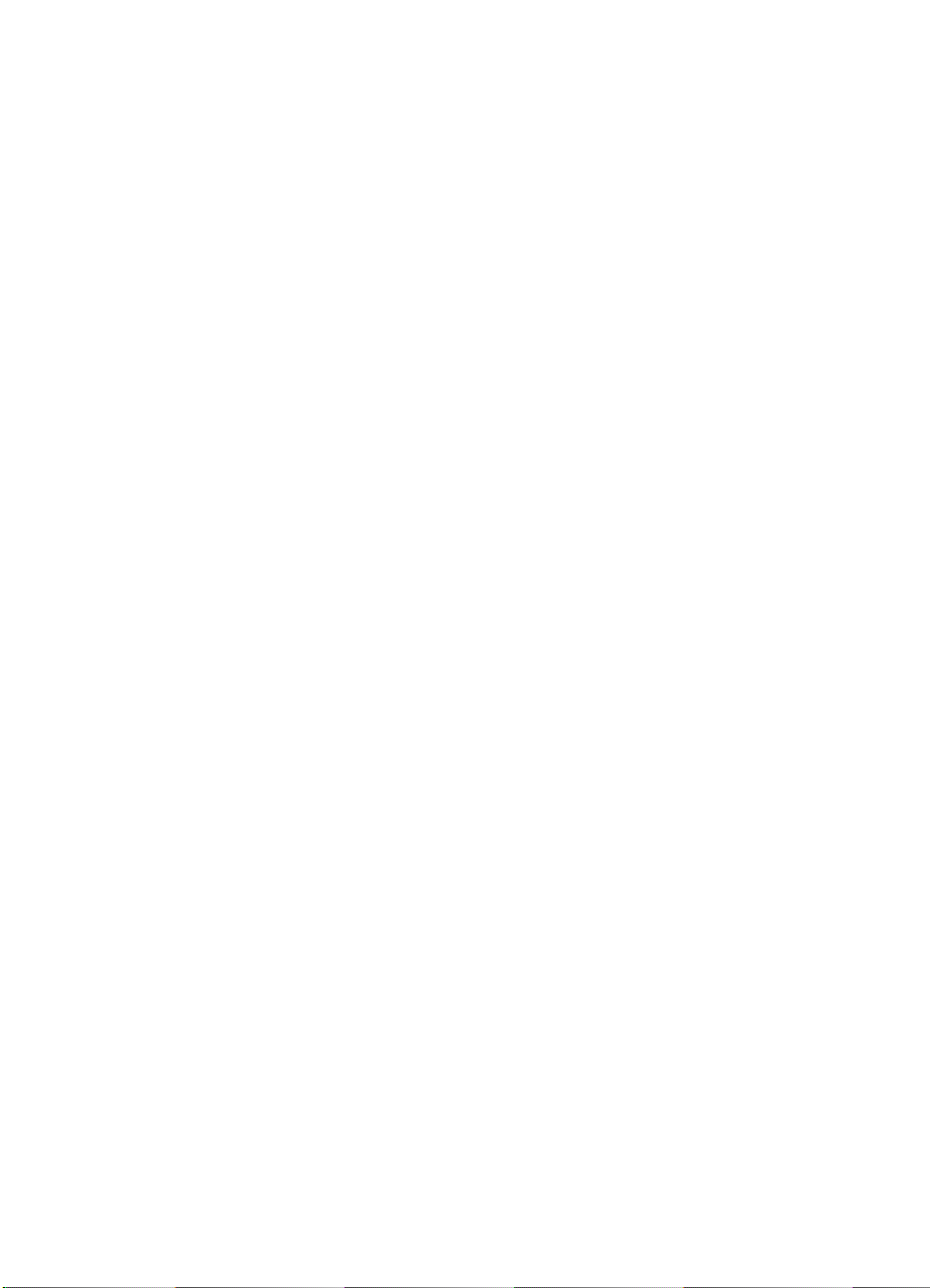
Page 4
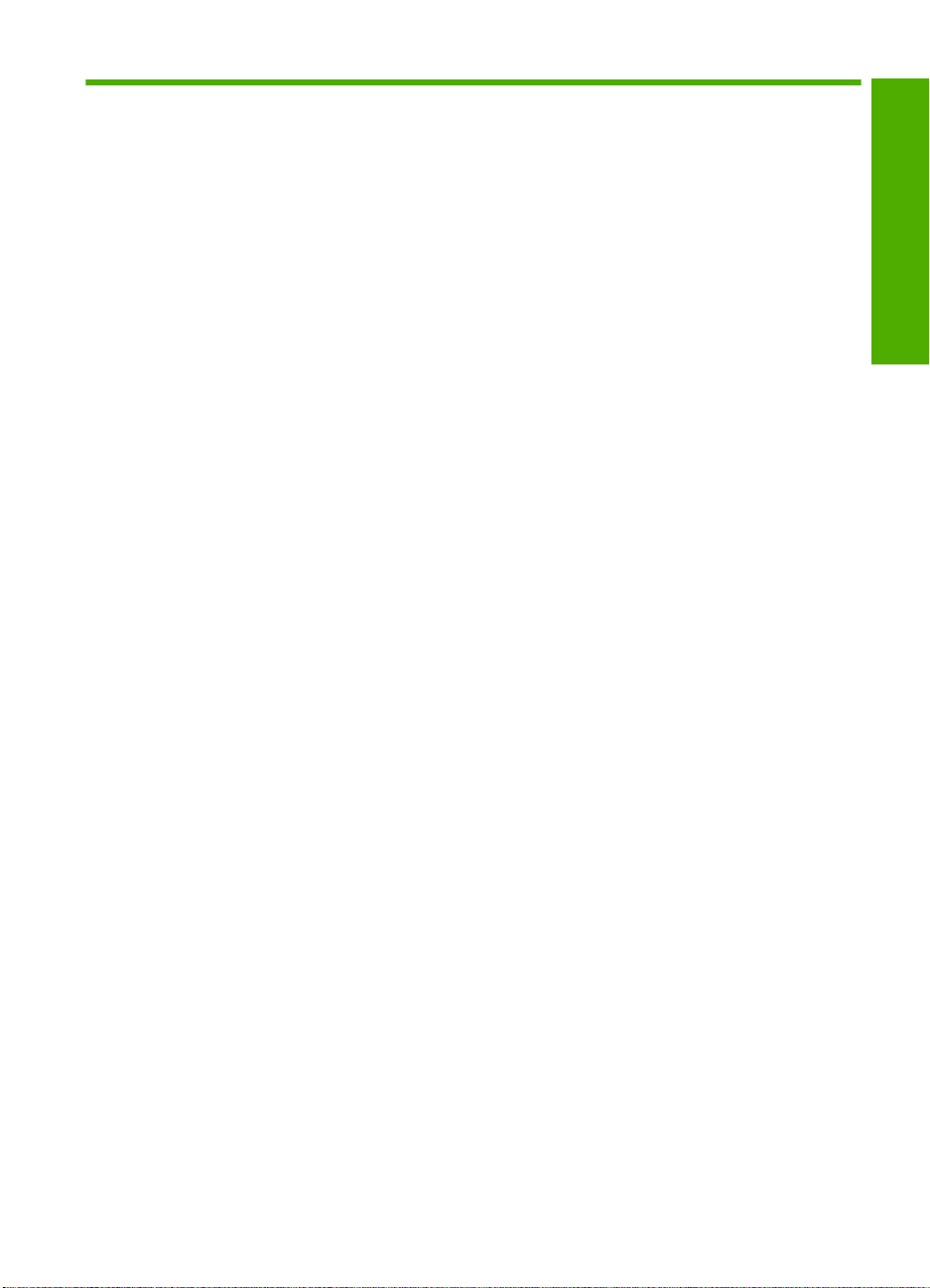
目次
1
HP Photosmart C4500 All-in-One series ヘルプ......................................................3
2
HP All-in-One の概要
HP All-in-One 各部の説明............................................................................................5
コントロール パネルの機能........................................................................................6
メニューの概要...........................................................................................................7
HP Photosmart ソフトウェアの使用...........................................................................8
3
詳細...........................................................................................................................11
4
接続情報
サポートされている接続の種類................................................................................13
USB 接続...................................................................................................................14
ネットワーク接続......................................................................................................14
5
使用方法....................................................................................................................35
6
原稿および用紙のセット
原稿のセット.............................................................................................................37
印刷およびコピー用紙の選択....................................................................................39
用紙のセット.............................................................................................................43
紙詰まりの防止.........................................................................................................49
目次
7
コンピュータからの印刷
ソフトウェア アプリケーションからの印刷.............................................................51
HP All-in-One を通常使うプリンタに設定................................................................52
現在のジョブに対する印刷設定の変更.....................................................................52
デフォルトの印刷設定の変更....................................................................................58
印刷機能のショートカット.......................................................................................58
特別な印刷ジョブの実行...........................................................................................60
印刷ジョブの中止......................................................................................................73
8
写真機能の使用
メモリ カードの挿入.................................................................................................75
写真の印刷.................................................................................................................76
コンピュータに写真を保存する................................................................................77
9
スキャン機能の使用
写真の再印刷.............................................................................................................79
画像やドキュメントのスキャン................................................................................80
スキャンした画像の編集...........................................................................................81
スキャンしたドキュメントの編集.............................................................................81
スキャンの中止.........................................................................................................82
1
Page 5
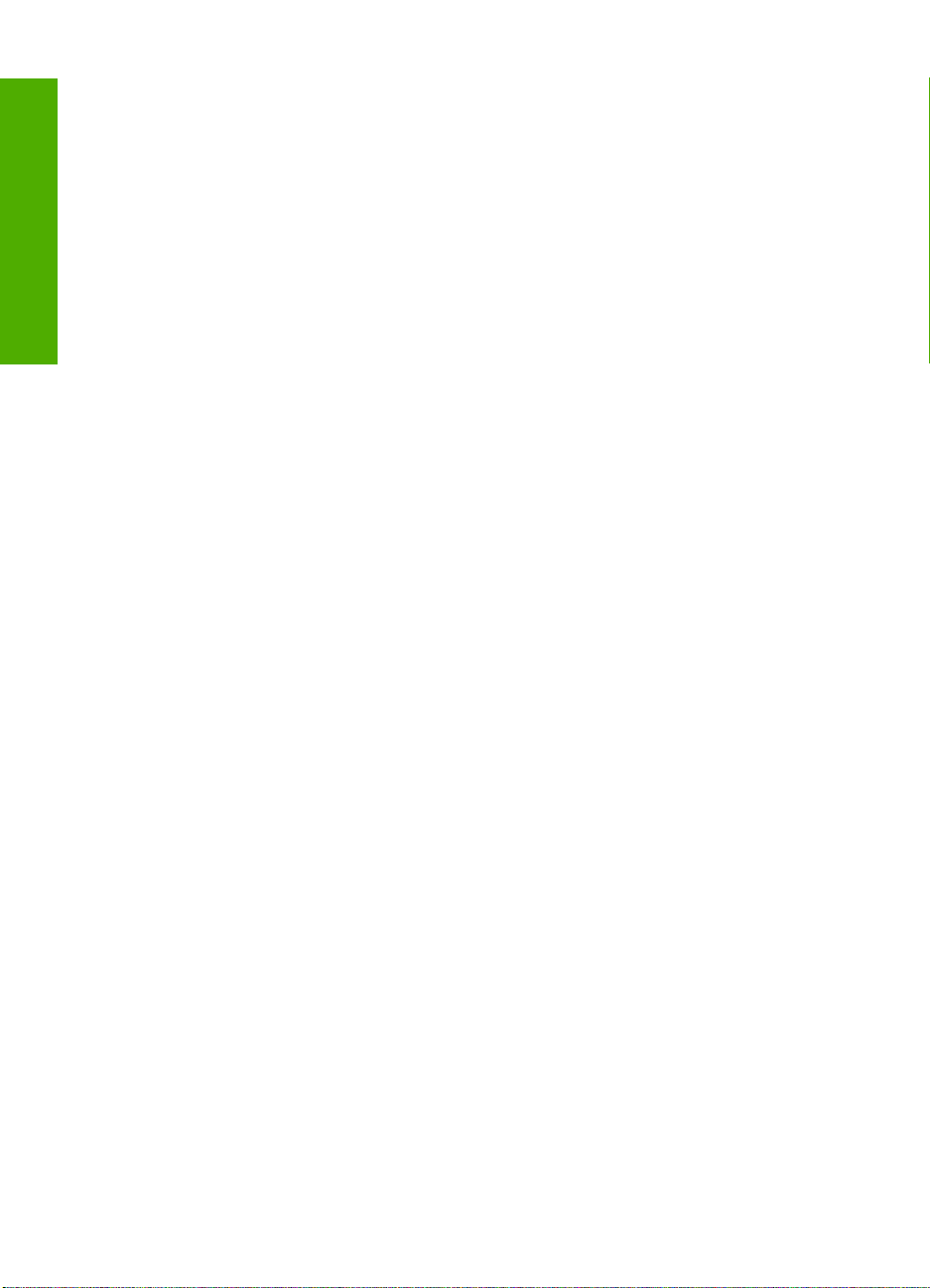
目次
10
コピー機能の使用
コピーの作成.............................................................................................................83
現在のジョブに対するコピー設定の変更..................................................................84
特殊なコピー ジョブの実行......................................................................................86
コピーの中止.............................................................................................................89
11
HP All-in-One の保守
プリント カートリッジのメンテナンス....................................................................91
セルフテスト レポートの印刷.................................................................................108
HP All-in-One のクリーニング................................................................................109
HP All-in-One の電源をオフにする.........................................................................111
12
インクサプライ品の購入.........................................................................................113
13
トラブルシューティング
Readme ファイルの表示.........................................................................................115
セットアップに関するトラブルシューティング.....................................................115
ネットワークのトラブルシューティング................................................................127
紙詰まり..................................................................................................................133
印刷品質のトラブルシューティング.......................................................................135
印刷のトラブルシューティング..............................................................................153
メモリ カードのトラブルシューティング...............................................................168
スキャンのトラブルシューティング.......................................................................173
コピーのトラブルシューティング...........................................................................179
エラー......................................................................................................................184
14
HP 保証およびサポート
保証.........................................................................................................................277
プリント カートリッジの保証情報..........................................................................277
サポート プロセス...................................................................................................277
HP サポートに連絡する前に...................................................................................278
電話による HP サポート.........................................................................................279
追加の保証オプション.............................................................................................280
HP Quick Exchange Service (Japan)......................................................................280
HP Korea customer support....................................................................................281
製品の発送準備.......................................................................................................281
HP All-in-One の梱包...............................................................................................282
15
技術情報
仕様.........................................................................................................................283
環境保全のためのプロダクト スチュワード プログラム........................................285
規制に関する告知....................................................................................................287
無線に関する規制....................................................................................................291
索引
...............................................................................................................................295
2
Page 6
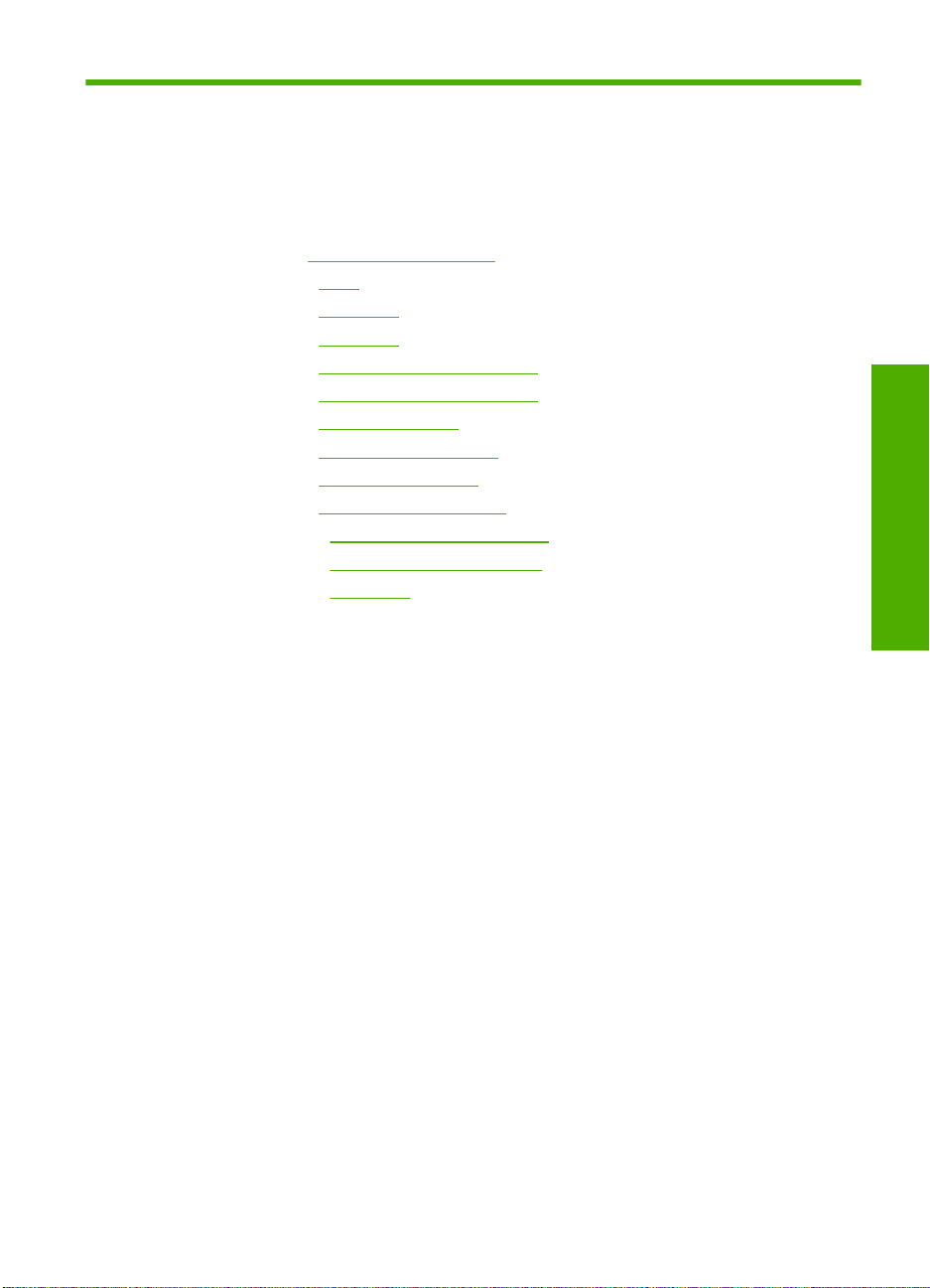
1 HP Photosmart
C4500 All-in-One series ヘルプ
HP All-in-One の詳細については、以下を参照してください。
•
5 ページの [HP All-in-One の概要]
•
11 ページの [
•
13 ページの [
•
35 ページの [
•
37 ページの [
•
51 ページの [
•
75 ページの [
•
79 ページの [
•
83 ページの [
•
91 ページの [
•
113 ページの [
•
277 ページの [
•
283 ページの [
詳細]
接続情報]
使用方法]
原稿および用紙のセット]
コンピュータからの印刷]
写真機能の使用]
スキャン機能の使用]
コピー機能の使用]
HP All-in-One の保守]
インクサプライ品の購入]
HP 保証およびサポート]
技術情報]
HP Photosmart
C4500 All-in-One series ヘルプ
HP Photosmart C4500 All-in-One series ヘルプ
3
Page 7
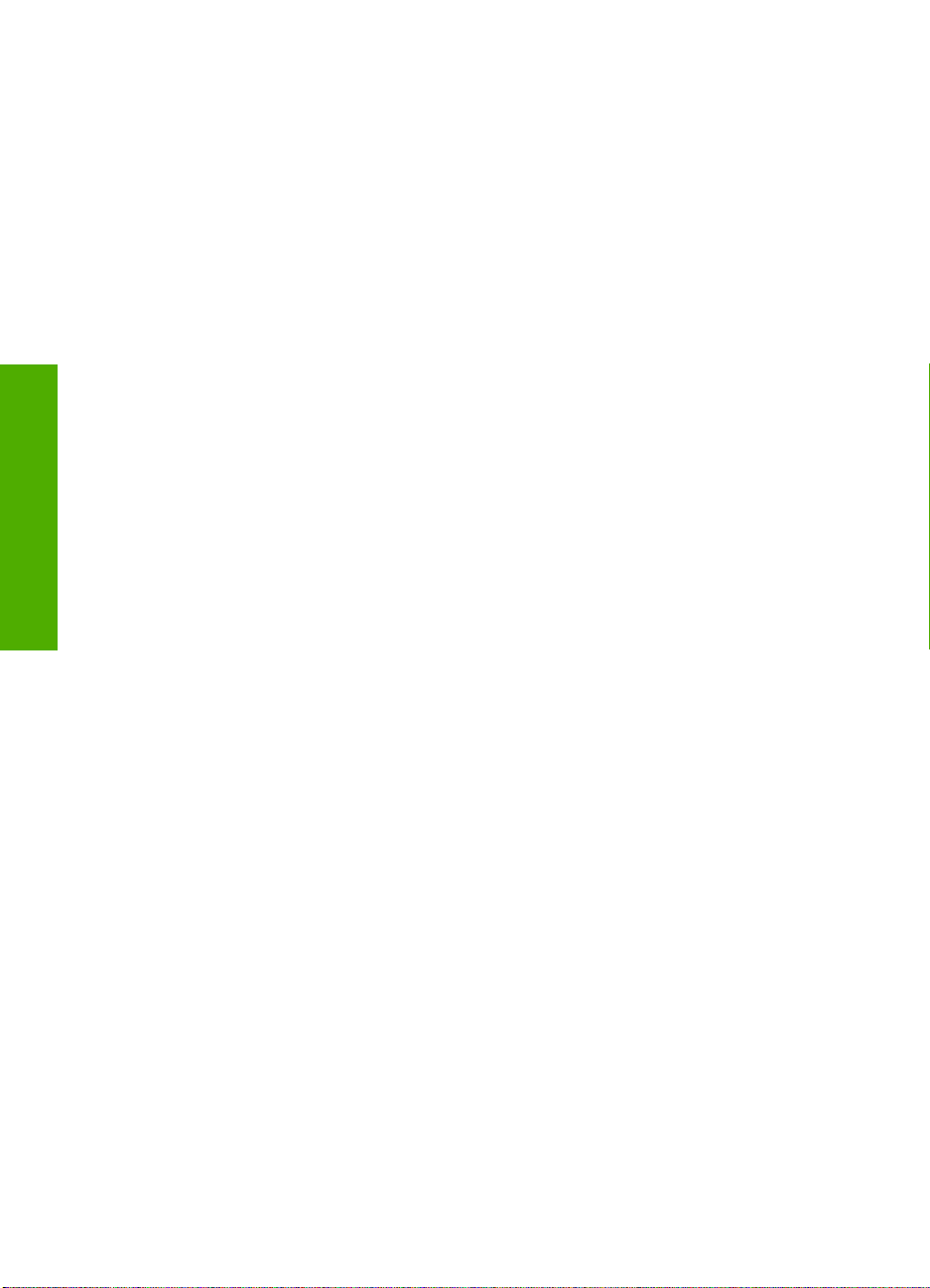
第 1 章
C4500 All-in-One series ヘルプ
HP Photosmart
4
HP Photosmart C4500 All-in-One series ヘルプ
Page 8
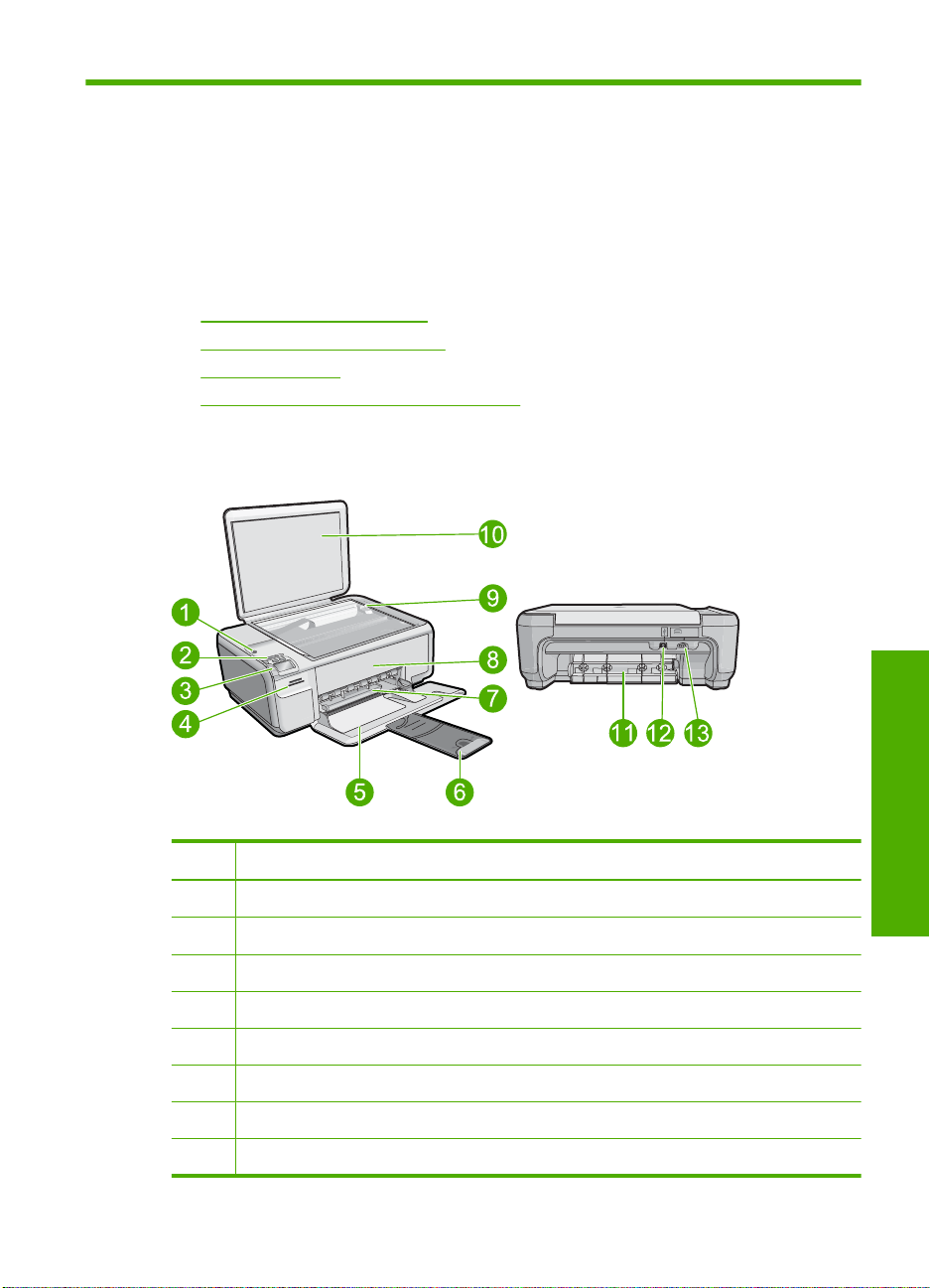
2
HP All-in-One の概要
HP All-in-One を使って、コンピュータからのドキュメントまたは写真の印
刷、メモリ カードからの写真の直接印刷、ドキュメントまたは写真のスキャ
ン、コピーの作成を行います。HP 純正紙は、印刷するプロジェクトのタイプ
に合わせて設計されており、高画質で印刷できます。
このセクションでは、次のトピックについて説明します。
•
HP All-in-One 各部の説明
•
コントロール パネルの機能
•
メニューの概要
•
HP Photosmart ソフトウェアの使用
HP All-in-One 各部の説明
番号 説明
1
2
3
4
5
6
7
8
On ボタン
ワイヤレス ネットワーク インジケータ ランプとボタン
コントロール パネル
メモリ カード スロット
給紙トレイ
延長排紙トレイ (用紙補助トレイ)
横方向用紙ガイド
プリント カートリッジ アクセスドア
HP All-in-One 各部の説明
HP All-in-One の概要
5
Page 9

第 2 章
(続き)
番号 説明
9
10
11
12
13
ガラス面
原稿押さえ
後部アクセス ドア
後部 USB ポート
電源接続*
*HP 提供の電源アダプタ以外は使用しないでください。
コントロール パネルの機能
次の図と表を使って、HP All-in-One のコントロール パネルの機能について説
明します。
HP All-in-One の概要
番号 アイコン 名前と説明
1
On:製品のオンとオフを切り替えます。製品の
電源をオフにしていても、必要最小限の電力を
消費しています。電源を完全に切断するには、
製品の電源をオフにし、電源ケーブルを抜きま
す。
2
ワイヤレス:[ワイヤレス] メニューを開きます。
デフォルトで、ワイヤレス機能はオフになって
います。オンにすると、ワイヤレス印刷および
スキャンが有効になります。
6
HP All-in-One の概要
Page 10
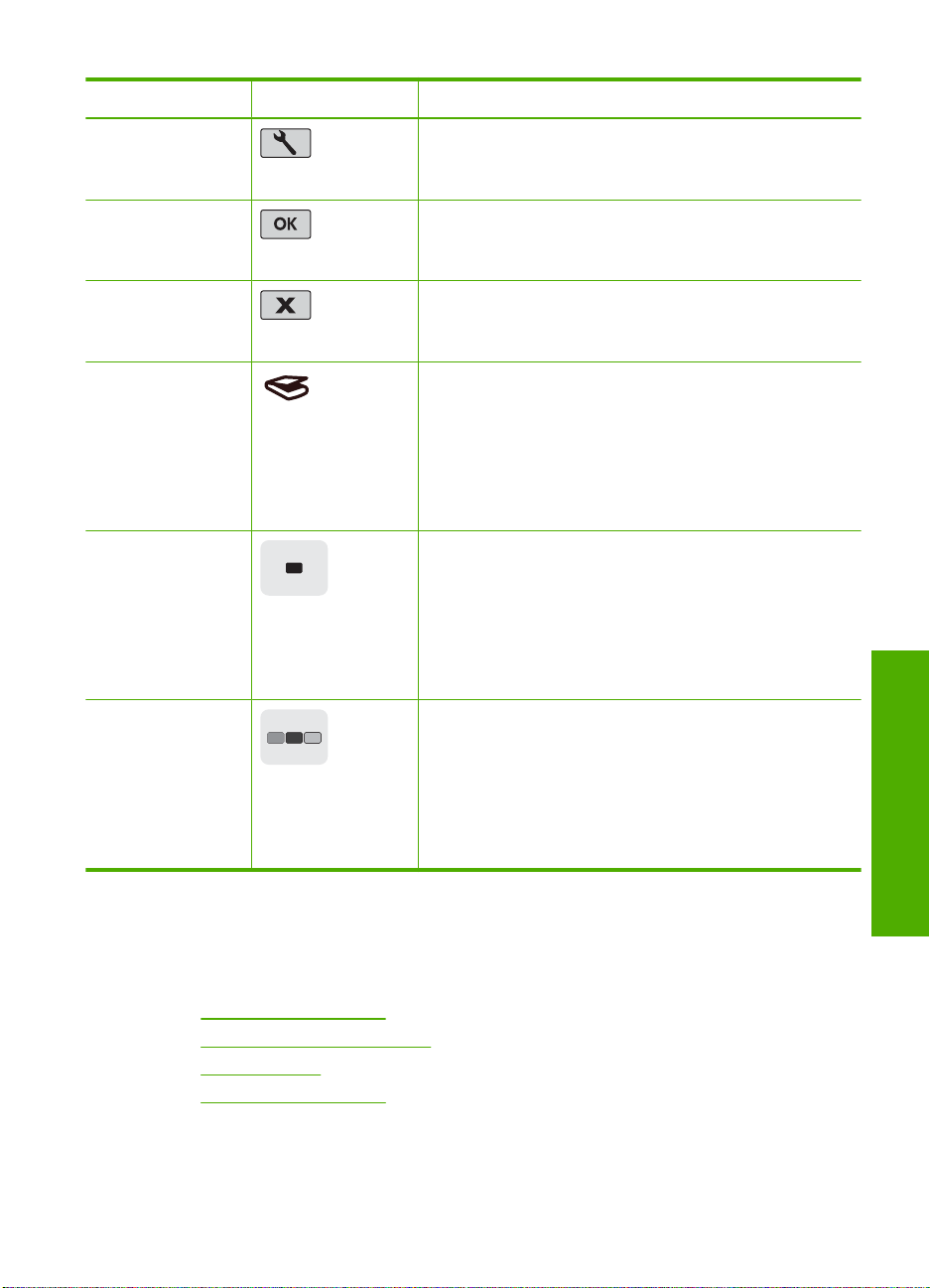
(続き)
番号 アイコン 名前と説明
3
設定: メモリー カードが挿入されている場合
は、[写真] 設定メニューが開きます。それ以外の
場合は、[コピー] 設定メニューが開きます。
4
[OK]:コピーまたは写真の設定を確認します。
紙詰まりを解消した後などに、このボタンを押
すと印刷が再開されます。
5
キャンセル:タスクを中止 (スキャンやコピーな
ど) または設定 (品質、サイズ、枚数 など) をリ
セットします。
6
デフォルトではこのボタン名は スキャン/再印
刷 であり、スキャン/再印刷 メニューが開きま
す。ディスプレイに写真が表示されているとき
にこのボタンを押すと、メモリ カード内の次の
写真に進みます。[コピー] または [写真] 設定メニ
ューが開いているときにこのボタンを押すと、
コピーまたは印刷設定が変更されます。
7
デフォルトではこのボタン名は コピー スター
ト - モノクロ であり、モノクロ コピーを開始し
ます。ディスプレイに写真が表示されていると
きにこのボタンを押すと、メモリ カード内の前
の写真に進みます。[コピー] または [写真] 設定メ
ニューが開いているときにこのボタンを押す
と、コピーまたは印刷設定が変更されます。
8
メニューの概要
以下のトピックは、HP All-in-One のディスプレイに表示されるトップレベル
メニューの一覧です。
•
デフォルト メニュー
•
スキャン/再印刷 メニュー
•
設定メニュー
•
ワイヤレス メニュー
デフォルト メニュー
デフォルトでは、以下のオプションが使用可能となります。
デフォルトではこのボタン名は コピー スター
ト - カラー であり、カラー コピーを開始しま
す。ディスプレイに写真が表示されているとき
にこのボタンを押すと、印刷ジョブが開始しま
す。[コピー] または [写真] 設定メニューが開いて
いるときにこのボタンを押すと、コピーまたは
印刷設定が変更されます。
メニューの概要
HP All-in-One の概要
7
Page 11
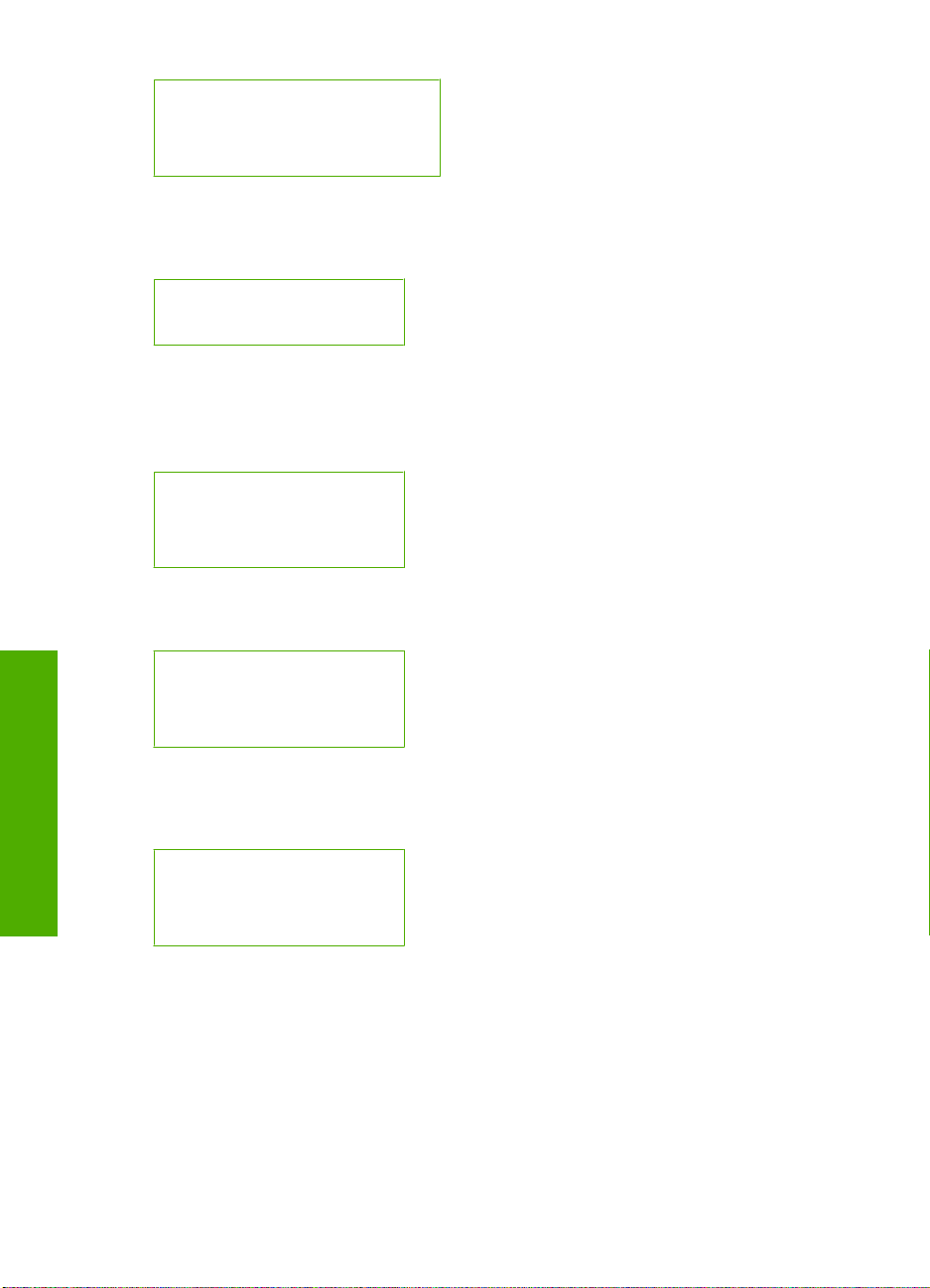
第 2 章
スキャン/再印刷
コピー スタート - モノクロ
コピー スタート - カラー
スキャン/再印刷 メニュー
スキャン/再印刷 ボタンを押したとき、以下のオプションが表示されます。
スキャンして PC に保存
スキャンして印刷
設定メニュー
HP All-in-One にメモリ カードが挿入されている場合、設定 ボタンを押すと以
下のオプションを使用できます。
印刷サイズ
フチ無し
印刷
HP All-in-One にメモリ カードが挿入されていない場合、設定 ボタンを押すと
以下のオプションを使用できます。
品質
サイズ
枚数
HP All-in-One の概要
ワイヤレス メニュー
ワイヤレス ボタンを押すと、以下のオプションを使用できます。
ワイヤレスを有効にする
ワイヤレス設定
信号強度
HP Photosmart ソフトウェアの使用
HP Photosmart ソフトウェアを使用すると写真の印刷をすばやく簡単に行うこ
とができます。このほかに、写真の保存、表示など HP イメージングソフトウ
ェアの基本機能を使用することもできます。
HP Photosmart ソフトウェアの使用方法についての詳細は、次を参照してくだ
さい。
8
HP All-in-One の概要
Page 12
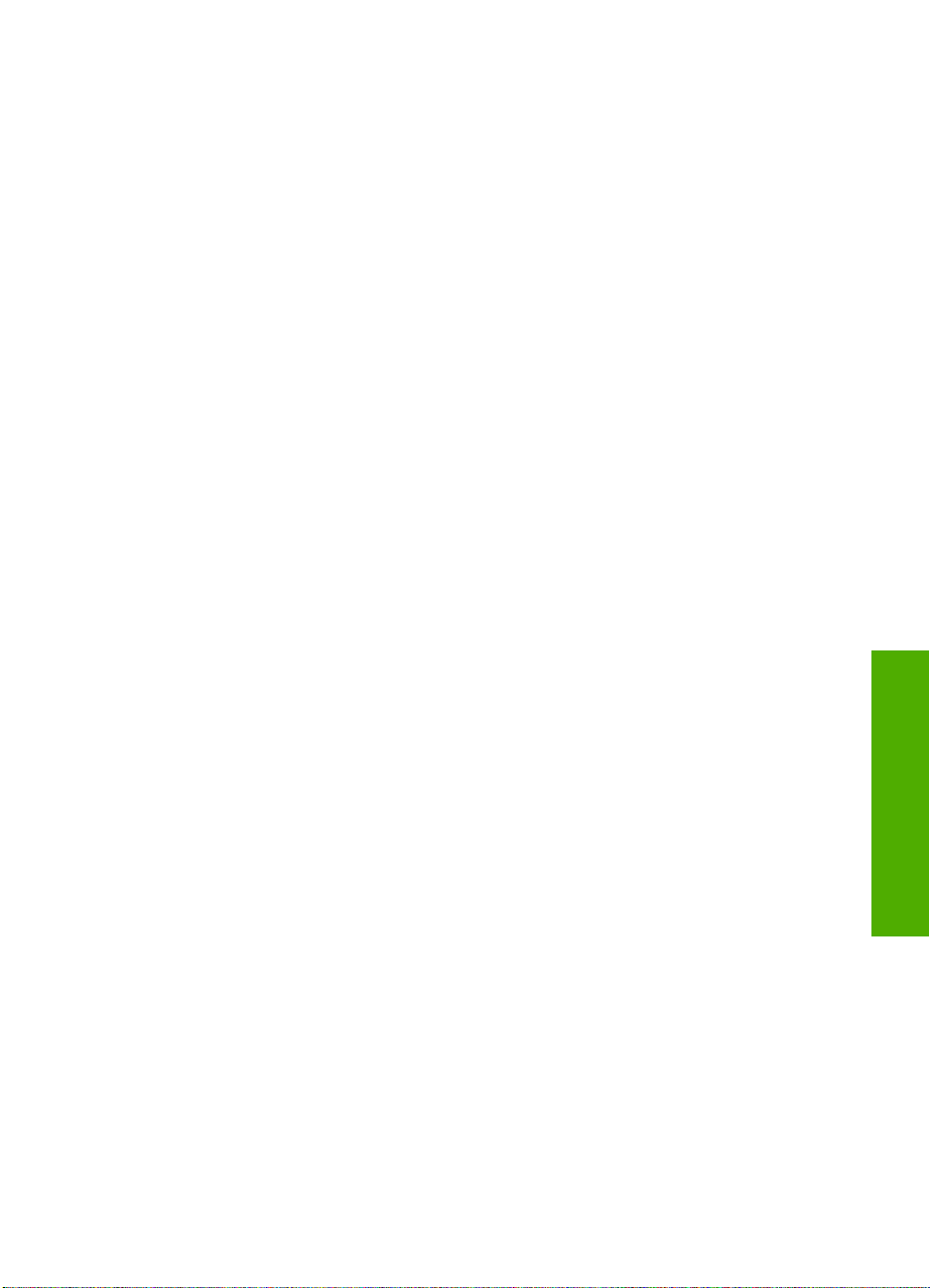
•
左のコンテンツパネルをチェックします。HP Photosmart ソフトウェア
ヘルプの内容 ブックを参照します。
•
コンテンツ パネルの上部に HP Photosmart ソフトウェア ヘルプの内容が
見えないときは、HP ソリューション センター からソフトウェアのヘルプ
にアクセスしてください。
HP Photosmart ソフトウェアの使用
HP All-in-One の概要
9
Page 13
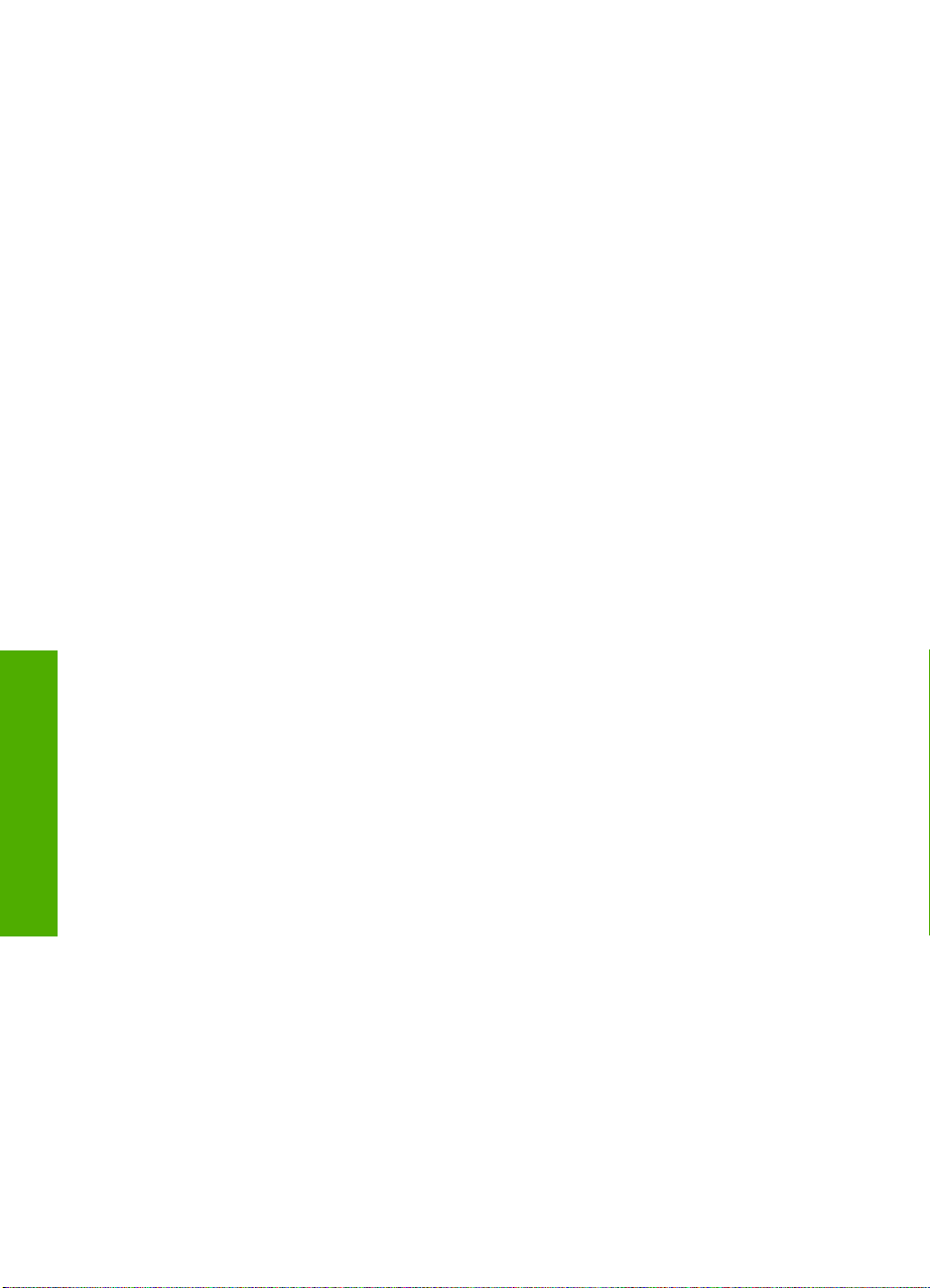
第 2 章
HP All-in-One の概要
10
HP All-in-One の概要
Page 14
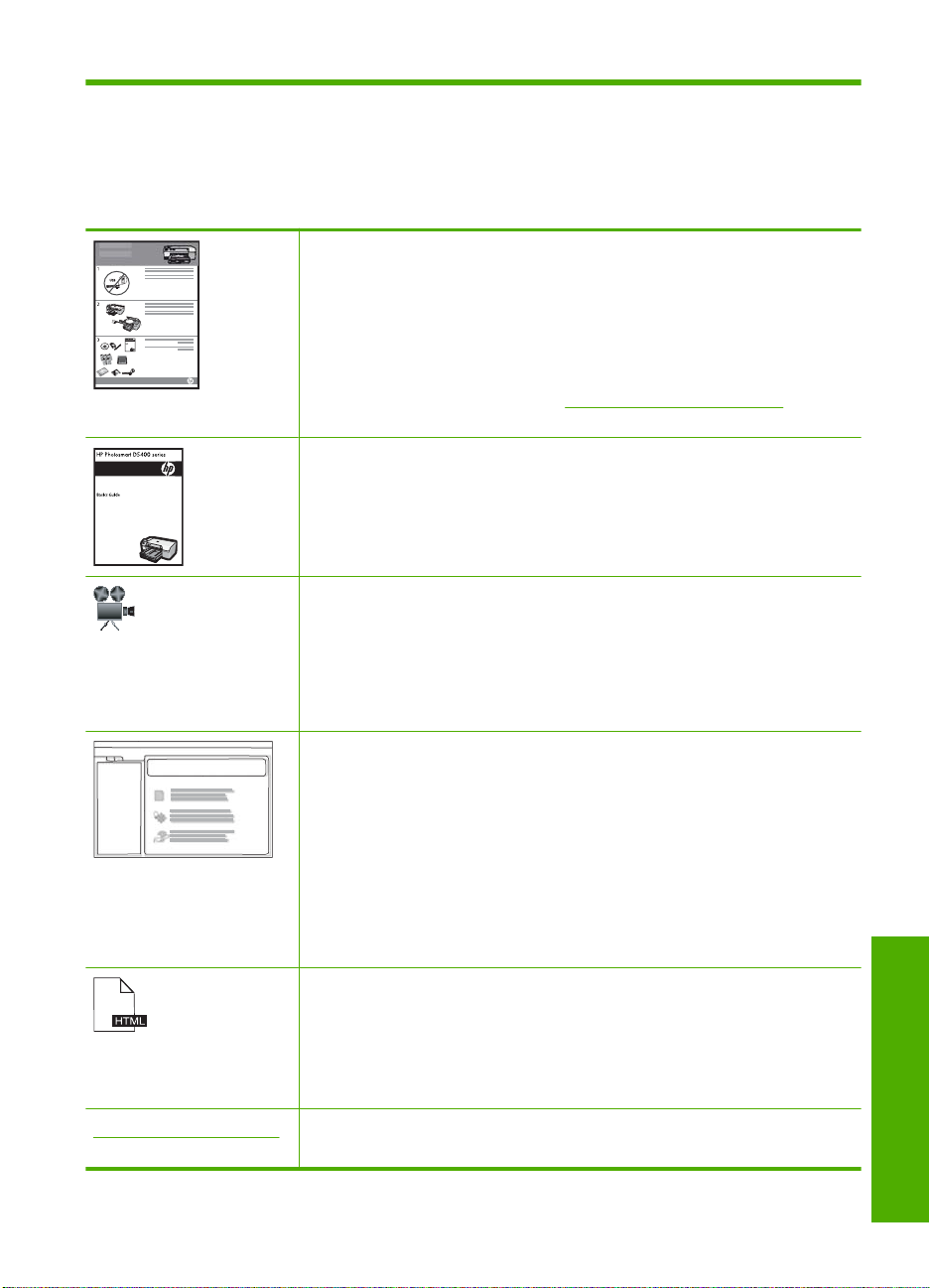
3
詳細
印刷物およびオンスクリーン ヘルプなど、さまざまなリソースから、
HP All-in-One の設定と使用方法に関する情報が得られます。
スタート ガイド
『スタート ガイド』では、HP All-in-One のセットアップやソ
フトウェアのインストール方法について説明します。『スター
ト ガイド』に記載された手順を順序どおりに行ってください。
セットアップ中に問題が生じたときは、『スタート ガイド』の
トラブルシューティング情報を確認するか、このオンスクリ
ーンヘルプの 115 ページの [
してください。
ベーシック ガイド
『ベーシック ガイド』では、HP All-in-One の概要や基本タス
クの手順を追った説明、トラブルシューティングのヒントや
技術情報について説明します。
HP Photosmart アニメーション
HP Photosmart アニメーションは、オンスクリーン ヘルプの
関連セクションにあり、HP All-in-One の主要なタスクを完了
する方法を示します。用紙のセット、メモリカードの挿入、
プリント カートリッジの交換、および原稿のスキャン方法が
わかります。
トラブルシューティング] を参照
www.hp.com/support
オンスクリーン ヘルプ
オンスクリーン ヘルプでは、HP All-in-One のすべての機能を
使用するための詳細な指示が得られます。
•
使用方法 では、タスクを行うために必要な情報をすばやく
見つけるためのリンクが提供されます。
•
HP All-in-One 概要 では、HP All-in-One の主な機能につい
ての情報が得られます。
•
トラブルシューティング では、HP All-in-One の使用中に
起きたエラーの解決方法についての情報を得られます。
Readme
Readme ファイルには、その他の出版物には含まれていない
最新情報が収録されています。
Readme ファイルにアクセスするには、ソフトウェアをイン
ストールします。
インターネットにアクセス可能な場合は、HP Web サイトか
らヘルプやサポートを入手することができます。この Web サ
詳細
詳細
11
Page 15
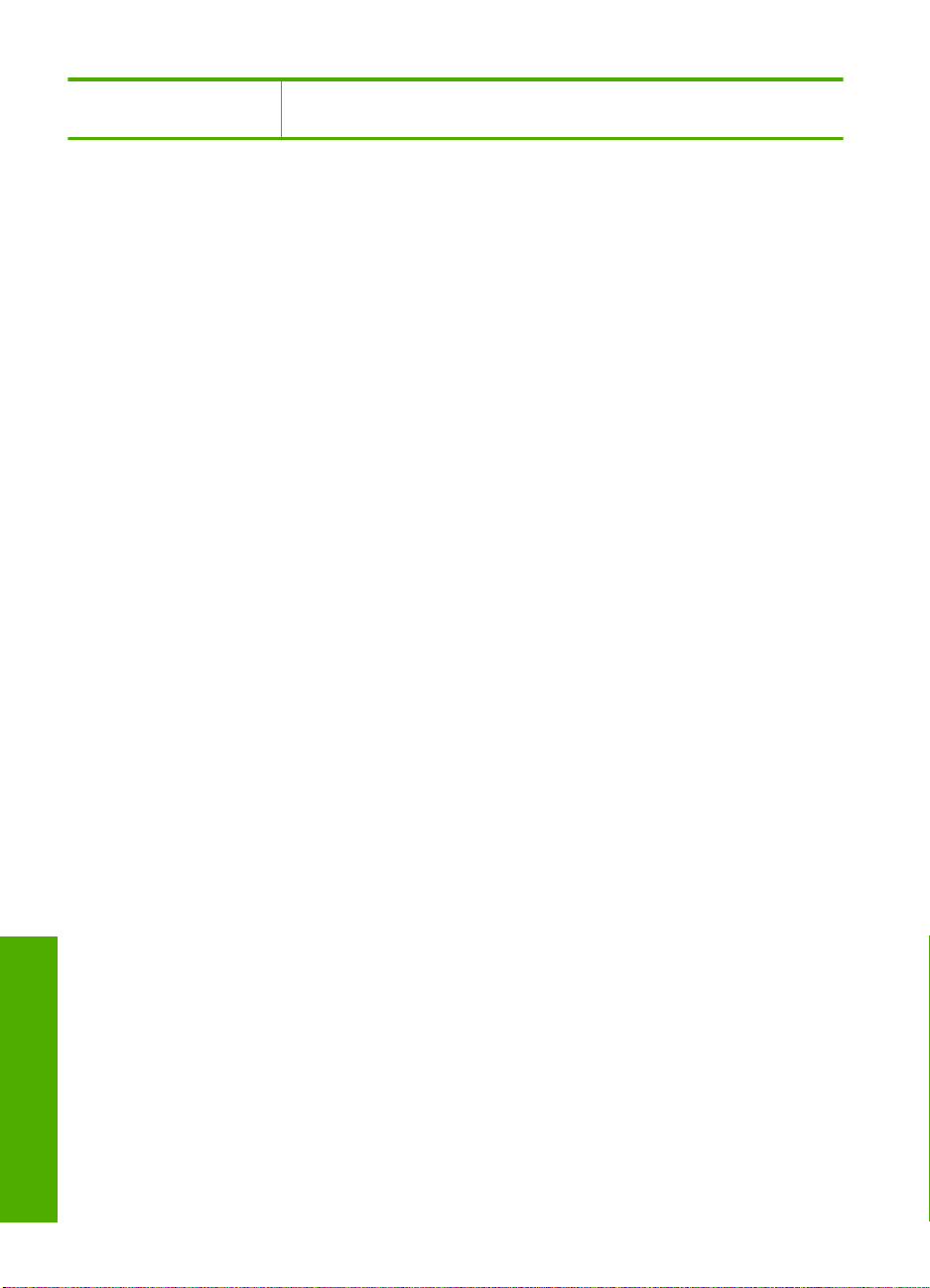
第 3 章
(続き)
イトには、技術サポート、ドライバ、サプライ品、および注
文に関する情報が用意されています。
詳細
12
詳細
Page 16
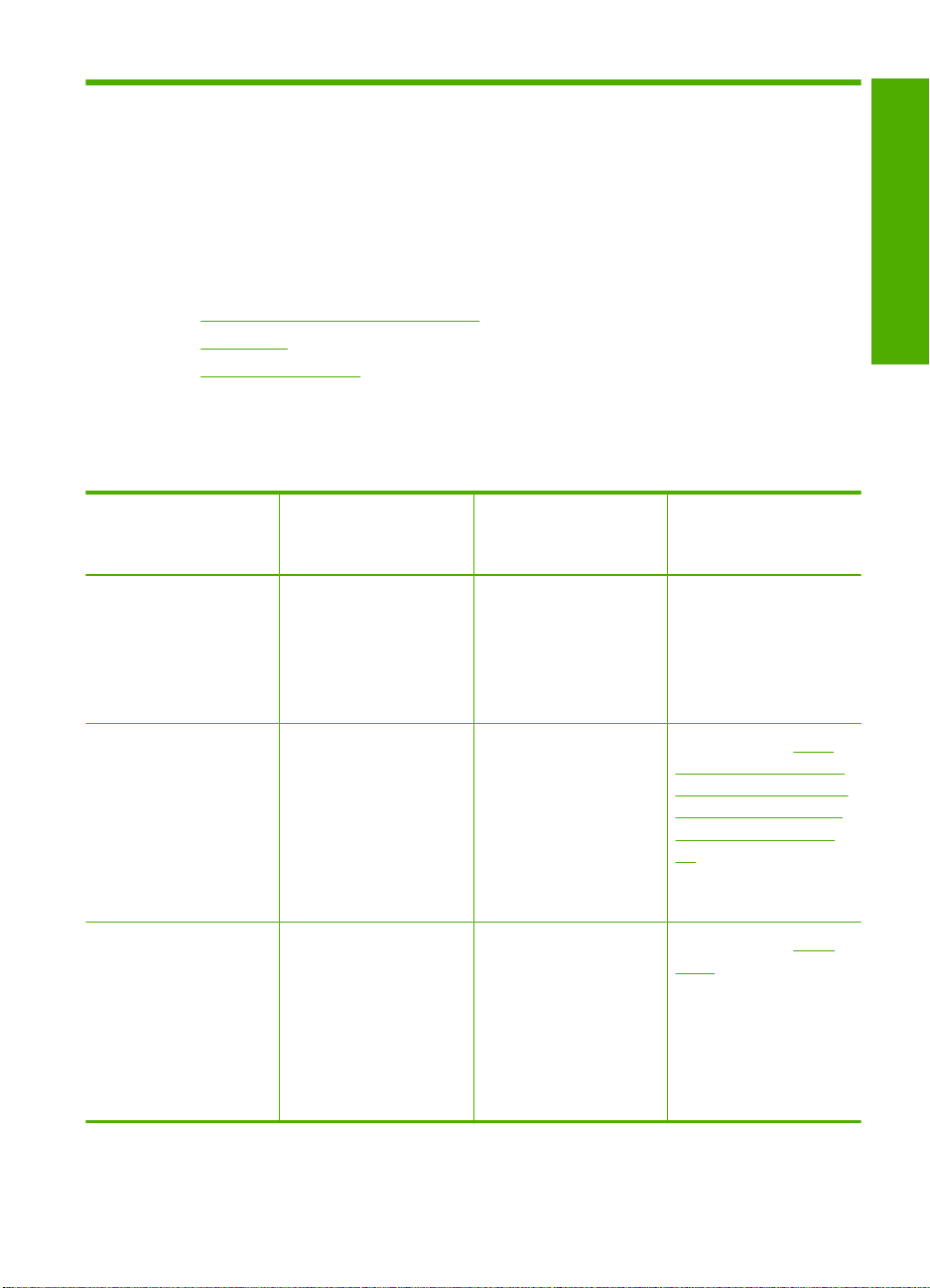
4
接続情報
HP All-in-One には、USB ポートが付いているので、USB ケーブルを使用して
直接コンピュータに接続できます。HP All-in-One をワイヤレス ネットワーク
に接続するか、または現在のホーム ネットワークでデバイスを共有して、プ
リンタを使用できます。
このセクションでは、次のトピックについて説明します。
•
サポートされている接続の種類
•
USB 接続
•
ネットワーク接続
サポートされている接続の種類
次の表に、サポートしている接続の種類をまとめます。
接続情報
説明
USB 接続 1 台のコンピュー
内蔵ワイヤレス
WLAN 802.11 接続
プリンタの共有 コンピュータ 5 台ま
最高のパフォーマン
スを得るための推奨
接続コンピュータ数
タ。USB ケーブル
で HP All-in-One 背
面の USB 2.0 High
Speed ポートに接
続。
ワイヤレス ルーター
を使用してコンピュ
ータを 5 台まで接
続 (インフラストラ
クチャ モード)。
1 台のコンピュータ
(アドホック モー
ド)。
で。
他のコンピュータか
ら印刷するには、ホ
スト コンピュータの
電源を常にオンにし
ておく必要がありま
す。
サポートするソフト
ウェアの機能
すべての機能をサポ
ートします。
すべての機能をサポ
ートします。
ホスト コンピュータ
に装備されている機
能はすべてサポート
されます。 その他の
コンピュータから
は、印刷機能のみが
サポートされます。
セットアップ方法
詳しい手順について
は、『スタート ガイ
ド』に従ってくださ
い。
15 ページの [内蔵
ワイヤレス (WLAN
802.11) ネットワー
クで HP All-in-One
をセットアップす
る] の指示に従って
ください。
14 ページの [USB
接続]の指示に従って
ください。
サポートされている接続の種類
13
Page 17
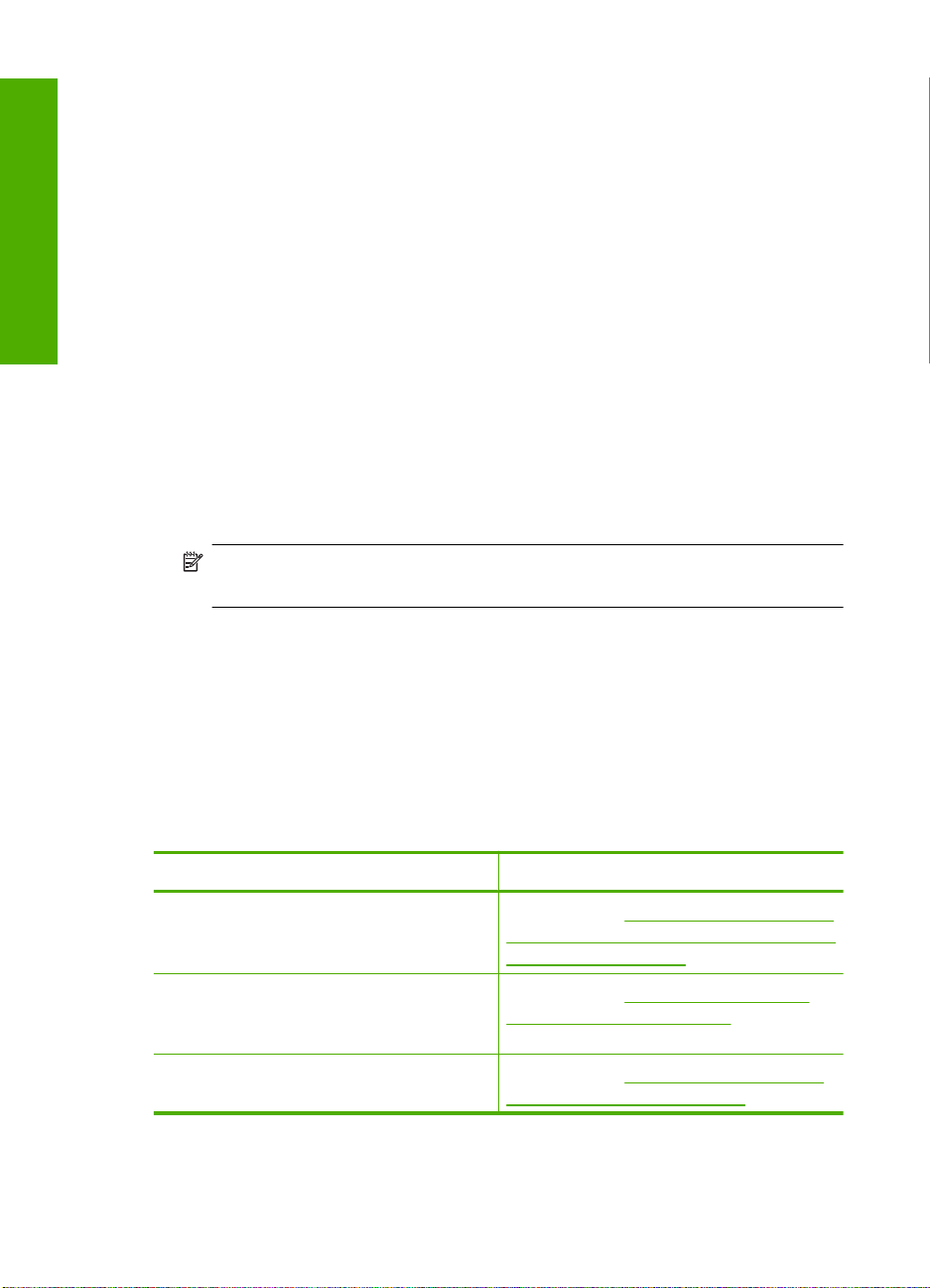
第 4 章
USB 接続
接続情報
HP All-in-One には、コンピュータに接続するための後部 USB 2.0 High Speed
ポートがあります。
USB ケーブルを使用して HP All-in-One をネットワーク上のコンピュータに接
続する場合、コンピュータでプリンタの共有をセットアップできます。これに
より、コンピュータをホストとして使用して、ネットワーク上のその他のコン
ピュータが HP All-in-One で印刷できるようになります。
ホスト コンピュータ (USB ケーブルで HP All-in-One に直接接続されたコンピ
ュータ) にはフルのソフトウェア機能が備わっています。その他のコンピュー
タは クライアント と呼ばれ、印刷のみが可能です。最高のパフォーマンスを
得るため、コンピュータの数を 5 台以内に制限することをお勧めします。他の
機能は、ホスト コンピュータから実行するか、HP All-in-One のコントロール
パネルから実行する必要があります。
USB ケーブルを使用して本製品を接続するには
USB ケーブルを使用してコンピュータに接続する方法については、
▲
製品に付属する『スタート ガイド』を参照してください。
注記 USB ケーブルは、ソフトウェアからの指示があるまで本製
品に接続しないでください。
Windows コンピュータでのプリンタ共有を有効にするには
コンピュータに付属のユーザー ガイドまたは Windows オンスクリ
▲
ーン ヘルプを参照してください。
ネットワーク接続
ここでは、HP All-in-One をネットワークに接続する方法とネットワーク設定
を表示し、管理する方法について説明します。
実行する項目
ワイヤレス ルーター (インフラストラ
クチャ) を使用してワイヤレス ネット
ワークに接続する
ワイヤレス ルーターを使用せずに、
ワイヤレス対応のコンピュータに直接
接続する (アドホック)
ネットワークの複数のコンピュータへ
の接続を追加する
参照先
15 ページの [内蔵ワイヤレス (WLAN
802.11) ネットワークで HP All-in-One
をセットアップする]
21 ページの [ワイヤレス アドホッ
ク ネットワークへの接続]
21 ページの [ネットワーク上の複数
のコンピュータに接続する]
14
接続情報
Page 18
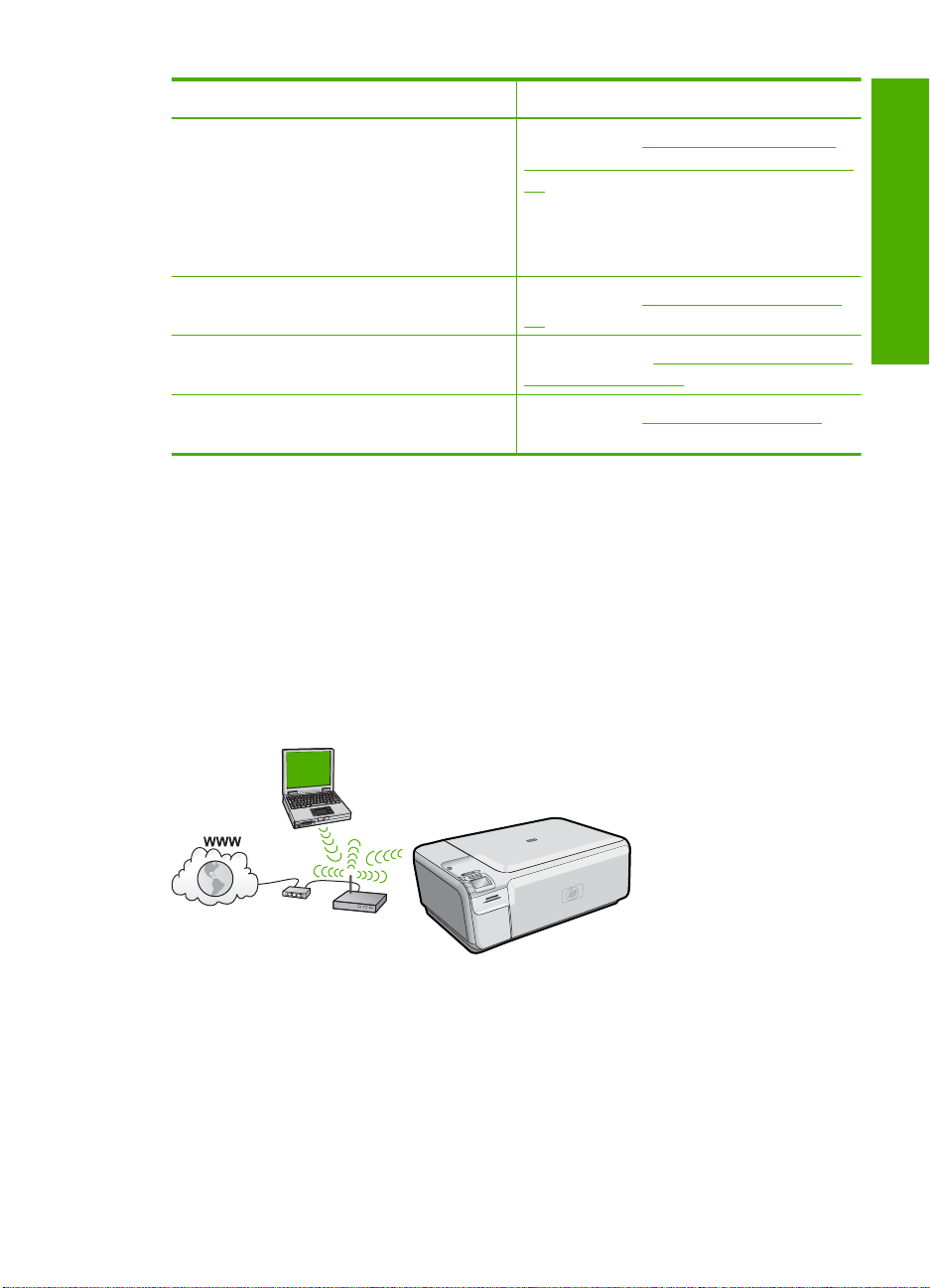
(続き)
実行する項目 参照先
USB 接続からネットワーク接続へ
HP All-in-One を切り替える
注記 ここで説明する手順は、USB
22 ページの [HP All-in-One を USB
接続からネットワーク接続に切り替え
る]
接続で設置した HP All-in-One を後か
らワイヤレス ネットワーク接続に変
更する場合に使用してください。
ネットワーク設定を表示または変更する23 ページの [ネットワーク設定の変
更]
トラブルシューティング情報を取得する127 ページの [ネットワークのトラブ
ルシューティング]
特定のネットワーク用語の意味を確認する31 ページの [ネットワーク用語集]
内蔵ワイヤレス (WLAN 802.11) ネットワークで HP All-in-One をセットアップ
する
HP All-in-One はワイヤレス ネットワークをサポートするネットワーク接続コ
ンポーネントを内蔵しています。
ワイヤレス ネットワークの性能とセキュリティを最大限に高めるため、 製品
およびその他のネットワーク構成要素との接続には、ワイヤレス ルーターま
たはアクセス ポイント (802.11) を使用することをお勧めします。ネットワー
ク構成要素がワイヤレス ルーターまたはアクセス ポイント経由で接続される
ことを、インフラストラクチャ ネットワークと呼びます。
接続情報
アドホック ネットワークと比較すると、ワイヤレス インフラストラクチャ ネ
ットワークには次のような利点があります。
•
ネットワーク セキュリティの強化
•
信頼性の強化
•
ネットワークの柔軟性
•
優れた性能
•
ブロードバンド インターネット アクセスの共有
ネットワーク接続
15
Page 19
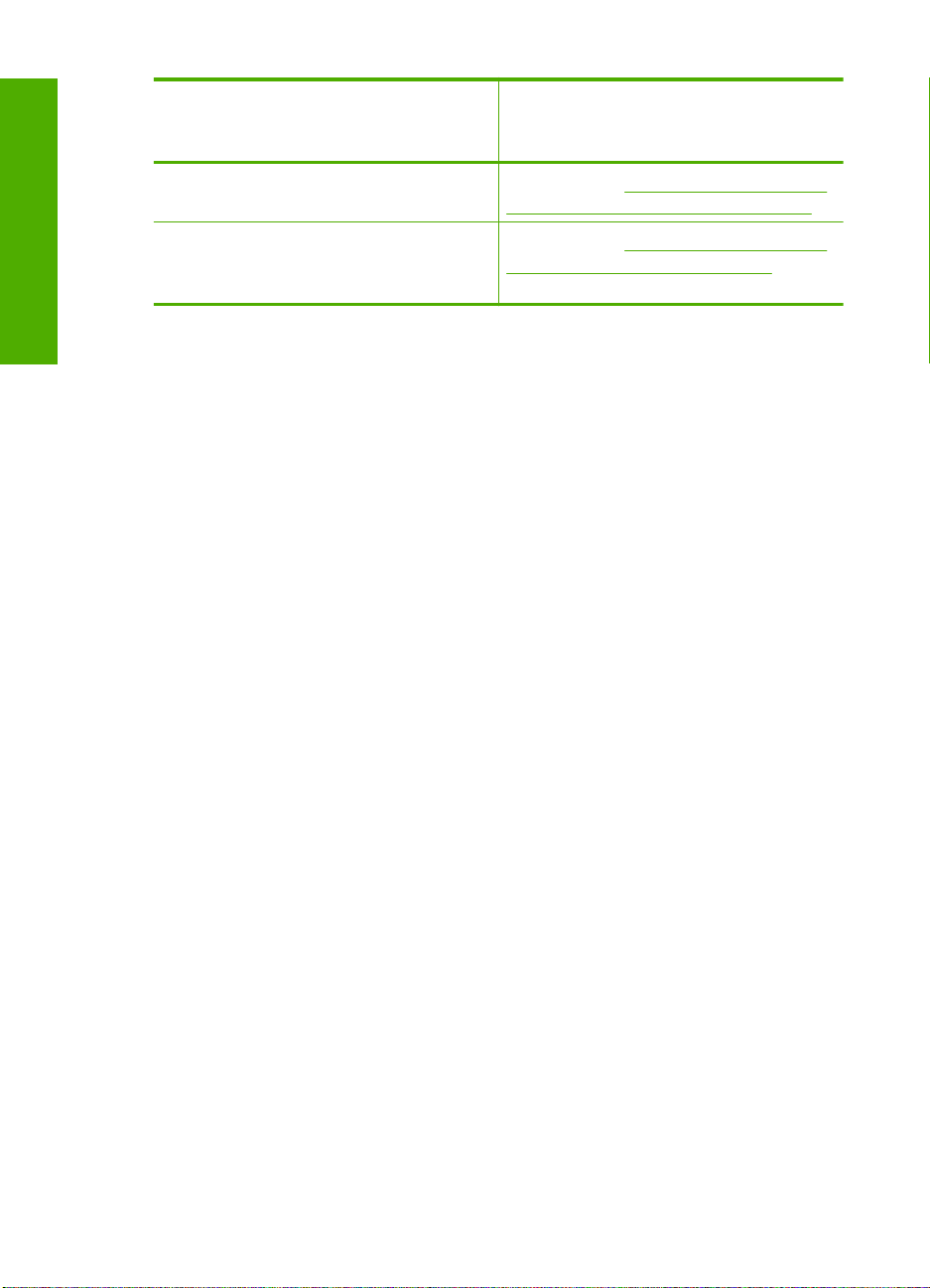
第 4 章
HP All-in-One を内蔵ワイヤレス
参照先
WLAN 802.11 ネットワークに接続す
るには、以下が必要になります。
最初に、必要なものをすべて用意しま
す。
次にソフトウェアをインストールし、
HP All-in-One をワイヤレス ルーター
接続情報
に接続します。
16 ページの [内蔵ワイヤレス WLAN
802.11 ネットワークに必要な準備]
16 ページの [内蔵ワイヤレス WLAN
802.11 ネットワークへの接続]
内蔵ワイヤレス WLAN 802.11 ネットワークに必要な準備
HP All-in-One を内蔵ワイヤレス WLAN 802.11 ネットワークに接続するには、
以下が必要になります。
ワイヤレス ルーターまたはアクセス ポイントを含むワイヤレス 802.11 ネ
ットワーク。
ワイヤレス ネットワーク サポートまたはネットワーク インタフェース カ
ード (NIC) を備えたデスクトップ コンピュータやノートパソコン。コンピ
ュータは、HP All-in-One をセットするワイヤレス ネットワークに接続され
ている必要があります。
ケーブルまたは DSL などのブロードバンドによるインターネット アクセ
ス (推奨)
インターネット アクセスを行っているワイヤレス ネットワーク上の
HP All-in-One を接続する場合には、Dynamic Host Configuration Protocol
(DHCP) を使用したワイヤレス ルーター(アクセス ポイントまたは無線基
地局) を使用することをお勧めします。
ネットワーク名 (SSID)
WEP キーまたは WPA パスフレーズ (必要な場合)
ワイヤレス設定を転送するために一時的に接続するための標準 USB ケーブ
ル。
16
内蔵ワイヤレス WLAN 802.11 ネットワークへの接続
HP Photosmart ソフトウェア CD と同梱の USB 設定ケーブルを使うと、
HP All-in-One をワイヤレス ネットワークに簡単に接続できます。
接続情報
Page 20
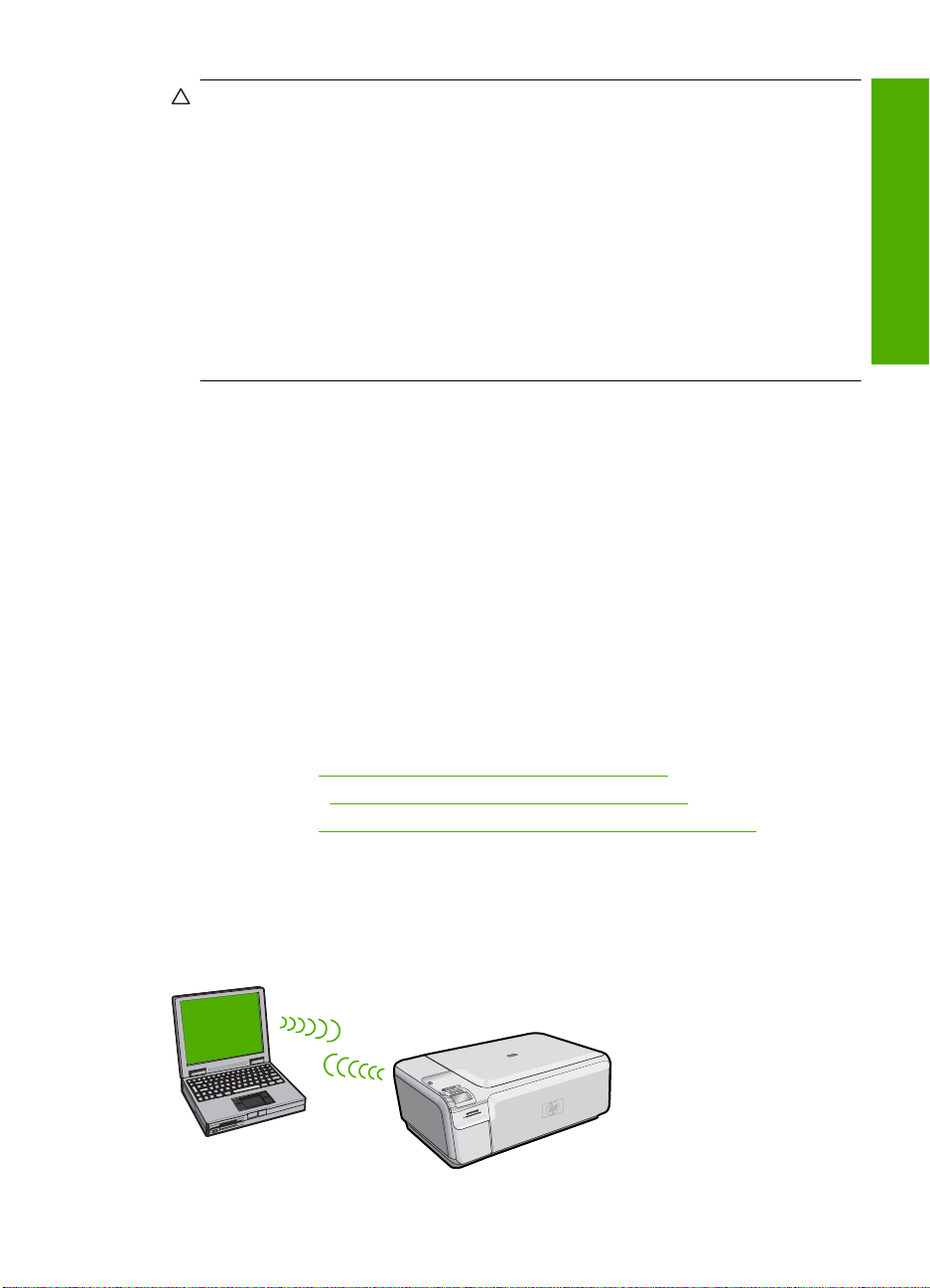
注意 ワイヤレス ネットワークへの第三者のアクセスを防ぐため、ワイヤ
レス ルーターのパスワードまたはパスフレーズ (WPA または WEP セキュ
リティ)、および固有のネットワーク名 (SSID) を使用することをお薦めし
ます。ワイヤレス ルーターはデフォルトのネットワーク名 (通常製造元名)
で出荷されている可能性があります。もしデフォルトのネットワーク名を
使用した場合、同じデフォルト ネットワーク名 (SSID) を使っている他の
ユーザーからネットワークに簡単にアクセスされてしまいます。つまり、
HP All-in-One が同一ネットワーク名を使用している異なるワイヤレレス ネ
ットワークに接続されてしまう可能性があるということになります。この
場合、HP All-in-One にアクセスできなくなってしまいます。ネットワーク
名の変更方法の詳細については、ワイヤレス ルーターに付属のマニュアル
を参照してください。
本製品を接続するには
コンピュータの CD-ROM ドライブに製品ソフトウェア CD を挿入し
1
.
ます。
画面に表示される指示に従います。
.
2
指示されたら、同梱の USB 設定ケーブルを使って製品をコンピュー
タに接続します。本製品がネットワークへの接続を試みます。接続
に失敗した場合は、画面の指示に従って問題を解決し、接続をやり
直します。
設定が完了したら USB ケーブルを外してワイヤレス ネットワーク
3
.
接続をテストするように指示されます。本製品がネットワークに正
しく接続されたら、ネットワークを通して製品を使用するコンピュ
ータに本ソフトウェアをインストールしてください。
接続情報
関連トピック
•
24 ページの [
•
127 ページの [
•
21 ページの [
ワイヤレス ネットワーク テストの印刷]
ネットワークのトラブルシューティング]
ネットワーク上の複数のコンピュータに接続する]
ワイヤレス アドホック ネットワークの設定
このセクションは、ワイヤレス ルーターまたはアクセス ポイントを使用せず
にワイヤレス対応のコンピュータに HP All-in-One を接続する場合にお読みく
ださい。
ネットワーク接続
17
Page 21
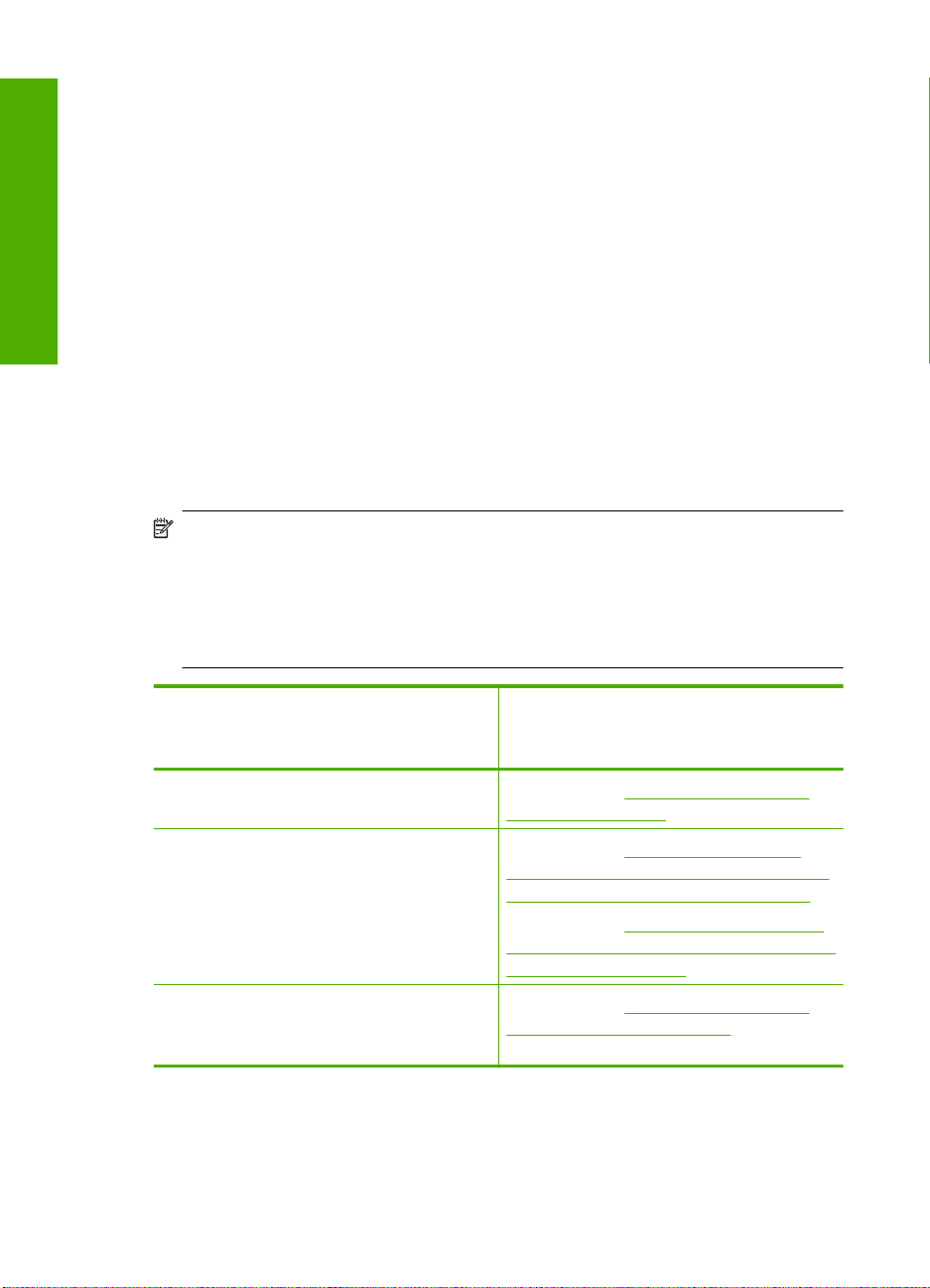
接続情報
第 4 章
アドホック ワイヤレス ネットワーク接続を使用して HP All-in-One をコンピュ
ータに接続するには、以下の 2 つの方法があります。接続が完了すると、
HP All-in-One ソフトウェアをインストールできます。
HP All-in-One のワイヤレスとコンピュータ上のワイヤレスをオンに
▲
します。コンピュータ上で、ネットワーク名 (SSID) hpsetup に接
続します。これは HP All-in-One によって作成されたデフォルトのア
ドホック ネットワークです。
または、
コンピュータ上のアドホック ネットワーク プロファイルを使用して
▲
本製品に接続します。コンピュータに現在アドホック ネットワー
ク プロファイルが設定されていない場合、アドホック プロファイル
の正しい作成方法について、コンピュータのオペレーティング シス
テムのヘルプ ファイルを参照してください。アドホック ネットワー
ク プロファイルが作成されたら、製品に付属するインストール CD
を挿入し、ソフトウェアをインストールします。コンピュータ上で
作成したアドホック ネットワーク プロファイルに接続します。
注記 お使いのコンピュータ上にワイヤレス ルーターまたはアクセス ポイ
ントはないけれどもワイヤレス機能がある場合は、アドホック接続を使用
できます。ただしアドホック接続では、ワイヤレス ルーターまたはアクセ
ス ポイントを使用するインフラストラクチャ ネットワーク接続の場合と比
較すると、ネットワーク セキュリティのレベルが低下し、性能が悪化する
可能性があります。
18
HP All-in-One をワイヤレス アドホッ
ク ネットワークに接続するには、以下
が必要になります。
最初に、必要なものをすべて用意しま
す。
次に、コンピュータ上で、ネットワー
ク プロファイルを作成します。
最後にソフトウェアをインストール
し、適切なネットワーク プロファイ
ルに接続します。
接続情報
参照先
19 ページの [アドホック ネットワ
ークに必要な準備]
19 ページの [Windows Vista また
は Windows XP コンピュータにネッ
トワーク プロファイルを作成する]
20 ページの [
ング システム用のネットワーク プロ
ファイルを作成する]
21 ページの [ワイヤレス アドホッ
ク ネットワークへの接続]
その他のオペレーティ
Page 22
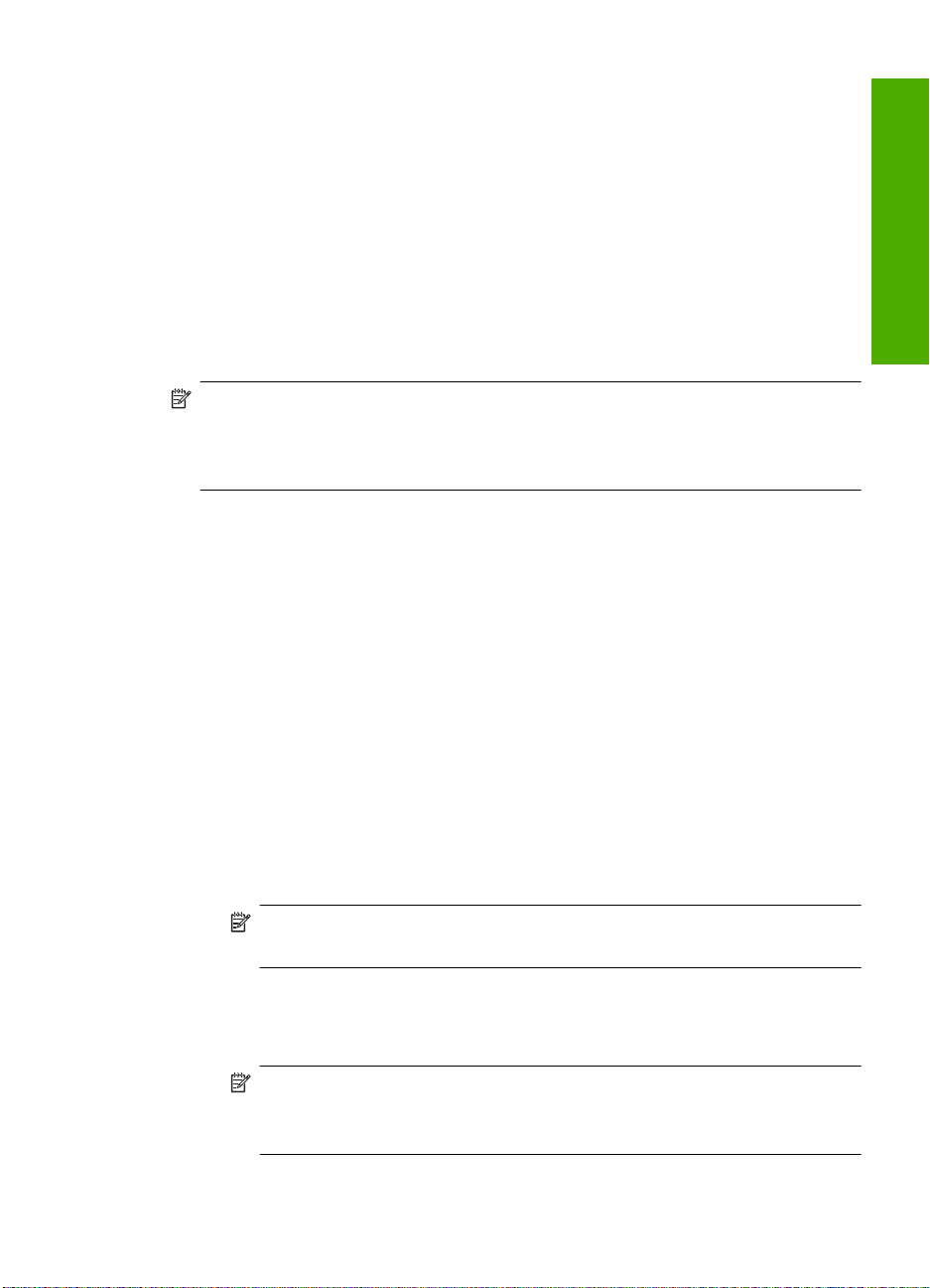
アドホック ネットワークに必要な準備
HP All-in-One をアドホック接続で Windows コンピュータに接続するには、そ
のコンピュータがワイヤレス ネットワーク アダプタ、およびアドホック プロ
ファイルを持つことが必要です。
Windows Vista または Windows XP コンピュータにネットワーク プ ロファイルを作成する
ネットワーク プロファイルを作成して、コンピュータをアドホック接続する
準備を行います。
ネットワーク プロファイルを作成するには
注記 本製品には、ネットワーク名 (SSID) として hpsetup というネットワ
ーク プロファイルがあらかじめ設定されています。ただし、セキュリティ
とプライバシーの観点から、コンピュータのネットワークプロファイル
は、ここに書かれた手順にしたがって新しく作成することをお薦めします。
[コントロール パネル] で、 [ネットワーク接続] をダブルクリックし
1.
てください。
[ネットワーク接続] ウィンドウで、[ワイヤレス ネットワーク接続]
.
2
を右クリックしてください。 ポップアップ メニューに [有効] が表
示されている場合は、[有効] を選択してください。 逆に、メニュー
に [無効] が表示される場合は、ワイヤレス接続はすでに有効になっ
ています。
[ワイヤレス ネットワーク接続] のアイコンを右クリックし、 [プロ
.
3
パティ] をクリックします。
[ワイヤレス ネットワーク] タブをクリックします。
4
.
[Windows を使ってワイヤレス ネットワークの設定を構成する] の
.
5
チェック ボックスをオンにします。
[追加] をクリックし、 以下の手順に従ってください。
6
.
a. [ネットワーク名 (SSID)] ボックスに、固有のネットワーク名を入
力します。
注記 ネットワーク名は大文字小文字を区別しますので、この
区別を正しく覚えておくことが重要です。
接続情報
b. [Network Authentication] リストがあれば [開く] を選択し、な
いときは次のステップに進みます。
c. [データの暗号化] リストで、[WEP] を選択します。
注記 WEP キーを使用しないネットワークを作成することも
可能です。 しかし、ネットワークの安全性を確保するために
は、WEP キーを使用することをお勧めします。
ネットワーク接続
19
Page 23

接続情報
第 4 章
d. [キーは自動的に提供される] の横のチェックボックスが選択され
て いない ことを確認します。 選択されている場合は、クリック
してオフにします。
e. [ネットワーク キー] ボックスに、ぴったり 5 文字、または ぴっ
たり 13 文字の英数字 (ASCII) の WEP キーを入力してください。
例えば 5 文字入力する場合は、ABCDE または 12345 のように入
力します。また、13 文字入力する場合は、ABCDEF1234567 の
ように入力します。(12345 と ABCDE は入力例です。ご自由に
組み合わせてください。)
あるいは、WEP キーに、HEX (16 進数) の数字を使用することも
できます。HEX WEP キーは 40 ビット 10 文字 の暗号か、128
ビット 26 文字の暗号でなければなりません。
f. [ネットワークキーの確認入力] ボックスに、前のステップで入力
したのと同じ WEP キーを入力してください。
注記 大文字と小文字の区別は正確に記憶しておく必要があり
ます。本製品に間違った WEP キーを入力すると、ワイヤレス
接続に失敗します。
g. 大文字と小文字の区別も含め、入力したとおりに正確に WEP キ
ーを書き留めてください。
h. [これはコンピュータ相互 (ad-hoc) のネットワークで、ワイヤレ
スアクセスポイントを使用しない] のチェック ボックスを選択し
ます。
i. [OK] をクリックし、 [ワイヤレス ネットワーク プロパティ] ウィ
ンドウを閉じて、再び [OK] をクリックします。
j. 再び [OK] をクリックして [ワイヤレス ネットワーク プロパティ
接続] ウィンドウを閉じます。
20
関連トピック
•
31 ページの [
•
21 ページの [
ネットワーク用語集]
ワイヤレス アドホック ネットワークへの接続]
その他のオペレーティング システム用のネットワーク プロファイルを 作成する
Windows Vista または Windows XP 以外のオペレーティング システムの場合
は、ワイヤレス LAN カードに付属の設定プログラムの使用をお勧めします。
ご使用のワイヤレス LAN カード用の設定プログラムを調べるには、コンピュ
ータのプログラム一覧にアクセスしてください。
LAN カードの設定プログラムを使用し、以下の値に設定したネットワーク プ
ロファイルを作成します。
接続情報
Page 24
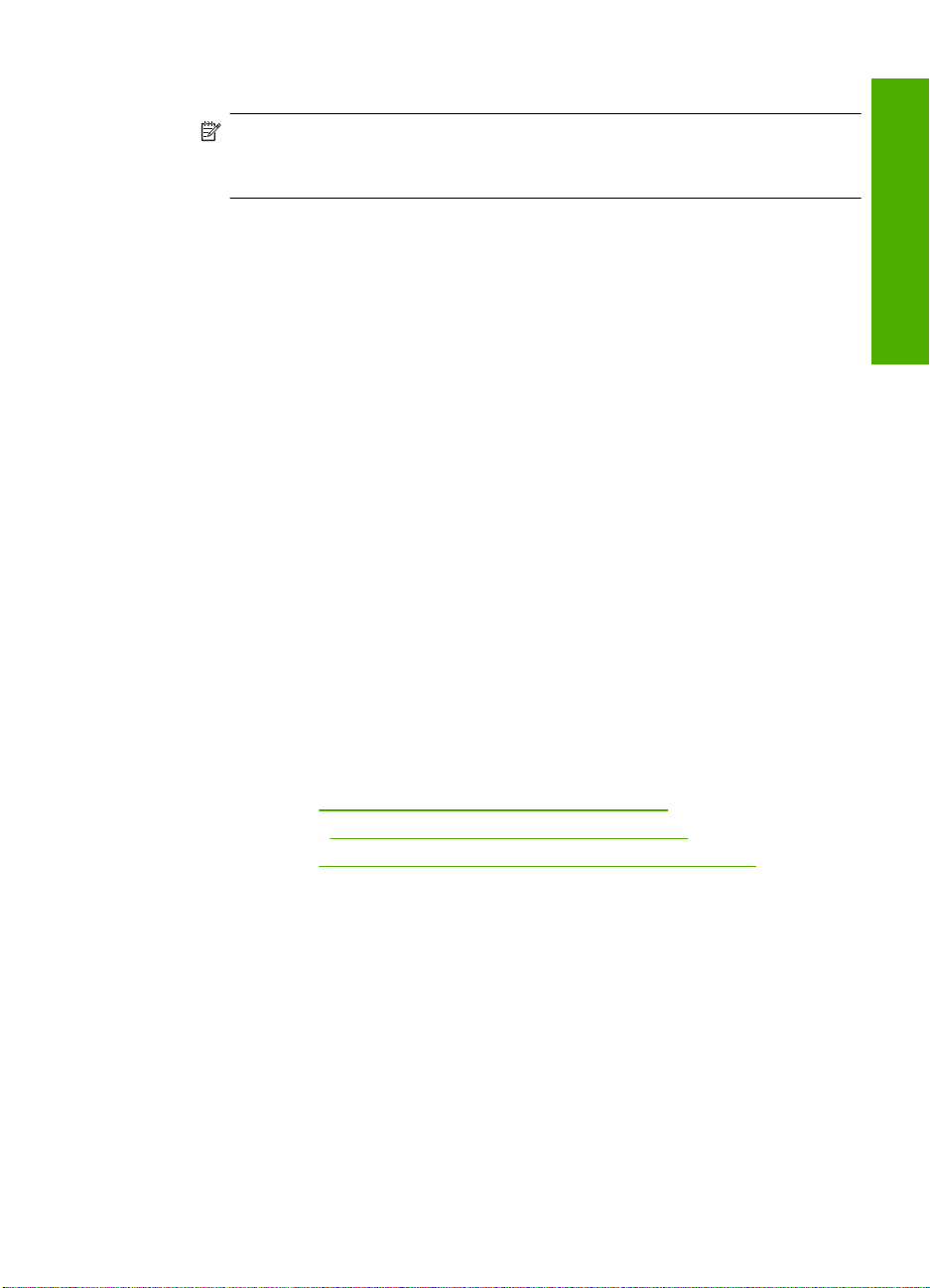
•
ネットワーク名 (SSID):Mynetwork (例)
注記 固有で覚えやすいネットワーク名を作成する必要があります。た
だし、ネットワーク名は大文字と小文字を区別します。使用した文字が
大文字か小文字か覚えておいてください。
•
接続モード: アドホック
•
暗号化 : 有効
ワイヤレス アドホック ネットワークへの接続
HP Photosmart ソフトウェア CD と同梱の USB 設定ケーブルを使うと、
HP All-in-One をアドホック ワイヤレス ネットワークに接続するためのコンピ
ュータの設定が簡単にできます。
本製品を接続するには
コンピュータの CD-ROM ドライブに製品ソフトウェア CD を挿入し
1
.
ます。
画面に表示される指示に従います。
.
2
指示されたら、同梱の USB 設定ケーブルを使って製品をコンピュー
タに接続します。本製品がネットワークへの接続を試みます。接続
に失敗した場合は、画面の指示に従って問題を解決し、接続をやり
直します。
設定が完了したら USB ケーブルを外してワイヤレス ネットワーク
.
3
接続をテストするように指示されます。本製品がネットワークに正
しく接続されたら、ネットワークを通して製品を使用するコンピュ
ータに本ソフトウェアをインストールしてください。
接続情報
関連トピック
•
24 ページの [
•
127 ページの [
•
21 ページの [
ワイヤレス ネットワーク テストの印刷]
ネットワークのトラブルシューティング]
ネットワーク上の複数のコンピュータに接続する]
ネットワーク上の複数のコンピュータに接続する
小規模のコンピュータ ネットワーク上の複数のコンピュータに HP All-in-One
を接続することができます。HP All-in-One をネットワーク上の 1 台のコンピ
ュータに既に接続している場合、追加するコンピュータごとに、HP All-in-One
ソフトウェアをインストールする必要があります。このソフトウェアは、ワイ
ヤレス接続のインストール中に既存ネットワークの SSID (ネットワーク名) を
自動的に検出します。HP All-in-One のネットワーク接続は、一度設定すれば
次回コンピュータを追加する際、再び設定を行う必要がなくなります。
ネットワーク接続
21
Page 25
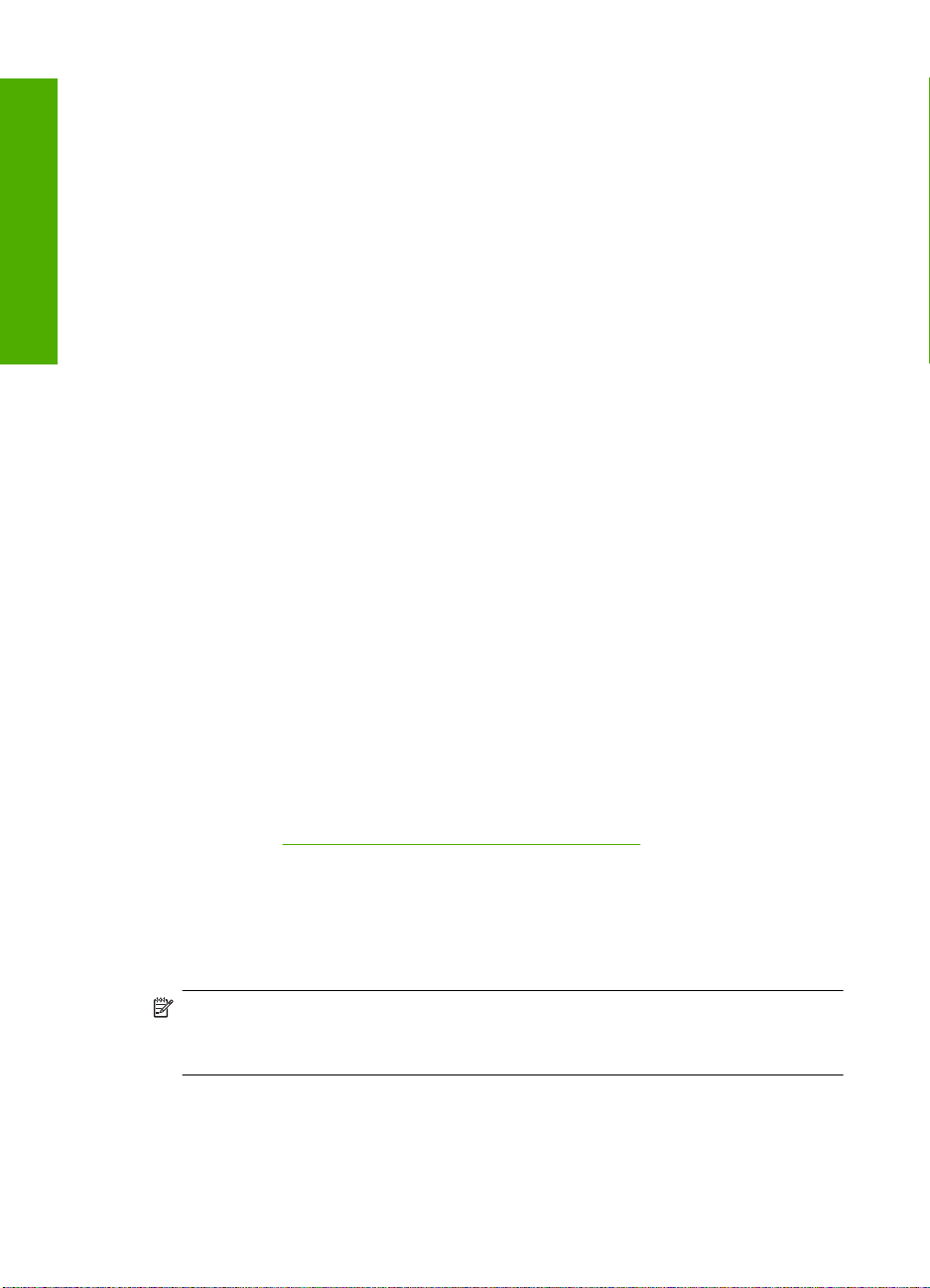
接続情報
第 4 章
追加でネットワーク接続されたコンピュータに、Windows
HP All-in-One ソフトウェアをインストールするには
コンピュータで実行中の、ウィルス検出ソフトウェアを含むアプリ
1
.
ケーションをすべて終了します。
HP All-in-One に付属する Windows 用の CD をお使いのコンピュー
.
2
タ の CD-ROM ドライブに挿入し、画面の指示に従います。
ファイアウォールに関するダイアログボックスが表示された場合
3
.
は、指示に従ってください。ファイアウォールのポップアップ メッ
セージが表示されたら、そのメッセージを常に承認または許可して
ください。
[接続タイプ] 画面で [ネットワークを介して接続] を選択し、[次へ]
4
.
をクリックします。
セットアップ プログラムがネットワーク上の HP All-in-One を探し
ている間、[検索中] 画面が表示されます。
[プリンタが見つかりました] 画面で、そのプリンタについての詳細
5
.
が正しいことを確認してください。
ネットワーク上で複数のプリンタが検出されると、[複数のプリンタ
が見つかりました] 画面が表示されます。接続する HP All-in-One を
選択してください。
指示に従ってソフトウェアをインストールしてください。
.
6
ソフトウェアのインストールが完了したら、HP All-in-One の準備は
完了です。
コンピュータ上のウィルス検出ソフトウェアを無効にしていた場合
.
7
は、もう一度有効にしてください。
ネットワークへの接続を確認するには、お使いのコンピュータから
.
8
HP All-in-One へセルフテスト レポートの印刷を行います。
関連トピック
127 ページの [ネットワークのトラブルシューティング]
HP All-in-One を USB 接続からネットワーク接続に切り替える
USB 接続された HP All-in-One は、後から変更してワイヤレス ネットワーク
に接続することができます。ワイヤレス ネットワークの設定方法をすでに理
解している場合は、以下の一般的な手順で切り替えを行ってください。
注記 ワイヤレス ネットワークの性能とセキュリティを最大限に高めるた
め、HP All-in-One の接続にはアクセス ポイント (ワイヤレス ルーターな
ど) を使用するようにしてください。
USB 接続を内蔵のワイヤレス WLAN 802.11 接続に変更するには
本製品の背面から USB 接続ケーブルを取り外します。
1
.
コンピュータの CD-ROM ドライブに製品の CD を挿入します。
.
2
22
接続情報
Page 26
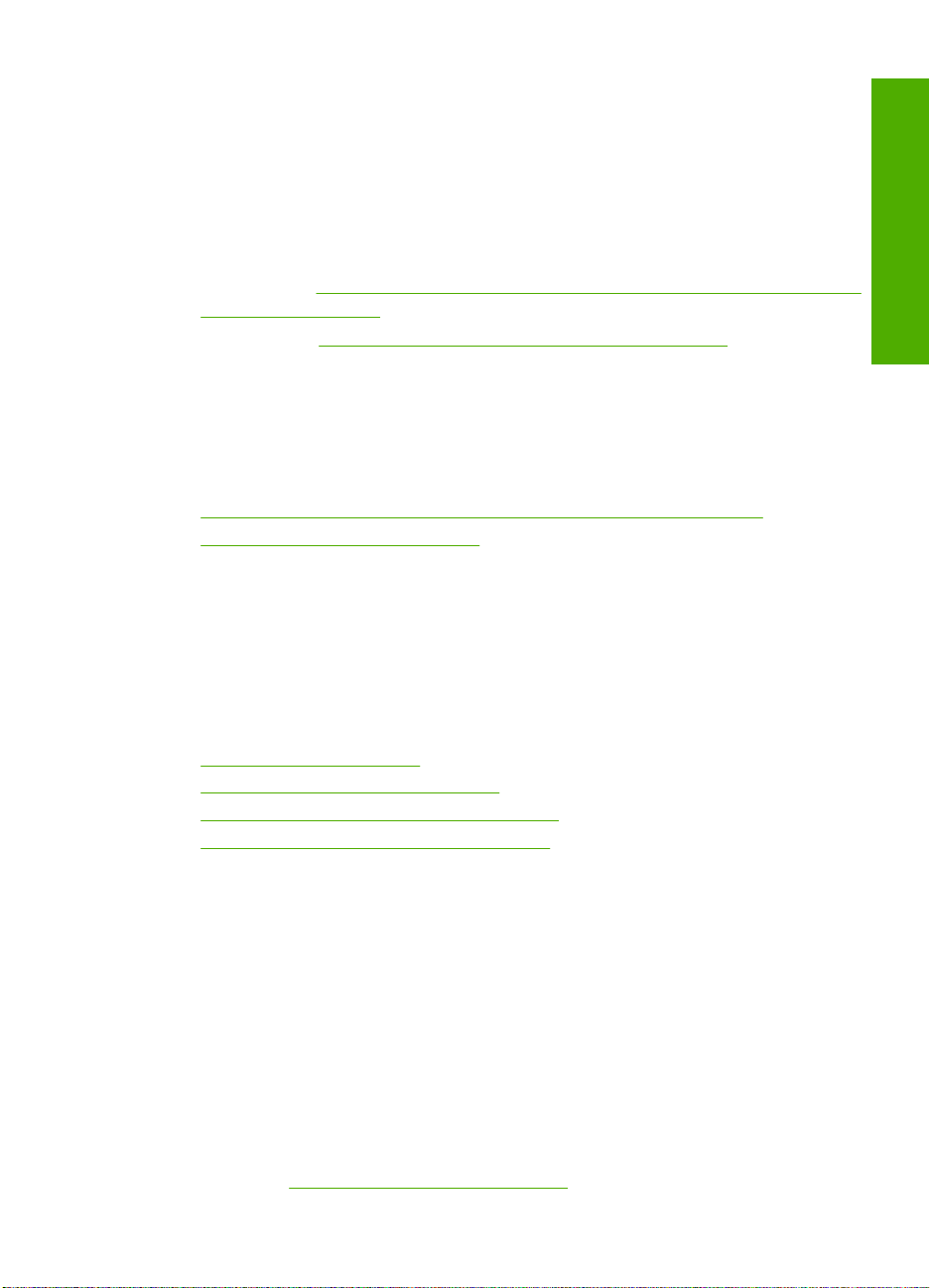
画面に表示される指示に従って、ワイヤレス ネットワークの設定を
3.
行います。
インストールが完了したら、[コントロール パネル] の [プリンタと
4
.
FAX] (または [プリンタ]) を開き、USB を使用してインストールし
たプリンタを削除します。
HP All-in-One をネットワークに接続する方法の詳細については、以下を参照
してください。
•
15 ページの [
をセットアップする]
•
21 ページの [
ネットワーク設定の変更
HP All-in-One のコントロール パネルでネットワーク設定を管理することがで
きます。
このセクションでは、次のトピックについて説明します。
•
コントロール パネルから基本的なネットワーク設定を変更する
•
ネットワーク構成ページの定義
コントロール パネルから基本的なネットワーク設定を変更する
HP All-in-One のコントロール パネルではさまざまなネットワーク管理タスク
を行うことができます。このタスクには、ネットワーク設定の印刷、ネットワ
ークのデフォルト設定の復元、ワイヤレスのオン・オフ設定、ワイヤレス ネ
ットワークテストの印刷などが含まれます。
このセクションでは、次のトピックについて説明します。
•
ネットワーク設定の印刷
•
ネットワークをデフォルトに戻す
•
ワイヤレスをオンまたはオフに設定する
•
ワイヤレス ネットワーク テストの印刷
内蔵ワイヤレス (WLAN 802.11) ネットワークで HP All-in-One
ワイヤレス アドホック ネットワークへの接続]
接続情報
ネットワーク設定の印刷
ネットワーク設定ページを印刷して、IP アドレスや接続モードおよびネットワ
ーク名 (SSID) を参照することができます。
ネットワーク設定ページを印刷するには
本製品の ワイヤレス ボタンを押します。
1
.
[ネットワーク設定ページの印刷] がハイライト表示されるまでディ
.
2
スプレイ上の下矢印の横にあるボタンを押し 、次に [OK] を押しま
す。
関連トピック
25 ページの [ネットワーク構成ページの定義]
ネットワーク接続
23
Page 27
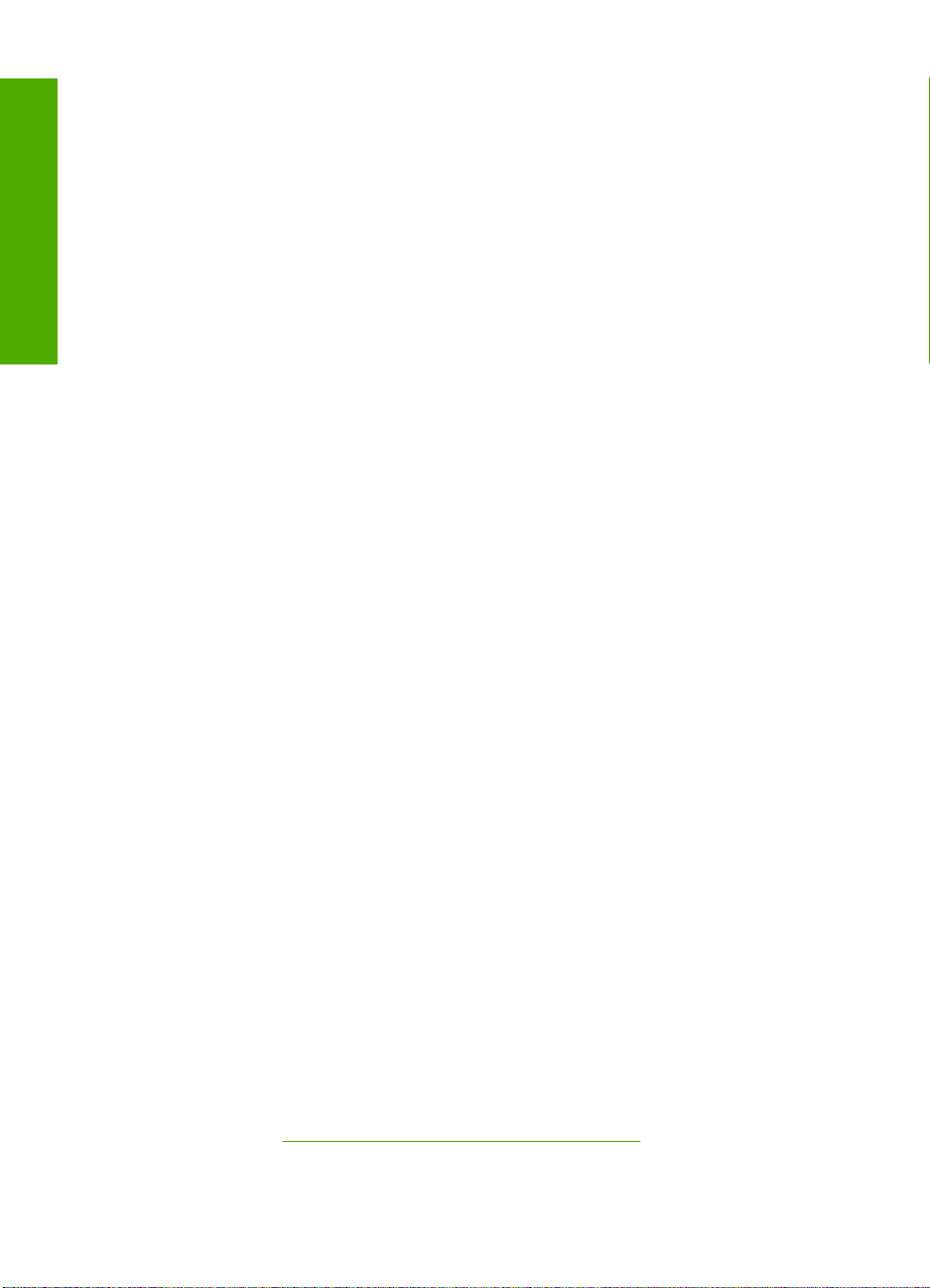
接続情報
第 4 章
ネットワークをデフォルトに戻す
ネットワーク設定を HP All-in-One 購入時の設定に戻すことができます。
ネットワーク設定をデフォルトに戻すには
本製品の ワイヤレス ボタンを押します。
1
.
[デフォルトのネットワークに戻す] がハイライト表示されるまでデ
.
2
ィスプレイ上の下矢印の横にあるボタンを押し 、次に [OK] を押し
ます。
ネットワーク設定をデフォルトに戻すことを確定します。
3
.
ワイヤレスをオンまたはオフに設定する
ワイヤレスはデフォルトでオフになっていますが、ソフトウェアをインストー
ルして HP All-in-One をネットワークに接続したとき、ワイヤレスの電源は自
動的にオンになります。HP All-in-One 前面の青いランプが、ワイヤレスがオ
ンとなっていることを示します。ワイヤレス ネットワークへの接続を保つに
は、無線を常にオンにしておく必要があります。しかし、HP All-in-One が USB
で直接コンピュータに接続されている場合は、無線は使用されません。この場
合、無線をオフにしておくことをお勧めします。
ワイヤレスをオンまたはオフに設定するには
本製品の ワイヤレス ボタンを押します。
1
.
[ワイヤレスをオン] または [ワイヤレスをオフ] がハイライト表示さ
.
2
れるまでディスプレイ上の下矢印の横にあるボタンを押し 、次に
[OK] を押します。
24
ワイヤレス ネットワーク テストの印刷
ワイヤレス ネットワーク テストにより、ネットワークが正しく設定されてい
るかどうかを確認する一連の診断テストが行われます。問題が検出された場
合、推奨する解決方法が出力されたレポートに記載されます。また、ワイヤレ
ス ネットワーク テストは必要なときにいつでも出力できます。
ワイヤレス テスト レポートを印刷するには
本製品の ワイヤレス ボタンを押します。
.
1
[ワイヤレス ネットワーク テスト] がディスプレイ上でハイライト表
.
2
示されるまで、下矢印の横にあるボタンを押し、その後[OK] を押し
ます。
[ワイヤレス ネットワーク テスト] が印刷されます。
関連トピック
127 ページの [ネットワークのトラブルシューティング]
接続情報
Page 28
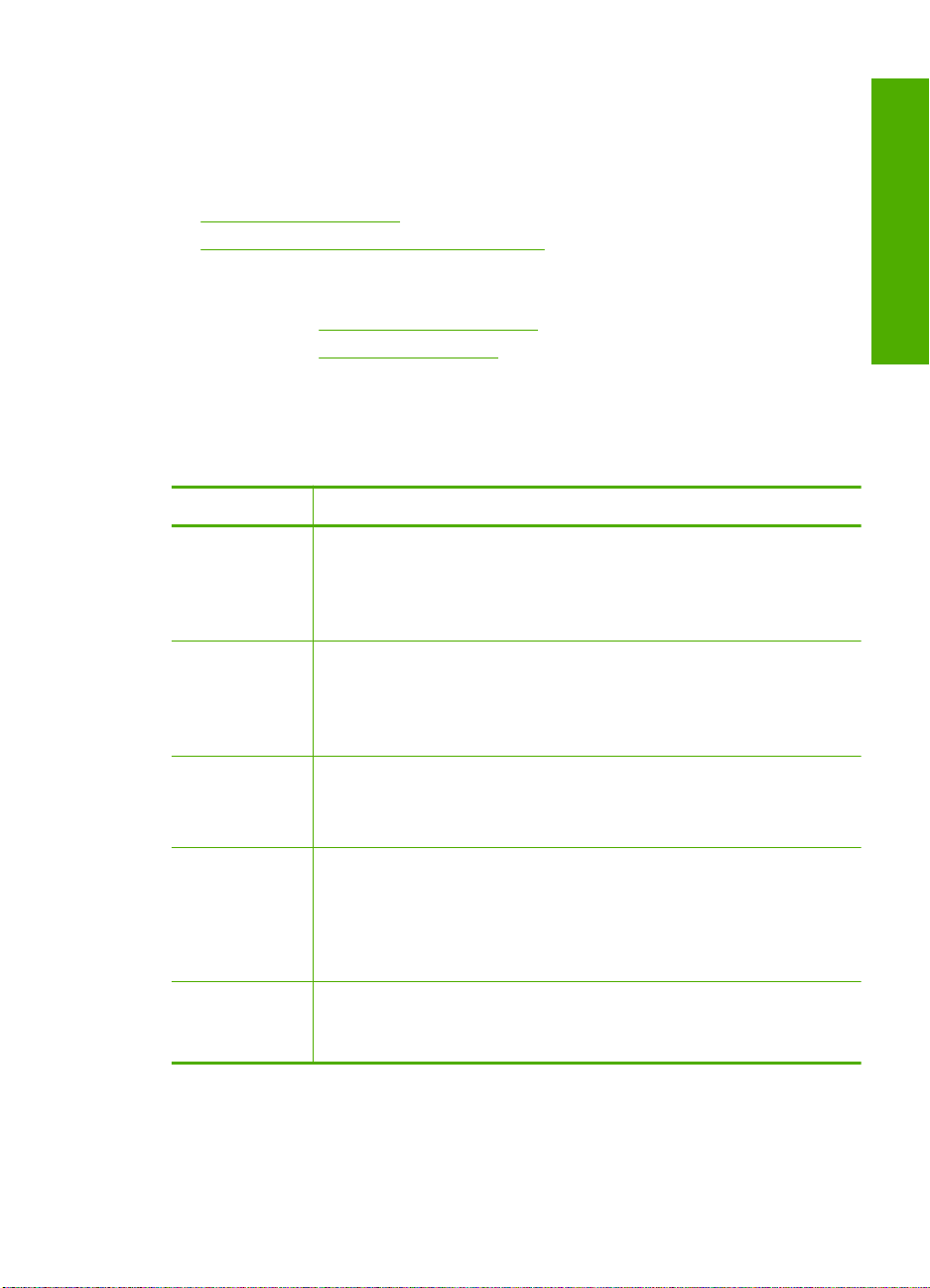
ネットワーク構成ページの定義
ネットワーク構成ページには、HP All-in-One のネットワーク設定が表示され
ます。一般情報、802.11 ワイヤレスなどの設定があります。
このセクションでは、次のトピックについて説明します。
•
全般ネットワーク設定
•
ワイヤレス (802.11) ネットワーク設定
関連トピック
•
23 ページの [
•
31 ページの [
ネットワーク設定の印刷]
ネットワーク用語集]
全般ネットワーク設定
次の表で、ネットワーク設定ページに表示される全般ネットワーク設定につい
て説明します。
接続情報
パラメータ
説明
ネットワーク状態HP All-in-One の状態には以下のようなものがあります。
•
準備完了: HP All-in-One はデータ送受信の待機中です。
•
オフライン: HP All-in-One は現在ネットワークに接続さ
れていません。
アクティブな
接続の種類
HP All-in-One のネットワーク モードを以下に示します。
•
ワイヤレス:HP All-in-One がワイヤレス (802.11) ネット
ワークに接続されています。
•
なし: ネットワーク接続がありません。
URL
埋め込み Web サーバの IP アドレス。
注記 埋め込み Web サーバを開くには、この URL が必要で
す。
ファームウェ
ア リビジョン
内部ネットワーク接続コンポーネントおよび本体ファームウ
ェアのバージョン コード。
注記 HP サポートに問い合わせると、問題にもよります
が、このファームウェア バージョン コードを問われること
があります。
ホスト名 インストール ソフトウェアがデバイスに割り振っている TCP/
IP 名。 デフォルトでは、文字 HP の後に MAC (媒体アクセ
ス制御) アドレスの最後の 6 桁が続きます。
ネットワーク接続
25
Page 29
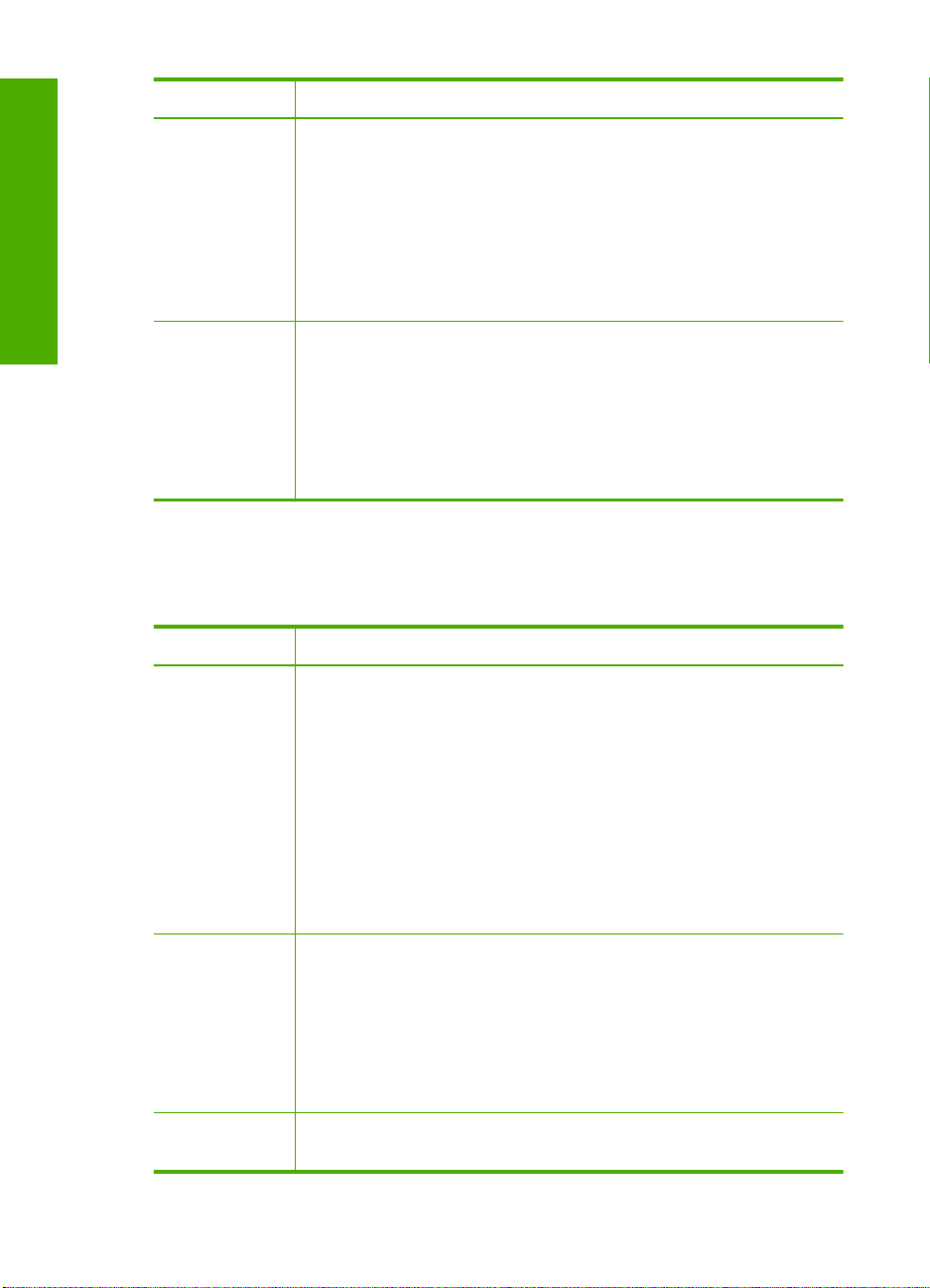
接続情報
第 4 章
(続き)
パラメータ 説明
管理パスワード埋め込み Web サーバで使用する管理者のパスワード状態。
以下のような状態があります。
•
設定: パスワードが指定されています。 埋め込み Web
サーバのパラメータを変更するには、パスワードの入力
が必要です。
•
設定なし: パスワードが設定されていません。 埋め込
み Web サーバのパラメータを変更するには、パスワード
の入力は必要ありません。
mDNS
ローカル ネットワークやアドホックネットワークでは、中央
の DNS サーバを使用しない場合があります。代わりに、
mDNS と呼ばれる DNS の代替が使用されます。
mDNS を使用すると、LAN に接続されているすべての
HP All-in-One をご使用のコンピュータから認識できます。
また、Ethernet 対応のデバイスであれば、ネットワーク上の
どのコンピュータでも取り扱うことができます。
ワイヤレス (802.11) ネットワーク設定
次の表に、ネットワーク設定ページに表示される 802.11 ワイヤレス設定につ
いて説明します。
パラメータ
ハードウェア
アドレス
(MAC)
内容
HP All-in-One ごとに割りあてられている MAC (媒体アクセ
ス制御) アドレス。 これは、ワイヤレス アクセス ポイン
ト、ルーター、その他の製品などのネットワーク ハードウェ
アに割り振られた 12 桁の固有の識別番号です。同一の MAC
アドレスを持つハードウェアは存在しません。 2 つの MAC
アドレスが割り当てられていますが、 1 つは有線 Ethernet
用、もう 1 つは ワイヤレス 802.11 用です。
注記 取り付け時にケーブル モデムや DSL モデムに接続し
たネットワーク カードや LAN アダプタの MAC アドレスを
登録するように求めるインターネット サービス プロバイダ
(ISP) もあります。
26
IP アドレス ネットワーク上のデバイスを識別する固有のアドレスで
す。 IP アドレスは、DHCP または AutoIP から動的に割り当
てられます。 静的 IP アドレスを設定することもできます
が、推奨いたしません。
注記 無効な IP アドレスをインストール時に手動で割り当て
ると、各ネットワーク コンポーネントから HP All-in-One を
参照できなくなります。
サブネットマ
スク
接続情報
サブネットはインストール ソフトウェアが割り当てる IP ア
ドレスで、これを使うと大きなネットワークの中の一部分と
Page 30
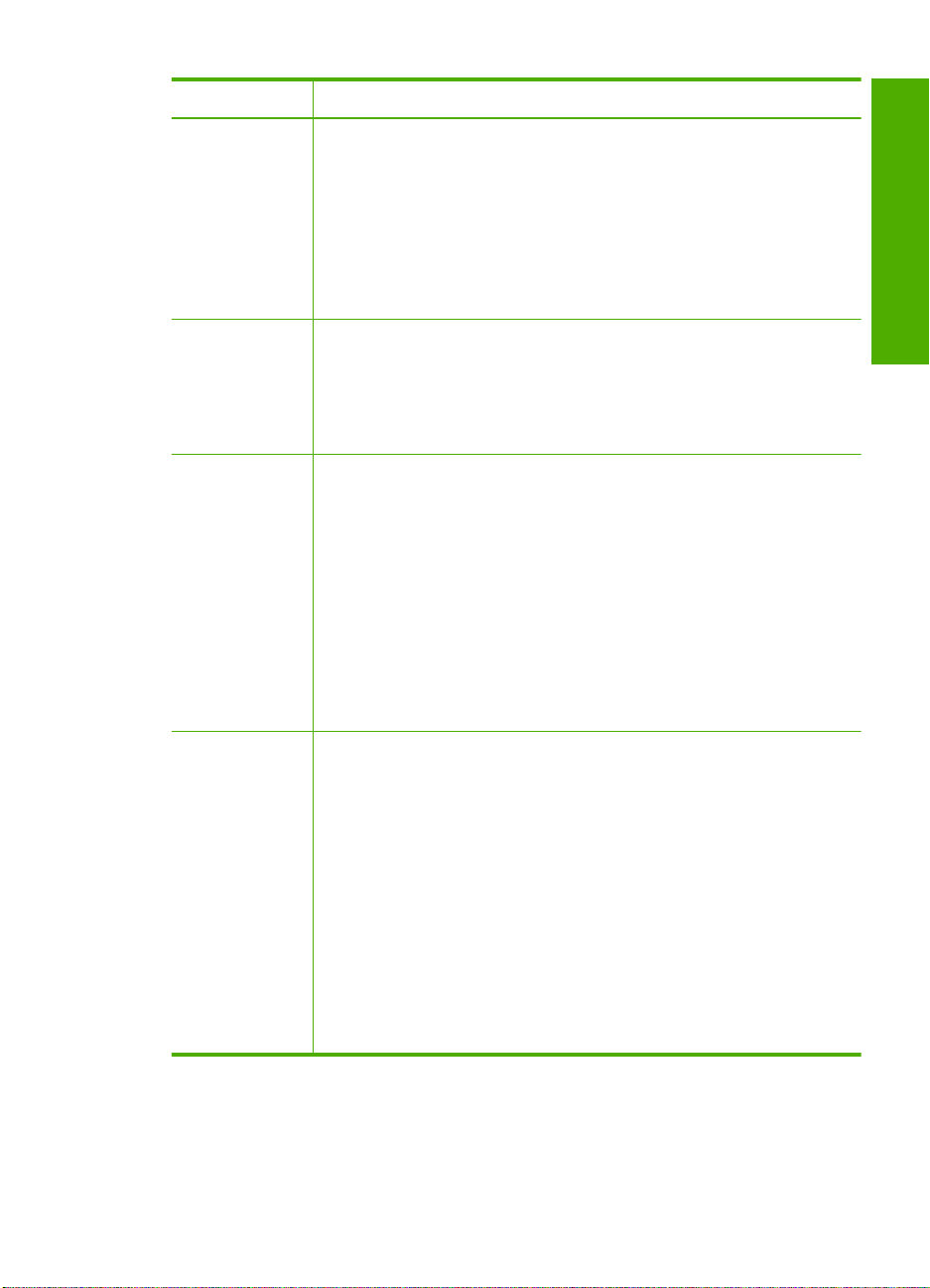
(続き)
パラメータ 内容
してネットワークを利用できるようになります。 サブネット
は、サブネット マスクで指定されます。 このマスクによっ
て、HP All-in-One の IP アドレスを構成するビットのうちネ
ットワークとサブネットを示す部分が決まります。また、製
品自体を示すビットも決まります。
注記 サブネットを利用するすべての HP All-in-One とコン
ピュータに、同じサブネットを割り当てることをお奨めしま
す。
デフォルトゲ
ートウェイ
他のネットワークの入り口となる、ネットワーク上のノー
ド。 このインスタンスのノードには、コンピュータやその他
製品を使用できます。
注記 デフォルトゲートウェイのアドレスはインストール ソ
フトウェアが割り当てます。
構成ソース IP アドレスを HP All-in-One に割り当てるためのプロトコ
ル。以下のものがあります。
•
AutoIP: インストール ソフトウェアによって自動的に構
成パラメータが決められます。
•
DHCP: 構成パラメータは、そのネットワーク上の動的
ホスト構成プロトコル (DHCP) サーバーから提供されま
す。 小さなネットワークでは、ルーターがこれに当たり
ます。
•
手動: 静的 IP アドレスなどの構成パラメータが手動で設
定されます。
•
指定なし: HP All-in-One の初期化に使用するモード。
DNS サーバーネットワークのドメイン名サービス (DNS) の IP アドレス。
Web の使用や電子メールの送信には、ドメイン名が使用さ
れています。たとえば、URL http://www.hp.com には、ドメ
イン名の hp.com が含まれています。インターネット上の DNS
は、このドメイン名を IP アドレスに変換します。 製品側から
は、この IP アドレスを使用してドメイン名を参照します。
•
IP アドレス: ドメイン名サーバーの IP アドレス。
•
指定なし: IP アドレスが指定されていないか、本体が初
期化中です。
注記 DNS の IP アドレスがネットワーク構成ページに表示
されるか確認してください。 表示されていない場合は、イン
ターネット サービス プロバイダ (ISP) から DNS の IP アド
レスを入手してください。
接続情報
ネットワーク接続
27
Page 31

接続情報
第 4 章
(続き)
パラメータ 内容
ワイヤレス状態ワイヤレス ネットワークの状態
•
接続: HP All-in-One はワイヤレス LAN に接続され、動
作中です。
•
切断: 設定が間違っているか (不正な WEP キーなど)、
HP All-in-One が通信範囲外にある、Ethernet ケーブルが
差し込まれ、稼動中のネットワークに接続されている、
などの理由で、HP All-in-One はワイヤレス LAN に接続
されていません。
•
無効: 無線がオフになっています。
•
適用できません: このパラメータはこの種類のネットワ
ークには適用されません。
通信モード 機器やステーションがやりとりを行う IEEE 802.11 ネットワ
ーキング フレームワーク。
•
インフラストラクチャ: HP All-in-One が無線ルーターや
無線基地局などの無線アクセス ポイント経由で、他のネ
ットワーク機器とやりとりします。
•
アドホック:HP All-in-One はネットワーク上のデバイス
と直接やりとりします。ワイヤレス ルーターまたはアク
セス ポイントは使用しません。別名ピア ツー ピア ネッ
トワークとも呼ばれます。
•
適用できません: このパラメータはこの種類のネットワ
ークには適用されません。
28
ネットワーク
名 (SSID)
サービス設定 ID。 ワイヤレス LAN (WLAN) の識別に使用さ
れる 32 文字までの固有の識別子。 SSID はネットワーク名
とも呼ばれます。 このフィールドは、HP All-in-One が接続さ
れているネットワークの名前を示しています。
信号強度 (1
~ 5)
送信信号または帰還信号は 1 段階から 5 段階に分けられま
す。
•
5:最高
•
4:良い
•
3:普通
•
2:悪い
•
1:最低
•
信号なし:ネットワーク上に信号が検出されません。
•
適用できません:このパラメータはこの種類のネットワ
ークには適用されません。
チャネル 現在無線通信に使用しているチャネル数。 ご使用のネットワ
ークによって異なります。また、要求されたチャネルの番号
と異なる場合もあります。 値は 1 ~ 14 です。ただし、国/
接続情報
Page 32

(続き)
パラメータ 内容
地域によっては認可チャネルの範囲が制限されていることが
あります。
•
(番号):1 から 14 までの値。 国/地域によって異なりま
す。
•
なし:使用中のチャネルはありません。
•
適用できません:WLAN は無効に設定されているか、こ
の種類のネットワークには適用されません。
注記 アドホック モードを使用していて、コンピュータと
HP All-in-One の間でデータを送受信できない場合は、コン
ピュータと HP All-in-One の通信チャネルが同じかどうかを
確認してください。 インフラストラクチャ モードの場合、
チャネルはアクセス ポイントを見れば分かります。
認証の種類 使用中の認証方式には、次の種類があります。
•
なし:使用中の認証がありません。
•
オープン システム (アドホック、インフラストラクチャ
両用) :認証不要。
•
共有キー:WEP キーが必要。
•
WPA-PSK (インフラストラクチャのみ) :事前共有鍵を
使用する WPA 。
•
適用できません:このパラメータはこの種類のネットワ
ークには適用されません。
認証によってユーザーと製品の ID を確かめてからネットワ
ークへのアクセスを認めるため、無許可のユーザーがネット
ワーク リソースにアクセスしにくくなります。 このセキュ
リティ方式はワイヤレス ネットワークによく使われていま
す。
オープン システム認証を使うネットワークでは、ネットワー
ク ユーザーを ID に応じて選別しません。 あらゆる無線ユー
ザーがネットワークからアクセス可能です。 しかし、このよ
うなネットワークでは一時的な傍受を防ぐ第 1 レベルのセキ
ュリティとして、WEP (Wired Equivalent Privacy) 暗号化が
使用されることがあります。
共有鍵による認証を行うネットワークでは、ユーザーや製品
に対し、静的鍵 (16 進数または英数字からなる文字列) を使
用して本人 (本物) であることの証明を求めるという方法で、
セキュリティを高めています。 ネットワーク上のすべてのユ
ーザーまたは製品は同じ鍵を共有します。 WEP 暗号化は、
共有鍵による認証とともに使用されます。 このとき、認証と
暗号化の両方に同じ鍵を使用します。
サーバー ベースの認証 (WPA-PSK) を行うネットワークは、
セキュリティが大いに強化されます。このようなネットワー
クは、ほとんどのワイヤレス アクセス ポイントとワイヤレ
ス
ルーターでサポートされています。 アクセス ポイントや
接続情報
ネットワーク接続
29
Page 33

接続情報
第 4 章
(続き)
パラメータ 内容
ルーターは、ネットワークへのアクセスを求めるユーザーや
製品の ID を検証した上で、アクセスを許可します。 認証サ
ーバーでは、複数の異なる認証プロトコルが使用される場合
があります。
暗号化 ネットワークで使用されている暗号化方式には次のようなも
のがあります。
•
なし: 使用中の暗号化方式はありません。
•
64-bit WEP: 5 文字の英数字または 10 桁の 16 進数の
WEP キーが使用されています。
•
128-bit WEP: 13 文字の英数字または 26 桁の 16 進数
の WEP キーが使用されています。
•
WPA-AES: Advanced Encryption Standard 暗号化方式
が使用されています。 これはセキュリティを確保するた
めの暗号化アルゴリズムですが、アメリカ合衆国の当局
に認定されていない規格です。
•
WPA-TKIP: Temporal Key Integrity Protocol の略。高度
な暗号化プロトコルが使用されます。
•
自動: AES または TKIP が使用されています。
•
適用できません: このパラメータはこの種類のネットワ
ークには適用されません。
WEP は、電波を経由するデータを暗号化することで、エン
ド ツー エンドの転送の場合と同様のデータ保護を実現する
ことを目的としています。 このセキュリティ方式は無線ネッ
トワークによく使われています。
30
アクセス ポイ
ントのハード
ウェア アドレ
ス
送信したパケ
ットの合計
受信したパケ
ットの合計
接続情報
HP All-in-One が接続されているネットワークにあるワイヤ
レス ルーターまたはアクセス ポイントの、ハードウェア ア
ドレス。以下のような種類があります。
•
(MAC アドレス):アクセス ポイントの固有 MAC (媒体ア
クセス制御) ハードウェア アドレス。
•
適用できません:このパラメータはこの種類のネットワ
ークには適用されません。
HP All-in-One が起動してから正常に送信したパケットの
数。 このカウンタは、HP All-in-One の電源をオフにすると
クリアされます。 パケット交換方式ネットワークでメッセー
ジを送信すると、メッセージはパケット単位に分けられま
す。 各パケットにはデータだけでなく宛先アドレスが格納さ
れます。
HP All-in-One が起動してから正常に受信したパケットの
数。 このカウンタは、HP All-in-One の電源をオフにすると
クリアされます。
Page 34

ネットワーク用語集
アクセスポイントワイヤレス機能のあるネットワーク ルーター
ASCII
AutoIP
DHCP
DNS
DNS-SD
DSL
Ethernet
American Standard Code for Information Interchange (情報
交換用米国標準コード) すべてのラテン文字 (大文字および
小文字)、数字、句読点などをコンピュータで表すのに使用
されている標準コードです。
インストール ソフトウェアの機能のひとつで、ネットワー
ク上のデバイスの構成パラメータを決定します。
Dynamic Host Configuration Protocol。 ネットワーク上のデ
バイスに構成パラメータを送るネットワーク上のサーバーで
す。 小さなネットワークでは、ルーターがこれに当たりま
す。
Domain Name Service。 Web の使用や電子メールの送信に
は、ドメイン名が使用されています。 たとえば、URL http://
www.hp.com には、ドメイン名の hp.com が含まれています。
インターネット上の DNS は、このドメイン名を IP アドレ
スに変換します。 機器側からは、この IP アドレスを使用し
てドメイン名を参照します。
DNS を参照してください。 SD の部分は、Service Discovery
の略です。 Apple によって開発されたプロトコルの一部で、
自動的にコンピュータやデバイスを見つけることができる IP
ネットワークのサービスです。
Digital Subscriber Line。 高速インターネット通信のひとつ
です。
銅線ケーブルを使用してコンピュータを接続する最も一般的
なローカル ネットワーク技術です。
接続情報
Ethernet ケーブル有線接続でネットワーク構成要素を接続するのに使用される
ケーブル。 CAT-5 Ethernet ケーブルは、ストレート ケーブ
ルとも呼ばれます。 Ethernet ケーブルを使用する場合は、ネ
ットワーク構成要素がルーターに接続されている必要があり
ます。 Ethernet ケーブルには RJ-45 コネクタが使用されま
す。
EWS
埋め込み Web サーバー。 HP All-in-One を簡単に管理でき
るブラウザ ベースのユーティリティです。 状態の監視や、
HP All-in-One のネットワーク パラメータの設定、
HP All-in-One の機能へのアクセスなどが可能です。
ゲートウェイ コンピュータやルーターなど他のデバイス。インターネット
や他のネットワークへの入り口として機能します。
HEX
16 進数。 16 を基数とする記数法。0 ~ 9 の数字と A ~ F
の文字を使用します。
ネットワーク接続
31
Page 35

接続情報
第 4 章
(続き)
ホスト コンピ
ネットワークの中心となるコンピュータ。
ュータ
ホスト名 インストール ソフトウェアがデバイスに割り振っている TCP/
IP 名。 デフォルトでは、文字 HP の後に MAC (媒体アクセ
ス制御) アドレスの最後の 6 桁が続きます。
ハブ 最近のホーム ネットワークではあまり使用されていません
が、ハブは各コンピュータから信号を受け取り、その信号を
ハブに接続されている他のコンピュータすべてに送りま
す。 ハブは受動的なデバイスです。 デバイスどうしで通信
するには、ネットワーク上のデバイスを 1 つのハブに接続し
ます。 ハブは、ネットワークを管理しません。
IP アドレス ネットワーク上のデバイスを識別する固有の数字です。 IP
アドレスは、DHCP または AutoIP から動的に割り当てられ
ます。 静的 IP アドレスを設定することもできますが、推奨
しません。
MAC アドレス HP All-in-One ごとに固有に付けられている媒体アクセス制
御 (MAC) アドレス。 これは、ネットワーク ハードウェアに
割り振られた 12 桁の固有の識別番号です。 同一の MAC ア
ドレスを持つハードウェアは存在しません。
ネットワーク名SSID またはネットワーク名はワイヤレス ネットワークを識
別します。
NIC
ネットワーク インタフェース カード。 コンピュータのカー
ドで、Ethernet 接続を行います。これによってコンピュータ
をネットワークに接続することができます。
RJ-45 コネクタEthernet ケーブルの端のコネクタ。 標準の Ethernet ケーブ
ル コネクタ (RJ-45 コネクタ) は普通の電話ケーブル コネク
タと似ていますが、互換性はありません。 RJ-45 コネクタ
のほうが幅と厚みがあり、先端の接点は必ず 8 箇所です。
電話コネクタの場合は 2 ~ 6 箇所です。
ルーター ルーターは 2 つ以上のネットワーク間の中継を行います。
ルーターを導入すると、ネットワークをインターネットに接
続できるばかりでなく、2 つのネットワークをリンクして両
方をインターネットに接続することができます。また、ファ
イアウォールを使用し、動的アドレスの割り当てを行うこと
で、ネットワークの安全性を高めることができます。 ルー
ターはゲートウェイの働きもします。スイッチには、こうし
た機能はありません。
SSID
SSID またはネットワーク名はワイヤレス ネットワークを識
別します。
スイッチ スイッチを使用すると、複数のユーザーがネットワーク上で
情報を同時に送信することができます。 お互いの速度が低
下することもありません。 ネットワークのさまざまなノー
32
接続情報
Page 36

(続き)
ド (ネットワーク接続ポイント、通常はコンピュータ) が、
互いに直接通信できます。
WEP
WPA
Wired Equivalent Privacy (WEP) は暗号化の一種でワイヤレ
ス ネットワークのセキュリティに使用されます。
Wi-Fi Protected Access (WPA) は暗号化の一種でワイヤレ
ス ネットワークのセキュリティに使用されます。WPA は、
WEP よりも安全なセキュリティ機能です。
接続情報
ネットワーク接続
33
Page 37

接続情報
第 4 章
34
接続情報
Page 38

5
使用方法
ここでは、写真の共有や印刷、印刷ジョブの最適化など、一般的なタスクへの
リンクを示します。
•
76 ページの [
には]
•
87 ページの [
•
60 ページの [
•
55 ページの [
•
64 ページの [
•
84 ページの [
メモリ カードから L 判の大きさのフチ無し写真を印刷する
写真のフチ無しコピーを作成するには]
L 判用紙にフチ無し写真を印刷するには]
最高画質で印刷するには]
用紙の両面に印刷するには]
文書を複数部印刷するには]
使用方法
使用方法
35
Page 39

使用方法
第 5 章
36
使用方法
Page 40

6
原稿および用紙のセット
HP All-in-One には、A4 用紙、フォト用紙、OHP フィルム、封筒などのさま
ざまなサイズと種類の用紙をセットできます。デフォルトでは、HP All-in-One
は、給紙トレイの用紙のサイズと種類を自動的に検出し、最高品質の印刷結果
が得られるように設定を調整します。
フォト用紙、OHP フィルム、封筒、ラベルなどの特殊用紙を使用する場合、
または自動設定で高品質の印刷結果が得られない場合は、用紙のサイズと種類
を手動で設定できます。
このセクションでは、次のトピックについて説明します。
•
原稿のセット
•
印刷およびコピー用紙の選択
•
用紙のセット
•
紙詰まりの防止
原稿のセット
ガラス板にセットすると、最大で A4 サイズまでの原稿や厚い印刷物をコピー
またはスキャンすることができます。
ガラス面に原稿をセットするには
カバーを持ち上げて開きます。
.
1
印刷面を下にしてガラス板の右下隅に合わせて原稿をセットします。
2.
ヒント 原稿のセット方法については、ガラス板の端に示されて
いるガイドを参照してください。
原稿のセット
原稿および用紙のセット
37
Page 41

第 6 章
カバーを閉じます。
3.
ガラス面に厚みのある出版物をセットするには
カバーを持ち上げて開き、カバーの端をつかんで持ち上げて製品か
1
.
ら取り外します。
原稿および用紙のセット
厚みのある出版物を、印刷面を下にしてガラス板の右下隅に合わせ
2.
てセットします。
ヒント 厚みのある出版物のセット方法については、ガラス板の
端に示されているガイドを参照してください。
38
原稿および用紙のセット
Page 42

コピーやスキャンを行っている間は、厚みのある出版物の上にカバ
3.
ーを置いてください。
コピーまたはスキャンが終了したら、原稿押さえのタブを製品の正
4.
しいスロットに挿入して、カバーを戻してください。
原稿および用紙のセット
印刷およびコピー用紙の選択
HP All-in-One ではさまざまな種類とサイズの用紙を使用することができま
す。美しく印刷またはコピーできるように、次の推奨事項をお読みください。
普通紙またはフォト用紙を使用する場合は、HP All-in-One が自動的に用紙の
印刷およびコピー用紙の選択
39
Page 43

第 6 章
種類とサイズを検出できます。その他の種類の用紙を使用する場合は、ソフト
ウェアで用紙の種類とサイズを変更してください。
このセクションでは、次のトピックについて説明します。
•
推奨する印刷およびコピー用紙
•
推奨する印刷専用紙
•
使ってはいけない用紙
推奨する印刷およびコピー用紙
最高画質で印刷するには、印刷するプロジェクトのタイプに合わせて設計され
た HP 純正用紙を推奨します。たとえば、写真を印刷するには、給紙トレイ
に HP プレミアム または HP プレミアム プラス フォト用紙をセットします。
コピーや印刷用の HP 用紙一覧を次に示します。国/地域によっては、入手でき
ない用紙もあります。
HP プレミアム プラス フォト用紙
HP プレミアム プラス フォト用紙 はプリントショップの写真を上回る画質と
高耐光性を併せ持つ最高の HP フォト用紙です。フレームやフォトアルバムに
入れて飾るような、高解像度の写真の印刷にお勧めします。用紙サイズには、
L 判、A4 などがあり、いずれも製品からの写真の印刷とコピーにお使いいた
だけます。
HP プレミアム フォト用紙
HP プレミアム フォト用紙 は高品質の光沢またはソフト光沢フォト用紙です。
プリントショップに似た仕上がりで、ガラス板の下に挟んだりアルバムに入れ
たりすることができます。用紙サイズには、L 判、A4 などがあり、いずれも
原稿および用紙のセット
製品からの写真の印刷とコピーにお使いいただけます。
HP アドバンス フォト用紙 または HP フォト用紙
HP アドバンス フォト用紙 または HP フォト用紙 は、速乾性が高いため、汚
れにくく扱いやすい堅牢な光沢フォト用紙です。水、染み、指紋、湿気への抵
抗性に優れてます。プリントショップの仕上がりに似た印刷品質が得られま
す。用紙サイズには、A4、L 判 などがあり、いずれも製品からの写真の印刷
とコピーにお使いいただけます。HP アドバンス フォト用紙 には、印刷範囲外
の端に次の記号があります。
HP プレミアム インクジェット OHP フィルム
プレミアム インクジェット OHP フィルム。 鮮やかでインパクトのあるカラ
ー プレゼンテーション資料が印刷できます。このフィルムは、扱いやすく、
にじまず速く乾くので便利です。
40
原稿および用紙のセット
Page 44

HP プレミアム・インクジェット用紙
HP プレミアム インクジェット用紙 は、高解像度の印刷に最適なコート紙で
す。なめらかなつや消しの仕上げは、高画質の文書の印刷にお勧めです。
HP インクジェット用上質普通紙
インクジェット用上質普通紙 を使用すると、ハイコントラストな色とシャー
プな文字で印刷されます。ある程度の厚みがあり両面カラー印刷をしても裏写
りしないため、ニュースレターやレポート、広告などにお勧めします。
HP All-in-One 対応用紙 または HP 印刷用紙
•
HP All-in-One 用紙は、HP All-in-One 製品に合わせて作られた用紙です。
超高輝度青白色の陰影を持ち、通常の多目的用紙と比べて、文字の輪郭が
くっきりとし、色に深みが増します。
•
HP 印刷用紙は、高品質の多目的用紙です。 標準の多目的用紙やコピー用
紙と比べて、見た目も質感も重量感のあるしっかりした文書を作成できま
す。
HP 用紙とその他のサプライ品を注文するには、
アクセスしてください。メッセージに従って、お住まいの国/地域を選択し、
製品を選択して、ページ上のショッピング リンクの 1 つをクリックします。
注記 現時点では、HP Web サイトの一部分は英語版のみです。
推奨する印刷専用紙
用紙によっては、コンピュータから印刷ジョブを開始した場合にのみ対応する
ものがあります。これらの用紙については、次の一覧を参照してください。
最高の印刷品質を得るには、HP 純正用紙の使用を推奨します。薄すぎる用
紙、厚すぎる用紙、表面がつるつるの用紙、伸縮性のある用紙などを使用する
と、紙詰まりが起こりやすくなります。表面がでこぼこした用紙やインクをは
じく用紙を使用すると、印刷された画像がこすれたりにじんだり、あるいはか
すれたりすることがあります。
国/地域によっては、入手できない用紙もあります。
www.hp.com/buy/supplies に
HP アイロン プリント紙
アイロンプリント紙 (カラー生地用、淡色または白地用) を使用すると、デジタ
ル写真からオリジナル T シャツを作成できます。
HP フォト グリーティング カード、HP プレミアム フォト カード、HP
ノート カード
HP フォト グリーティング カード(光沢またはつや消し)、HP プレミアム フォ
ト カード、HP ノート カード を使ってオリジナルのグリーティング カードを
作成できます。
印刷およびコピー用紙の選択
41
原稿および用紙のセット
Page 45

第 6 章
HP ブローシャ & フライヤ用紙
ブローシャ & フライヤ用紙 (光沢 またはつや消し) は、両面印刷に対応できる
ように、両面に光沢またはつや消しコーティングが施されています。写真に近
い品質の印刷や、レポートのカバー、特別なプレゼンテーション、カタログ、
宣伝用リーフレット、カレンダなどに使用するビジネス用のグラフィックの印
刷にお勧めします。
HP プレミアム プレゼンテーション用紙
HP プレミアム プレゼンテーション用紙 を使用すると、プレゼンテーションに
高級感を添えることができます。
HP 用紙とその他のサプライ品を注文するには、
アクセスしてください。メッセージに従って、お住まいの国/地域を選択し、
製品を選択して、ページ上のショッピング リンクの 1 つをクリックします。
注記 現時点では、HP Web サイトの一部分は英語版のみです。
使ってはいけない用紙
薄すぎる用紙、厚すぎる用紙、表面がつるつるの用紙、伸縮性のある用紙など
を使用すると、紙詰まりが起こりやすくなります。表面がでこぼこした用紙や
インクをはじく用紙を使用すると、印刷された画像がこすれたりにじんだり、
あるいはかすれたりすることがあります。
www.hp.com/buy/supplies に
印刷にもコピーにも使ってはいけない紙
•
プリンタ ソフトウェアに記載されたサイズ以外の用紙。
•
切り抜きやミシン目のある用紙 (HP インクジェット製品で使用できるよう
原稿および用紙のセット
に設計されている場合を除く)。
•
リネンなど、肌触りの粗い紙。 均等に印刷されないこともあり、用紙の上
にインクがにじむこともあります。
•
製品で使用するようデザインされていない、極端になめらかな用紙や光沢
のある用紙、あるいは極端なコーティングがされている用紙。紙詰まりが
起きたり、インクが定着しないことがあります。
•
複写用紙 (2 枚重ねあるいは 3 枚重ねの複写用紙など)。 しわ、紙詰まり、
インク汚れなどの原因になります。
•
留め具付きの封筒や窓付き封筒。 ローラーに引っかかって紙詰まりの原因
となる場合があります。
•
バナー用紙。
コピーに使ってはいけないその他の紙
•
封筒。
•
HP プレミアム インクジェット OHP フィルム 以外の OHP フィルム
•
アイロン プリント 紙
•
グリーティングカード用紙。
42
原稿および用紙のセット
Page 46

用紙のセット
コピーや印刷ができるように、HP All-in-One にさまざまな種類およびサイズ
の用紙をセットする手順を説明します。
注記 コピーまたは印刷ジョブを開始すると、横方向用紙センサーが用紙が
レターか、A4 か、またはそれ以下のサイズかを特定します。
ヒント 破れ、しわ、波打ち、折れ曲がりを防ぐには、用紙をジッパー付き
の袋に入れ、平らな状態で保管してください。正しく保管していないと、
温度や湿度の急激な変化によって用紙がそり返り、HP All-in-One で利用で
きなくなる場合があります。
このセクションでは、次のトピックについて説明します。
•
フルサイズまたは小さいサイズのフォト用紙をセットする
•
インデックス カードのセット
•
封筒のセット
•
その他の用紙のセット
フルサイズまたは小さいサイズのフォト用紙をセットする
HP All-in-One の給紙トレイには、さまざまな種類やサイズの用紙をセットで
きます。
フルサイズの用紙をセットするには
横方向用紙ガイドを一番外側の位置までスライドさせます。
1
.
注記 レター、A4 サイズ、またはそれよりも小さい用紙を使用し
ている場合は、用紙補助トレイが完全に開いていることを確認し
てください。リーガル サイズの用紙を使用する場合は、用紙補助
トレイを閉じておいてください。
用紙のセット
43
原稿および用紙のセット
Page 47

第 6 章
ヒント 用紙の束を平らな場所で軽くトントンとたたいて端を揃
えます。束になっている用紙がすべて同じサイズ、同じ種類であ
ること、また破れ、ほこり、しわ、端の折れや波打ちがないこと
を確認してください。
印刷面を下にして、用紙の短辺を給紙トレイに挿入します。用紙の
2.
束の先端が止まるまで奥に差し込んでください。
注意 給紙トレイに用紙をセットするときは、製品が停止し、静
かになっていることを確認してください。プリント カートリッジ
をクリーニングしていたり、その他のタスクを実行していると、
用紙が途中で止まり、正しく装着されない場合があります。用紙
を手で奥まで強く押し込むと、空白のページが排紙される原因に
なります。
ヒント レター ヘッドを使用する場合は、ページの上側から先に
入れ、印刷面を下にしてください。
横方向用紙ガイドを、用紙の端に当たって止まるまでスライドさせ
3.
原稿および用紙のセット
ます。
給紙トレイに用紙を入れすぎないようにしてください。用紙の束が
きちんと給紙トレイの中に収まり、横方向用紙ガイドの上端より低
いことを確認してください。
小さいサイズのフォト用紙を給紙トレイにセットするには
横方向用紙ガイドを一番外側の位置までスライドさせます。
1
.
44
原稿および用紙のセット
Page 48

フォト用紙の短辺を奥にし、印刷面を下にして給紙トレイの右端に
2.
挿入します。フォト用紙の先端が止まるまで奥に差し込んでくださ
い。
ご使用のフォト用紙にミシン目付きのタブがある場合は、そのタブ
が自分のほうに向くようにフォト用紙をセットしてください。
横方向用紙ガイドを、用紙の端に当たって止まるまでスライドさせ
3.
ます。
給紙トレイに用紙を入れすぎないようにしてください。用紙の束が
きちんと給紙トレイの中に収まり、横方向用紙ガイドの上端より低
いことを確認してください。
原稿および用紙のセット
インデックス カードのセット
HP All-in-One の給紙トレイにインデックス カードをセットし、メモやレシピ
ーなどを印刷することもできます。
用紙のセット
45
Page 49

第 6 章
給紙トレイにインデックス カードをセットするには
給紙トレイから用紙をすべて取り出します。
.
1
横方向用紙ガイドを一番外側の位置までスライドさせます。
2.
ポストカードまたははがきの短辺を奥にし、印刷面を下にして給紙
3.
トレイの右端に挿入します。カードの束を奥まで差し込んでくださ
原稿および用紙のセット
い。
横方向用紙ガイドを、カードに当たって止まるまでスライドさせま
4.
す。
給紙トレイに用紙を入れすぎないようにしてください。カードの束
がきちんと給紙トレイの中に収まり、横方向用紙ガイドの上端より
低いことを確認してください。
46
原稿および用紙のセット
Page 50

封筒のセット
HP All-in-One の給紙トレイには、複数の封筒をセットすることができます。
光沢紙を使った封筒やエンボス加工された封筒、あるいは留め具付きの封筒や
窓付き封筒は使わないでください。
封筒をセットするには
1
.
2.
注記 封筒に印刷するための書式設定については、お使いのワープロ ソフ
トのヘルプ ファイルを参照してください。より美しく仕上げるために、封
筒の差出人住所にはラベルの使用をお勧めします。
給紙トレイから用紙をすべて取り出します。
横方向用紙ガイドを一番外側の位置までスライドさせます。
給紙トレイの右端に封筒を入れ、封筒のふた側を左側、上向きにし
3.
てセットします。封筒の束を奥まで差し込んでください。
用紙のセット
原稿および用紙のセット
47
Page 51

第 6 章
ヒント 封筒のとじ目を内側に折り込んでおくと、紙詰まりを防
ぐことができます。
横方向用紙ガイドを、封筒に当たって止まるまでスライドさせます。
4.
給紙トレイに用紙を入れすぎないようにしてください。封筒の束が
きちんと給紙トレイの中に収まり、横方向用紙ガイドの上端より低
いことを確認してください。
関連トピック
原稿および用紙のセット
71 ページの [ラベルや封筒への住所の印刷]
その他の用紙のセット
次の用紙の種類は、特殊なプロジェクト用です。HP Photosmart ソフトウェア
またはその他のソフトウェアを使ってプロジェクトを作成し、用紙の種類とサ
イズを設定して印刷します。
HP プレミアム インクジェット OHP フィルム
(矢印と HP のロゴが表示されている) OHP フィルムの白いストリッ
▲
プが上になるように、ストリップ側から先に給紙トレイにフィルム
を挿入します。
48
原稿および用紙のセット
注記 HP All-in-One は自動的に用紙の種類を検出できません。印
刷を美しく仕上げるために、OHP フィルムに印刷する前に、ソ
フトウェアで用紙の種類を OHP フィルムに設定してください。
Page 52

HP アイロン プリント紙
アイロン プリント紙を使用する前に用紙を平らにします。カールし
.
1
たアイロンプリント紙はセットしないでください。
ヒント アイロン プリント紙がカールするのを防ぐには、使う直
前までアイロン プリント紙を購入時のパッケージに入れて封をし
たままにしておきます。
用紙の非印刷面に青い線があります。その線がある面を上にして、
2.
1 回に 1 枚ずつアイロン プリント紙を手動で給紙トレイに挿入しま
す。
HP グリーティング カード、HP フォト グリーティング カード、HP テ
クスチャ グリーティング カード
印刷面を下にして、HP グリーティング カード用紙の束を給紙トレ
▲
イに挿入します。カードの先端が止まるまで奥に入れてください。
ヒント 印刷する領域の先頭を先に、印刷面を下にして、給紙ト
レイに差し込んでください。
関連トピック
•
53 ページの [
•
54 ページの [
•
70 ページの [
•
70 ページの [
•
71 ページの [
用紙サイズの設定]
プリントする用紙の種類の設定]
OHP フィルムへの印刷]
アイロン プリント紙用の画像反転]
ラベルや封筒への住所の印刷]
紙詰まりの防止
紙詰まりを起こさないようにするには、以下の注意に従ってください。
•
排紙トレイから印刷された用紙を頻繁に取り除くようにしてください。
•
未使用のフォト用紙はチャック付きの袋に平らに入れ、用紙が波打った
り、しわが寄ったりしないように保管してください。
•
用紙を給紙トレイに平らに置き、端が折れたり破れたりしないようにセッ
トしてください。
•
ラベルを印刷する場合は、製造から 2 年以内のラベル シートを使用してく
ださい。古いシートのラベルは製品から排出されるまでに剥がれ落ちて、
紙詰まりの原因となります。
•
給紙トレイに種類やサイズの異なる用紙を一緒にセットしないでくださ
い。給紙トレイにセットした用紙は、すべて同じサイズと種類でなければ
なりません。
紙詰まりの防止
原稿および用紙のセット
49
Page 53

第 6 章
•
用紙がぴったり収まるように、給紙トレイの横方向用紙ガイドを調整して
ください。横方向用紙ガイドで給紙トレイの用紙を折らないようにしてく
ださい。
•
用紙を給紙トレイの奥に入れすぎないでください。
•
ご使用の製品用に推奨している用紙をお使いください。
関連トピック
134 ページの [紙詰まりの解消]
原稿および用紙のセット
50
原稿および用紙のセット
Page 54

7
コンピュータからの印刷
HP All-in-One は印刷が可能であれば、どのソフトウェアからでも使用できま
す。フチ無し印刷、ニュース レター、グリーティング カード、アイロン プリ
ント紙、ポスターなどのさまざまな用途の印刷に対応しています。
このセクションでは、次のトピックについて説明します。
•
ソフトウェア アプリケーションからの印刷
•
HP All-in-One を通常使うプリンタに設定
•
現在のジョブに対する印刷設定の変更
•
デフォルトの印刷設定の変更
•
印刷機能のショートカット
•
特別な印刷ジョブの実行
•
印刷ジョブの中止
ソフトウェア アプリケーションからの印刷
ほとんどの印刷設定はソフトウェア アプリケーションによって自動的に設定
されます。印刷品質の変更、特定の種類の用紙やフィルムへの印刷、特殊機能
の使用の場合にのみ、手動で設定を変更する必要があります。
ソフトウェア アプリケーションからプリントするには
用紙が給紙トレイにセットされていることを確認します。
1
.
お使いのソフトウェア アプリケーションの [ファイル] メニューで
.
2
[印刷] をクリックします。
使用するプリンタが選択されていることを確認します。
3
.
設定を変更する必要がある場合は、[プロパティ] ダイアログ ボック
.
4
スを開くボタンをクリックします。
ソフトウェアによって、このボタンは [プロパティ]、[オプション]、
[プリンタ設定]、[プリンタ]、 [プリファレンス] などの名前になって
います。
注記 写真を印刷するときは、用紙の種類および写真の画質補正
で規定のオプションを選択する必要があります。
ソフトウェア アプリケーションからの印刷
印刷
51
Page 55

第 7 章
[詳細設定]、[印刷機能のショートカット]、[基本設定]、、[カラー] タ
5.
ブで、印刷ジョブのための適切なオプションを選択します。
ヒント [印刷機能のショートカット] タブで定義済みの印刷タス
クのいずれか 1 つを選択すると、現在の印刷ジョブに適したオプ
ションを簡単に選択できます。[印刷機能のショートカット] 一覧
で、印刷タスクの種類をクリックします。その種類の印刷タスク
のデフォルト設定が設定されて、[印刷機能のショートカット] タ
ブに表示されます。必要に応じて、ここで設定を調整し、そのカ
スタム設定を新しい印刷ショートカットとして保存することがで
きます。ユーザー定義の印刷機能のショートカットを保存するに
は、ショートカットを選択して [名前をつけて保存] をクリックし
ます。ショートカットを削除するには、削除したいショートカッ
トを選択し、[削除] をクリックします。
[OK] をクリックして、[プロパティ] ダイアログ ボックスを閉じま
6.
す。
印刷を開始するには、[印刷] または [OK] をクリックします。
7
.
HP All-in-One を通常使うプリンタに設定
すべてのソフトウェア アプリケーションから使用できるように、お使いの
HP All-in-One を通常使うプリンタとして設定することができます。ソフトウ
ェア アプリケーションの [ファイル] メニューから [印刷] を選択する際に、プ
リンタのリストで HP All-in-One が自動的に選択されます。ほとんどのソフト
ウェア アプリケーションのツールバーで、[印刷] ボタンをクリックすると、自
動的に通常使うプリンタが選択されます。詳細については、Windows ヘルプ
を参照してください。
現在のジョブに対する印刷設定の変更
HP All-in-One の印刷設定をカスタマイズすれば、ほぼすべての印刷に対応す
ることができます。
このセクションでは、次のトピックについて説明します。
•
用紙サイズの設定
•
プリントする用紙の種類の設定
•
印刷解像度の表示
•
印刷速度と品質の変更
•
ページ方向の変更
•
文書サイズの調整
•
彩度、明度、色調の変更
•
印刷ジョブのプレビューの表示
印刷
52
コンピュータからの印刷
Page 56

用紙サイズの設定
HP All-in-One は サイズ の設定でページの印刷可能領域を設定します。一部の
用紙のサイズでは、用紙の四辺いっぱいに印刷できるフチ無し印刷が可能で
す。
一般的には、文書またはプロジェクトの作成に使用したソフトウェア アプリ
ケーションで用紙のサイズを設定します。カスタム サイズの用紙を使用して
いる場合、またはソフトウェア アプリケーションから用紙サイズを設定でき
ない場合は、印刷する前に、[プロパティ] ダイアログ ボックスで用紙サイズを
変更することができます。
用紙サイズを設定するには
用紙が給紙トレイにセットされていることを確認します。
1
.
お使いのソフトウェア アプリケーションの [ファイル] メニューで
.
2
[印刷] をクリックします。
使用するプリンタが選択されていることを確認します。
.
3
[プロパティ] ダイアログ ボックスを開くボタンをクリックします。
4
.
ソフトウェアによって、このボタンは [プロパティ]、[オプション]、
[プリンタ設定]、[プリンタ]、 [プリファレンス] などの名前になって
います。
[機能] タブをクリックします。
5
.
[サイズ変更オプション] 領域で、[サイズ] 一覧から適切なサイズを
.
6
選択します。
次の表は、給紙トレイにセットできる用紙の種類に対する推奨用紙
サイズの設定を示します。[サイズ] 一覧で、使用する用紙に適した
既定の用紙サイズがあるか確認します。
用紙の種類 推奨の用紙サイズの設定
コピー専用紙、多目
的用紙、普通紙
封筒 適切な標準の封筒サイズ
グリーティングカー
ド用紙
インデックス カード 一覧にある適切なカードのサイズ (一覧にあるサ
インクジェット用紙 A4 またはレター
アイロン プリント紙 A4 またはレター
ラベル紙 A4 またはレター
リーガル リーガル
A4 またはレター
A4 またはレター
イズが不適切な場合は、カスタム用紙サイズを指
定することができます)
現在のジョブに対する印刷設定の変更
印刷
53
Page 57

第 7 章
用紙の種類 推奨の用紙サイズの設定
レターヘッド A4 またはレター
パノラマ フォト用紙 一覧にある適切なパノラマ サイズ (一覧にあるサ
フォト用紙 L 判、2L 判、A4、または一覧にある適切なサイズ
OHP フィルム A4 またはレター
カスタムサイズの用紙カスタム用紙サイズ
プリントする用紙の種類の設定
フォト用紙、OHP フィルム、封筒、ラベルなどの特殊な用紙に印刷する場
合、または印刷品質が良くない場合は、用紙の種類を手動で設定することがで
きます。
プリントする用紙の種類を設定するには
用紙が給紙トレイにセットされていることを確認します。
.
1
お使いのソフトウェア アプリケーションの [ファイル] メニューで
.
2
[印刷] をクリックします。
使用するプリンタが選択されていることを確認します。
.
3
[プロパティ] ダイアログ ボックスを開くボタンをクリックします。
.
4
ソフトウェアによって、このボタンは [プロパティ]、[オプション]、
[プリンタ設定]、[プリンタ]、 [プリファレンス] などの名前になって
います。
[機能] タブをクリックします。
5
.
[標準オプション] 領域で [用紙の種類] ドロップダウンリストから
.
6
[詳細] を選択します。
セットした用紙の種類を選択し、[OK] をクリックします。
.
7
イズが不適切な場合は、ユーザー定義用紙のサイ
ズを指定することができます。)
印刷解像度の表示
プリンタ ソフトウェアでは、印刷解像度はインチあたりのドット数 (dpi) で表
示されます。dpi は、プリンタ ソフトウェアで選択した用紙の種類や印刷品質
によって異なります。
印刷解像度を表示するには
1
2
印刷
54
3
コンピュータからの印刷
用紙が給紙トレイにセットされていることを確認します。
.
お使いのソフトウェア アプリケーションの [ファイル] メニューで
.
[印刷] をクリックします。
使用するプリンタが選択されていることを確認します。
.
Page 58

[プロパティ] ダイアログ ボックスを開くボタンをクリックします。
4.
ソフトウェアによって、このボタンは [プロパティ]、[オプション]、
[プリンタ設定]、[プリンタ]、 [プリファレンス] などの名前になって
います。
[機能] タブをクリックします。
5
.
[用紙の種類] ドロップダウンリストで、セットしてある用紙の種類
.
6
を選択します。
[印刷品質] ドロップダウンリストからプロジェクトに適切な印刷品
.
7
質を選択します。
[解像度] ボタンをクリックして、選択した用紙の種類と印刷品質の
.
8
組み合わせに対する印刷解像度 dpi を表示します。
印刷速度と品質の変更
HP All-in-One は、選択した用紙の種類の設定に応じて、印刷の品質と速度を
自動的に設定します。印刷品質設定を変更して、速度と印刷の品質をカスタマ
イズすることもできます。
印刷速度と品質を選択するには
用紙が給紙トレイにセットされていることを確認します。
.
1
お使いのソフトウェア アプリケーションの [ファイル] メニューで
.
2
[印刷] をクリックします。
使用するプリンタが選択されていることを確認します。
3
.
[プロパティ] ダイアログ ボックスを開くボタンをクリックします。
.
4
ソフトウェアによって、このボタンは [プロパティ]、[オプション]、
[プリンタ設定]、[プリンタ]、 [プリファレンス] などの名前になって
います。
[機能] タブをクリックします。
.
5
[用紙の種類] ドロップダウンリストで、セットしてある用紙の種類
.
6
を選択します。
[印刷品質] ドロップダウンリストからプロジェクトに適切な印刷品
7
.
質を選択します。
注記 選択された用紙の種類設定と印刷品質設定に基づいて本製
品が印刷する dpi を見つけるには、[解像度] をクリックします。
ページ方向の変更
ページ方向の設定では、文書のページを印刷する方向を縦または横に指定でき
ます。
一般的には、文書またはプロジェクトの作成に使用したソフトウェア アプリ
ケーションでページの方向を設定します。しかし、カスタム サイズや特殊な
HP 用紙を使用している場合、またはソフトウェア アプリケーションからペー
現在のジョブに対する印刷設定の変更
印刷
55
Page 59

第 7 章
ジの方向を設定できない場合は、印刷する前に、[プロパティ] ダイアログ ボッ
クスでページ方向を変更することができます。
ページ方向を変更するには
用紙が給紙トレイにセットされていることを確認します。
.
1
お使いのソフトウェア アプリケーションの [ファイル] メニューで
.
2
[印刷] をクリックします。
使用するプリンタが選択されていることを確認します。
.
3
[プロパティ] ダイアログ ボックスを開くボタンをクリックします。
.
4
ソフトウェアによって、このボタンは [プロパティ]、[オプション]、
[プリンタ設定]、[プリンタ]、 [プリファレンス] などの名前になって
います。
[機能] タブをクリックします。
5
.
[標準オプション] 領域で、以下のいずれかを実行します。
.
6
•
文書のページを縦方向に印刷するには、[縦] をクリックします。
•
文書のページを横方向に印刷するには、[横] をクリックします。
文書サイズの調整
HP All-in-One では、原稿とは異なるサイズで文書を印刷できます。
文書サイズを調整するには
用紙が給紙トレイにセットされていることを確認します。
1
.
お使いのソフトウェア アプリケーションの [ファイル] メニューで
.
2
[印刷] をクリックします。
使用するプリンタが選択されていることを確認します。
.
3
[プロパティ] ダイアログ ボックスを開くボタンをクリックします。
.
4
ソフトウェアによって、このボタンは [プロパティ]、[オプション]、
[プリンタ設定]、[プリンタ]、 [プリファレンス] などの名前になって
います。
[機能] タブをクリックします。
5
.
[サイズ変更オプション] 領域で、[用紙に合わせて調節] をクリック
.
6
し、適当な用紙サイズをドロップダウンリストから選択します。
彩度、明度、色調の変更
[彩度]、[明度]、[色調] のオプションを調整して、色の濃度や明るさのレベル
を変更することができます。
印刷
56
コンピュータからの印刷
Page 60

彩度、明度、色調を変更するには
用紙が給紙トレイにセットされていることを確認します。
.
1
お使いのソフトウェア アプリケーションの [ファイル] メニューで
.
2
[印刷] をクリックします。
使用するプリンタが選択されていることを確認します。
3
.
[プロパティ] ダイアログ ボックスを開くボタンをクリックします。
.
4
ソフトウェアによって、このボタンは [プロパティ]、[オプション]、
[プリンタ設定]、[プリンタ]、 [プリファレンス] などの名前になって
います。
[カラー] タブをクリックします。
.
5
[カラー詳細設定] ボタンをクリックします。
6
.
スライダを使って、[彩度]、[明度]、[色調] を調整します。
.
7
•
[明度] は、印刷される文書の明るさを示します。
•
[彩度] は、印刷される色の相対的な純度を示します。
•
[色調] は、印刷される色を調整し、画像にオレンジ色の色調を追
加することで暖かみを、青の色調を追加することで涼しさを加え
ます。
印刷ジョブのプレビューの表示
HP All-in-One に送信する前に、印刷ジョブのプレビューを表示することがで
きます。そうすれば、印刷結果が期待通りでない場合に、用紙やインクの無駄
を防ぐことができます。
印刷ジョブのプレビューを表示するには
用紙が給紙トレイにセットされていることを確認します。
.
1
お使いのソフトウェア アプリケーションの [ファイル] メニューで
.
2
[印刷] をクリックします。
使用するプリンタが選択されていることを確認します。
.
3
[プロパティ] ダイアログ ボックスを開くボタンをクリックします。
.
4
ソフトウェアによって、このボタンは [プロパティ]、[オプション]、
[プリンタ設定]、[プリンタ]、 [プリファレンス] などの名前になって
います。
ダイアログ ボックスのそれぞれのタブで、プロジェクトに適した印
.
5
刷設定を選択します。
[機能] タブをクリックします。
.
6
[印刷前にプレビューを表示] チェックボックスをオンにします。
7
.
現在のジョブに対する印刷設定の変更
印刷
57
Page 61

第 7 章
[OK] をクリックして、[印刷]、または [印刷] ダイアログ ボックス
8.
の [OK] をクリックします。
印刷ジョブが、プレビュー ウィンドウに表示されます。
[HP プレビュー] 画面で、次のいずれかを行います。
9
.
•
印刷するには、[印刷の開始] をクリックします。
•
キャンセルするには、[印刷中止] をクリックします。
デフォルトの印刷設定の変更
印刷する際に頻繁に使用する設定を、デフォルトの印刷設定に指定できます。
そうすれば、ソフトウェア アプリケーションから [印刷] ダイアログ ボックス
を開くと、常に設定されるようになります。
デフォルトの印刷設定を変更するには
HP ソリューション センター で、[設定] をクリックし、[印刷設定]
.
1
をポイントし、[プリンタ設定] をクリックします。
印刷設定を変更し、[OK] をクリックします。
2
.
印刷機能のショートカット
印刷機能のショートカットを使用して、頻繁に使用する印刷設定で印刷するこ
とができます。 プリンタソフトウェアの [印刷機能のショートカット] 一覧に
は、あらかじめ設定された印刷機能へのショートカットがいくつか用意されて
います。
印刷
[印刷機能のショートカット] タブでは、以下のプリントタスクを設定できま
す。
•
•
•
•
•
•
このセクションでは、次のトピックについて説明します。
•
•
58
コンピュータからの印刷
注記 印刷機能のショートカットを選択すると、それに適した印刷オプショ
ンが自動的に表示されます。これらの設定をそのままにしておくことも、
変更を加えることも、またよく使用するタスクに自分専用のショートカッ
トを作成することもできます。
[通常印刷]:ドキュメントを速く印刷します。
[写真印刷 (フチ無し)]:10 x 15 cm および 13 x 18 cm の HP フォト用紙の
上、下、横の幅にあわせて印刷を行います。
[写真印刷 (フチ有り)]:端に白いフチがついた写真を印刷します。
[高速/エコノミー印刷]:ドラフト品質のプリントアウトを速く行います。
[プレゼンテーション印刷]:レターや OHP などの高品質のドキュメントを
印刷します。
[両面印刷]:HP All-in-One を使って手動で両面に印刷します。
印刷機能のショートカットの作成
印刷機能のショートカットの削除
Page 62

関連トピック
•
60 ページの [
•
61 ページの [
•
70 ページの [
•
64 ページの [
フチ無し画像の印刷]
フォト用紙への写真の印刷]
OHP フィルムへの印刷]
ページの両面への印刷]
印刷機能のショートカットの作成
[印刷機能のショートカット] 一覧内のショートカットのほかに、自分専用のシ
ョートカットを作成することができます。
例えば、OHP フィルムに印刷することが多い場合、[プレゼンテーション印
刷] ショートカットを選択し、用紙の種類を [HP プレミアム インクジェット
OHP フィルム] に変更して、変更したショートカットに新しい名前をつけて保
存します。(例:プレゼンテーション用 OHP フィルム)印刷機能のショートカ
ットを作成した後は、OHP フィルムを印刷する際にそのショートカットを選
択するだけでよく、印刷のたびに印刷設定を変更する必要はありません。
印刷機能のショートカットを作成するには
お使いのソフトウェア アプリケーションの [ファイル] メニューで
.
1
[印刷] をクリックします。
使用するプリンタが選択されていることを確認します。
2
.
[プロパティ] ダイアログ ボックスを開くボタンをクリックします。
.
3
ソフトウェアによって、このボタンは [プロパティ]、[オプション]、
[プリンタ設定]、[プリンタ]、 [プリファレンス] などの名前になって
います。
[印刷機能のショートカット] タブをクリックします。
.
4
[印刷機能のショートカット] 一覧で、ショートカットを 1 つをクリ
5
.
ックします。
選択した印刷機能のショートカットの印刷設定が表示されます。
既存の印刷設定を新しい印刷機能のショートカットで使用する設定
6
.
に変更します。
[名前を付けて保存] をクリックして新しい印刷機能のショートカッ
7
.
トの名前を入力し、[保存] をクリックします。
印刷機能のショートカットがリストに追加されます。
印刷機能のショートカットの削除
使用しない印刷機能のショートカットは削除することができます。
印刷機能のショートカットを削除するには
お使いのソフトウェア アプリケーションの [ファイル] メニューで
.
1
[印刷] をクリックします。
使用するプリンタが選択されていることを確認します。
2
.
印刷機能のショートカット
印刷
59
Page 63

第 7 章
[プロパティ] ダイアログ ボックスを開くボタンをクリックします。
3.
ソフトウェアによって、このボタンは [プロパティ]、[オプション]、
[プリンタ設定]、[プリンタ]、 [プリファレンス] などの名前になって
います。
[印刷機能のショートカット] タブをクリックします。
4
.
[印刷機能のショートカット] 一覧で、削除する印刷機能のショート
.
5
カットをクリックします。
[削除] をクリックします。
.
6
印刷機能のショートカットがリストから削除されます。
注記 削除できるのは作成したショートカットのみです。 HP によりあらか
じめ設定されているショートカットは削除できません。
特別な印刷ジョブの実行
HP All-in-One には、標準の印刷の他に、フチ無し印刷、アイロン プリント、
ポスターなどの特殊な印刷機能があります。
このセクションでは、次のトピックについて説明します。
•
フチ無し画像の印刷
•
フォト用紙への写真の印刷
•
[最大 dpi] を使って印刷する
•
ページの両面への印刷
•
見開きとして複数ページの文書を印刷
•
1 枚の紙に複数ページを印刷
•
複数ページの文書を逆順で印刷
•
アイロン プリント紙用の画像反転
•
OHP フィルムへの印刷
•
ラベルや封筒への住所の印刷
•
ポスターの印刷
•
Web ページの印刷
フチ無し画像の印刷
フチ無し印刷では、L 判 および 2 L 判 の HP フォト用紙の上、下、横の幅に
あわせて印刷を行います。
ヒント 写真を印刷する際、より美しく仕上げるために HP プレミアム フ
ォト用紙 または HP プレミアムプラスフォト用紙 を使用してください。
印刷
60
コンピュータからの印刷
Page 64

フチ無し画像を印刷するには
給紙トレイから用紙をすべて取り出します。
.
1
フォト用紙の印刷面を下にして給紙トレイに置きます。
.
2
お使いのソフトウェア アプリケーションの [ファイル] メニューで
3.
[印刷] をクリックします。
使用するプリンタが選択されていることを確認します。
4
.
[プロパティ] ダイアログ ボックスを開くボタンをクリックします。
.
5
ソフトウェアによって、このボタンは [プロパティ]、[オプション]、
[プリンタ設定]、[プリンタ]、 [プリファレンス] などの名前になって
います。
[機能] タブをクリックします。
6
.
[用紙サイズ] 一覧で、給紙トレイにセットしたフォト用紙のサイズ
.
7
をクリックします。
フチ無し画像が指定したサイズで印刷できる場合は、[フチ無し印
刷] チェック ボックスが有効になります。
[用紙の種類] ドロップダウン リストから[詳細] をクリックした後
.
8
に、適切なフォト用紙の種類を選択します。
注記 用紙の種類が [普通紙]、 またはフォト用紙以外の用紙に設
定されていると、フチ無し画像を印刷することはできません。
[フチ無し印刷] チェック ボックスがオンでない場合は、オンにしま
9.
す。
フチ無し用紙のサイズと種類が適合していないと、製品ソフトウェ
アは別の種類またはサイズを選択するメッセージを表示します。
[OK] をクリックして、[印刷]、または [印刷] ダイアログ ボックス
.
10
の [OK] をクリックします。
注記 未使用のフォト用紙を給紙トレイに置いたままにしないで
ください。用紙が波打って印刷品質が低下することがあります。
フォト用紙は印刷前に平らにしておいてください。
フォト用紙への写真の印刷
印刷をより美しく仕上げるには、HP 純正インクで印刷するプロジェクトのタ
イプに合わせて設計された HP 専用紙を使用することをおすすめします。HP
特別な印刷ジョブの実行
印刷
61
Page 65

第 7 章
専用紙および HP インクは、一緒に使用して高品質の出力を実現するように設
計されています。
HP All-in-One で写真を印刷するには、プレミアム プラス フォト用紙を使用す
ることをおすすめします。
フォト用紙に写真をプリントするには
給紙トレイからすべての用紙を取り出し、フォト用紙の印刷面を下
1
.
にしてセットします。
お使いのソフトウェア アプリケーションの [ファイル] メニューで
2.
[印刷] をクリックします。
使用するプリンタが選択されていることを確認します。
.
3
[プロパティ] ダイアログ ボックスを開くボタンをクリックします。
.
4
ソフトウェアによって、このボタンは [プロパティ]、[オプション]、
[プリンタ設定]、[プリンタ]、 [プリファレンス] などの名前になって
います。
[機能] タブをクリックします。
.
5
[基本設定] で、[用紙の種類] ドロップダウンリストから適当な用紙
.
6
のシュルイを選択します。
[サイズ変更オプション] 領域で、[サイズ] 一覧から適切なサイズを
.
7
選択します。
用紙のサイズと種類が適合していないと、製品ソフトウェアは別の
種類またはサイズの選択を求めるメッセージを表示します。
[標準オプション] の [印刷品質] ドロップダウンリストから、[高画
8
.
質] などの高度な印刷品質を選択します。
印刷
62
コンピュータからの印刷
注記 最高の dpi 解像度を実現するには、サポートされている種
類のフォト用紙に対して [最大 dpi] 設定を使用できます。[最大
dpi] が印刷品質ドロップダウンリストにない場合は、[詳細設定]
タブから有効にできます。詳細については、 63 ページの [
[最
大 dpi] を使って印刷する]を参照してください。
Page 66

[HP Real Life テクノロジ] 領域で [写真の修正] ドロップダウン リス
9.
トをクリックし、以下のオプションから選択します。
•
[オフ]:画像に [HP Real Life テクノロジ] を適用しません。
•
[標準]:低解像度のイメージをエンハンスして、シャープネスも
適度に調整します。
•
[全体]:自動的に明るさやコントラスト、シャープネスを調整し
ます。低解像度のイメージをエンハンスして、自動的に写真の中
の赤目を除去します。
ヒント [オフ] または [標準] モードを使用しているときに写真の
赤目の色を除去するには、[赤目補正] チェックボックスを選択し
ます。
[OK] をクリックして、[プロパティ] ダイアログ ボックスに戻りま
10.
す。
[HP Real Life Technologies (RTL)] 領域で [写真の修正] ドロップダ
.
11
ウン リストをクリックし、以下のオプションから選択します。
•
[オフ]:画像に [HP Real Life テクノロジ] を適用しません。
•
[標準]:低解像度のイメージをエンハンスして、シャープネスも
適度に調整します。
•
[全体]:自動的に明るさやコントラスト、シャープネスを調整し
ます。低解像度のイメージをエンハンスして、自動的に写真の中
の赤目を除去します。
ヒント [オフ] または [標準] モードを使用しているときに写真の
赤目の色を除去するには、[赤目補正] チェックボックスを選択し
ます。
[OK] をクリックして、[印刷]、または [印刷] ダイアログ ボックス
12.
の [OK] をクリックします。
注記 未使用のフォト用紙を給紙トレイに置いたままにしないでください。
用紙が波打って印刷品質が低下することがあります。フォト用紙は印刷前
に平らにしておいてください。
[最大 dpi] を使って印刷する
高品質でシャープな画像を印刷するには、[最大 dpi] モードを使用します。
[最大 dpi] モードで最も効果的なのは、デジタル写真のような高品質の画像を
印刷する場合です。[最大 dpi] 設定を選択すると、プリンタソフトウェアによ
って HP All-in-One で印刷するのに最適なインチあたりのドット数 (dpi) が表示
されます。
[最大 dpi] での印刷は、他の設定で印刷する場合よりも長い時間がかかり、大
きなディスク容量を必要とします。
特別な印刷ジョブの実行
印刷
63
Page 67

第 7 章
注記 フォトプリントカートリッジも取り付けると印刷品質が向上します。
フォトプリントカートリッジが HP All-in-One に含まれていない場合は、別
途お買い求めいただけます。
最大 dpi モードで印刷するには
用紙が給紙トレイにセットされていることを確認します。
1
.
お使いのソフトウェア アプリケーションの [ファイル] メニューで
.
2
[印刷] をクリックします。
使用するプリンタが選択されていることを確認します。
.
3
[プロパティ] ダイアログ ボックスを開くボタンをクリックします。
.
4
ソフトウェアによって、このボタンは [プロパティ]、[オプション]、
[プリンタ設定]、[プリンタ]、 [プリファレンス] などの名前になって
います。
[詳細設定] タブをクリックします。
5
.
[機能] 領域で [最大 dpi 設定を有効にする] チェック ボックスをチェ
.
6
ックします。
[機能] タブをクリックします。
7
.
[用紙の種類] ドロップダウン リストから[詳細] をクリックした後
.
8
に、適切なフォト用紙の種類を選択します。
[印刷品質] ドロップダウンリストで、[最大 dpi] をクリックします。
.
9
その他に必要な印刷設定を設定し、[OK] をクリックします。
10.
関連トピック
97 ページの [フォト プリント カートリッジの使用]
ページの両面への印刷
HP All-in-One では、手動で両面印刷を実行できます。両面印刷をする場合
は、裏側の画像が透けて見えない、厚みのある用紙を使用してください。
ページの両面にプリントするには
給紙トレイに用紙をセットします。
1
.
お使いのソフトウェア アプリケーションの [ファイル] メニューで
.
2
[印刷] をクリックします。
使用するプリンタが選択されていることを確認します。
.
3
印刷
64
コンピュータからの印刷
注記 選択された用紙の種類設定と印刷品質設定に基づいて本製
品が印刷する dpi を見つけるには、[解像度] をクリックします。
Page 68

[プロパティ] ダイアログ ボックスを開くボタンをクリックします。
4.
ソフトウェアによって、このボタンは [プロパティ]、[オプション]、
[プリンタ設定]、[プリンタ]、 [プリファレンス] などの名前になって
います。
[機能] タブをクリックします。
5
.
[用紙の節約オプション] 領域で[両面印刷] ドロップダウンリストか
.
6
ら[手動] を選択します。
綴じ方に合わせて、以下のいずれかを実行してください。
7
.
•
ノートやカレンダーのように縦綴じの場合は [上綴じ] チェック
ボックスをオンにします。
文書の両面の奇数と偶数のページが互いに上下逆に印刷されま
す。綴じた文書でページを縦にめくるとき、ページの上側が常に
上にくるようになります。
•
本や雑誌のように横綴じの場合は、[上綴じ] チェック ボックスを
オフにします。
文書の両面の奇数と偶数のページが同じ向きで印刷されます。綴
じた文書でページを横にめくるとき、ページの上側が常に上にく
るようになります。
1
3
5
[OK] をクリックして、[印刷]、または [印刷] ダイアログ ボックス
8.
の [OK] をクリックします。
製品が印刷を開始します。奇数ページの印刷がすべて完了するま
で、印刷したページは排紙トレイから取り出さないでください。
もう一方の面を印刷する準備ができると、画面にダイアログ ボック
スが表示されます。
操作が完了したら、[続行] をクリックします。
.
9
特別な印刷ジョブの実行
印刷
65
Page 69

第 7 章
見開きとして複数ページの文書を印刷
HP All-in-One では、真ん中で折ってホチキスで留めて、小冊子にするための
見開き文書を印刷することができます。
お子さんの学芸会や、結婚式のプログラムなどは、8、12、16 ページなどの 4
の倍数になるページ数で作成することをお勧めします。
見開きとして複数ページの文書を印刷するには
給紙トレイに用紙をセットします。
1
.
裏側の画像が透けて見えない、厚みのある用紙を使用します。
お使いのソフトウェア アプリケーションの [ファイル] メニューで
.
2
[印刷] をクリックします。
使用するプリンタが選択されていることを確認します。
3
.
[プロパティ] ダイアログ ボックスを開くボタンをクリックします。
4
.
ソフトウェアによって、このボタンは [プロパティ]、[オプション]、
[プリンタ設定]、[プリンタ]、 [プリファレンス] などの名前になって
います。
[機能] タブをクリックします。
5
.
[用紙の節約オプション] 領域で[両面印刷] ドロップダウンリストか
.
6
ら[手動] を選択します。
[ブックレットレイアウト] 一覧から、お使いの言語に応じて綴じる
.
7
側を選択します。
•
左から右に読む言語では、[左綴じ] をクリックします。
•
右から左に読む言語では、[右綴じ] をクリックします。
[1 枚のページに印刷するページ数] ボックスでは、自動的に 1 枚に
つき 2 ページに設定されます。
[OK] をクリックして、[印刷]、または [印刷] ダイアログ ボックス
8
.
の [OK] をクリックします。
製品が印刷を開始します。
もう一方の面を印刷する準備ができると、画面にダイアログ ボック
スが表示されます。以下の手順で示されるように用紙をもう一度セ
ットするまで、ダイアログ ボックスの [続行] をクリックしないでく
ださい。
印刷
66
コンピュータからの印刷
Page 70
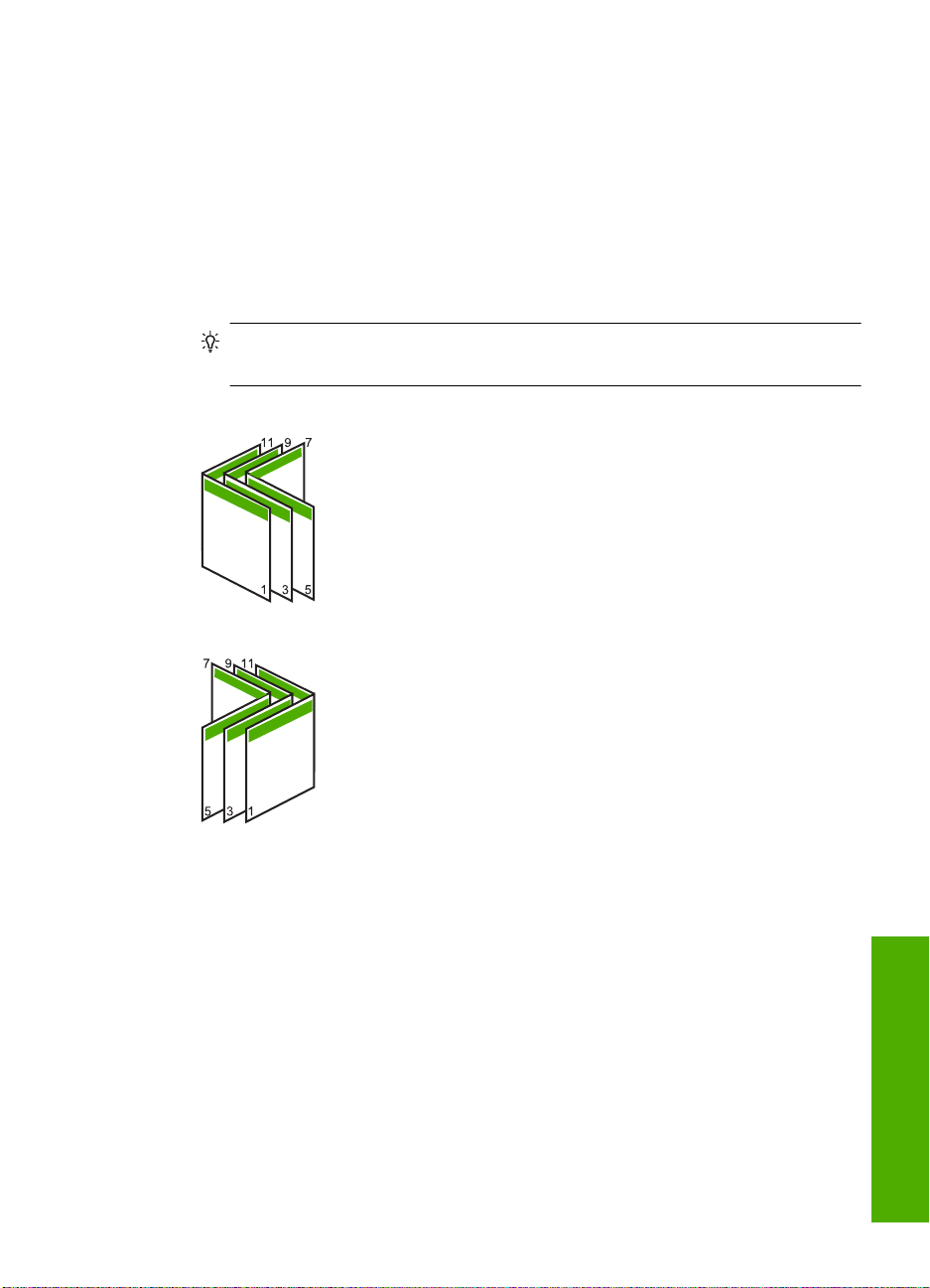
製品が印刷を停止して数秒待ってから、印刷したページを排紙トレ
9.
イから取り出します。
文書の印刷が終了していないうちにページを取り出すと、ページの
順番がずれることがあります。
裏面を印刷する用紙を再度セットするように、指示が画面に表示さ
10
.
れます。これに従って、[続行] をクリックします。
すべての文書を印刷し終えてから、最初のページが一番上になるよ
.
11
うに重ねた用紙を半分に折り、折り目に沿って文書をホチキスで留
めます。
ヒント 見開きをホチキスで留める場合、腕が長い中綴じ用ステ
ープラ、または業務用ホチキスの使用をお勧めします。
図 7-1 左から右に書く言語での左綴じ
図 7-2 右から左に書く言語での右綴じ
1 枚の紙に複数ページを印刷
1 枚の用紙に、最大 16 ページまで印刷することができます。
特別な印刷ジョブの実行
印刷
67
Page 71

第 7 章
1 枚の用紙に複数のページを印刷するには
用紙が給紙トレイにセットされていることを確認します。
1
.
お使いのソフトウェア アプリケーションの [ファイル] メニューで
.
2
[印刷] をクリックします。
使用するプリンタが選択されていることを確認します。
3
.
[プロパティ] ダイアログ ボックスを開くボタンをクリックします。
.
4
ソフトウェアによって、このボタンは [プロパティ]、[オプション]、
[プリンタ設定]、[プリンタ]、 [プリファレンス] などの名前になって
います。
[機能] タブをクリックします。
.
5
[用紙あたりのページ数] 一覧から、[2]、[4]、[6]、[9] または [16] の
.
6
うちいずれかを選択します。
1 枚の紙に印刷するそれぞれのページの周囲に境界線を印刷するに
.
7
は、[ページ境界線] チェック ボックスをオンにします。
[ページの順序] の一覧で、適切なページ順序のオプションを選択し
8
.
ます。
サンプル印刷の図では、それぞれのオプションを選択した場合のペ
ージの並ぶ順番を示しています。
[OK] をクリックして、[印刷]、または [印刷] ダイアログ ボックス
.
9
の [OK] をクリックします。
複数ページの文書を逆順で印刷
HP All-in-One では、文書の先頭ページから印刷を始めるため、先頭のページ
は、印刷面を上にして、印刷された文書の束の一番下に置かれています。この
ため、複数ページを印刷した場合は、正しい順序に整える必要があります。
印刷
68
コンピュータからの印刷
Page 72
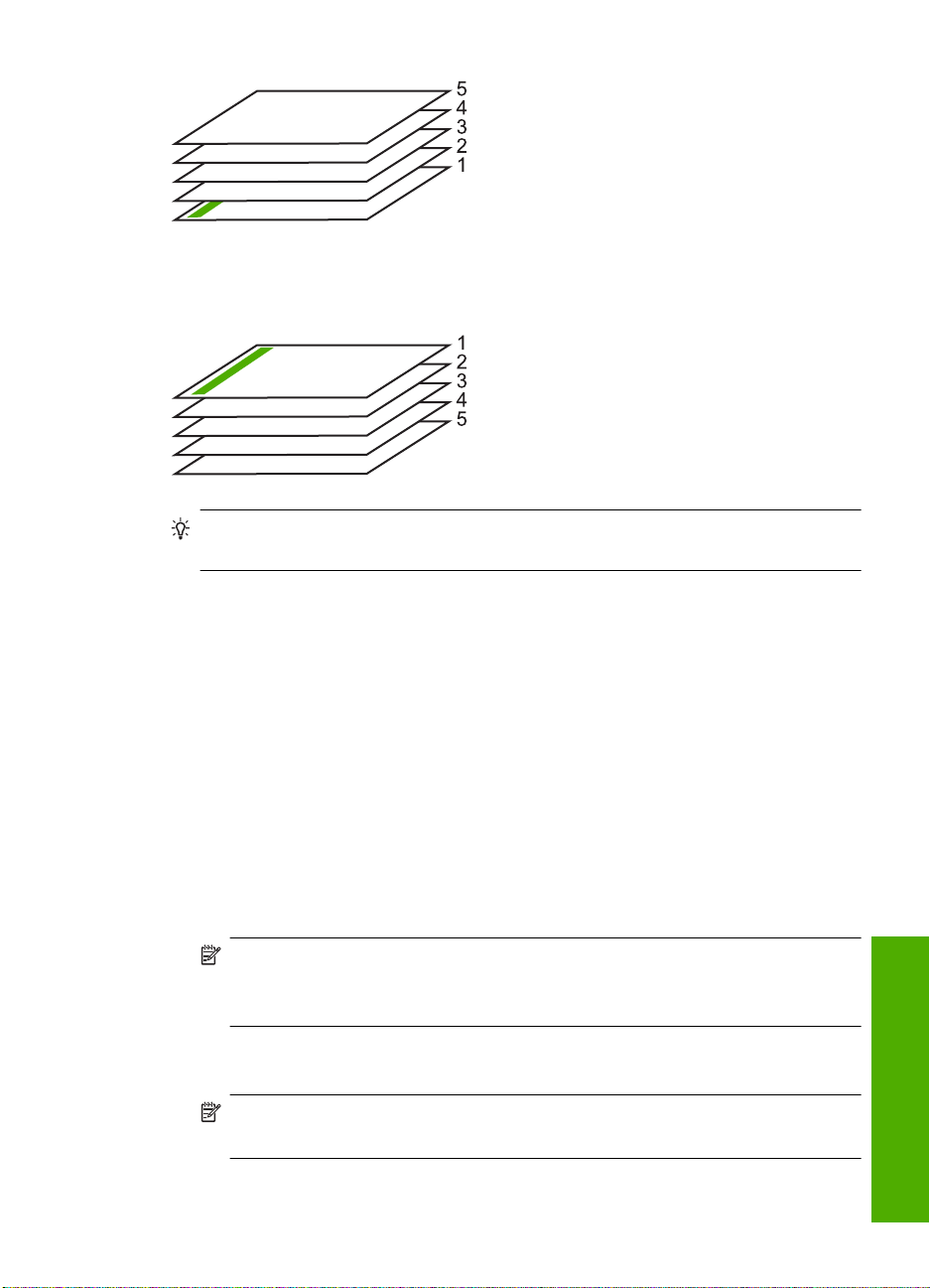
逆の順序で文書を印刷することにより、ページが適切な順番で積み重なるよう
に排紙できます。
ヒント デフォルト設定にこのオプションを設定すると、複数ページの文書
を印刷するたびに同じ設定をする必要がありません。
複数ページの文書を逆順で印刷するには
用紙が給紙トレイにセットされていることを確認します。
1
.
お使いのソフトウェア アプリケーションの [ファイル] メニューで
.
2
[印刷] をクリックします。
使用するプリンタが選択されていることを確認します。
3
.
[プロパティ] ダイアログ ボックスを開くボタンをクリックします。
.
4
ソフトウェアによって、このボタンは [プロパティ]、[オプション]、
[プリンタ設定]、[プリンタ]、 [プリファレンス] などの名前になって
います。
[詳細設定] タブをクリックします。
5
.
[レイアウト オプション] 領域の [ページの順序] オプションから [前
6
.
から後ろへ] を選択します。
注記 文書を両面印刷するように設定した場合には、[最初のペー
ジから] オプションは適用されません。文書は自動的に正しい順
番で印刷されます。
[OK] をクリックして、[印刷]、または [印刷] ダイアログ ボックス
7.
の [OK] をクリックします。
注記 複数のコピーを印刷する場合は、1 組の印刷が完了してか
ら次のコピーが印刷されます。
特別な印刷ジョブの実行
印刷
69
Page 73

第 7 章
アイロン プリント紙用の画像反転
この機能を使用して、アイロン プリント紙で使用する画像を反転させます。
また、OHP フィルムの印刷面をこすらないようにその裏面に書き込みをする
場合にも役に立ちます。
アイロン プリント紙用に画像を反転するには
お使いのソフトウェア アプリケーションの [ファイル] メニューで
.
1
[印刷] をクリックします。
使用するプリンタが選択されていることを確認します。
2
.
[プロパティ] ダイアログ ボックスを開くボタンをクリックします。
.
3
ソフトウェアによって、このボタンは [プロパティ]、[オプション]、
[プリンタ設定]、[プリンタ]、 [プリファレンス] などの名前になって
います。
[機能] タブをクリックします。
4
.
[用紙の種類] ドロップダウン リストから[詳細] をクリックした後
.
5
に、一覧から [アイロン プリント紙] を選択します。
選択したサイズが希望と異なる場合は、[サイズ] 一覧から適切なサ
6
.
イズを選択します。
[詳細設定] タブをクリックします。
.
7
[機能] 領域で [左右反転] チェック ボックスをチェックします。
.
8
[OK] をクリックして、[印刷]、または [印刷] ダイアログ ボックス
.
9
の [OK] をクリックします。
注記 紙詰まりを防ぐために、アイロン プリント紙は一度に 1 枚
ずつ、手動で給紙トレイにセットします。
OHP フィルムへの印刷
HP All-in-One で OHP フィルムを印刷する場合、より美しく仕上げるために
は、HP OHP フィルムを使用することをお勧めします。
印刷
70
コンピュータからの印刷
Page 74

OHP フィルムに印刷するには
給紙トレイに OHP フィルムをセットします。
.
1
お使いのソフトウェア アプリケーションの [ファイル] メニューで
2
.
[印刷] をクリックします。
使用するプリンタが選択されていることを確認します。
3
.
[プロパティ] ダイアログ ボックスを開くボタンをクリックします。
.
4
ソフトウェアによって、このボタンは [プロパティ]、[オプション]、
[プリンタ設定]、[プリンタ]、 [プリファレンス] などの名前になって
います。
[機能] タブをクリックします。
5
.
[標準オプション] 領域で [用紙の種類] ドロップダウンリストから
.
6
[詳細] を選択します。次に、適切な用紙の種類を選択します。
ヒント OHP フィルムの裏面に書き込みなどをして、元の印刷面
に傷をつけないようにその書き込みを後で消す場合は、[詳細設
定] タブをクリックし、[左右反転] チェック ボックスをオンにし
ます。
[サイズ変更オプション] 領域で [サイズ] ドロップダウンリストから
7.
[詳細] を選択します。次に、適切なサイズを選択します。
[OK] をクリックして、[印刷]、または [印刷] ダイアログ ボックス
8
.
の [OK] をクリックします。
注記 製品は、OHP フィルムを排紙する前にインクが乾燥するま
で待機します。フィルムでは普通紙に比べてインクの乾燥にかか
る時間が長くなります。インクが十分に乾くまでしばらく待って
から、OHP フィルムを取り扱ってください。
ラベルや封筒への住所の印刷
HP All-in-One では、1 枚または複数の封筒や、インクジェット プリンタ用の
ラベル シートに住所を印刷することができます。
ラベルや封筒に一連の住所を印刷するには
まずテストとして普通紙に印刷してください。
.
1
このテスト用の普通紙をラベル シートまたは封筒の上に重ね、両方
2
.
を光に透かして見ます。それぞれの文字の間隔を確認し、必要に応
じて調整します。
給紙トレイにラベルまたは封筒をセットします。
.
3
注意 留め具付きの封筒や窓付き封筒は使用しないでください。
ローラーに引っかかって紙詰まりの原因となる場合があります。
特別な印刷ジョブの実行
印刷
71
Page 75

第 7 章
封筒に印刷する場合は、次の操作を行います。
4.
a. 印刷設定を表示し、[機能] タブをクリックします。
b. [サイズ変更オプション] 領域の [サイズ] 一覧から適切なサイズを
[OK] をクリックして、[印刷]、または [印刷] ダイアログ ボックス
.
5
の [OK] をクリックします。
ポスターの印刷
文書を複数のページにわたって印刷して、ポスターを作成することができま
す。一部のページには点線が印刷されます。この点線はページを貼り合わせる
前に切り取る箇所を示します。
選択します。
印刷
ポスターを印刷するには
.
1
2
.
3
.
.
4
5
.
.
6
7
.
72
コンピュータからの印刷
用紙が給紙トレイにセットされていることを確認します。
お使いのソフトウェア アプリケーションの [ファイル] メニューで
[印刷] をクリックします。
使用するプリンタが選択されていることを確認します。
[プロパティ] ダイアログ ボックスを開くボタンをクリックします。
ソフトウェアによって、このボタンは [プロパティ]、[オプション]、
[プリンタ設定]、[プリンタ]、 [プリファレンス] などの名前になって
います。
[詳細設定] タブをクリックします。
[ドキュメントのオプション] を展開し、[プリンタの機能] をクリッ
クします。
[ポスター印刷] ドロップダウンリストで、[2x2 (4 枚)]、[3x3 (9 枚)]、
[4x4 (16 枚)]、[5x5 (25 枚)] のいずれかをクリックします。
この設定で、文書が 4、9、16、25 ページに合わせて拡大されます。
文書が複数ページの場合は、各ページが 4、9、16、または 25 ペー
ジに印刷されます。たとえば、1 ページの原稿で 3 x 3 を選択した場
合は 9 ページが印刷され、2 ページの原稿で 3 x 3 を選択した場合
は 18 ページが印刷されます。
Page 76

[OK] をクリックして、[印刷]、または [印刷] ダイアログ ボックス
8.
の [OK] をクリックします。
ポスターの印刷が終わったら、紙の端を切り取り、テープで綴じ合
9
.
わせます。
Web ページの印刷
HP All-in-One では、Web ブラウザから Web ページを印刷することができま
す。
Web ブラウザに Internet Explorer 6.0 以降を使用している場合、[HP Smart
Web Printing] をご使用いただけます。このツールを使用すると何をどのよう
に印刷するかをコントロールでき、簡単で印刷後のレイアウトが予測できる
Web 印刷を行えます。[HP Smart Web Printing] は、Internet Explorer のツー
ルバーから利用できます。[HP Smart Web Printing] の詳細については、付属
のヘルプ ファイルを参照してください。
Web ページを印刷するには
用紙がメイン給紙トレイにセットされていることを確認します。
.
1
Web ブラウザの [ファイル] メニューの、[印刷] をクリックします。
.
2
[印刷] ダイアログ ボックスが表示されます。
使用するプリンタが選択されていることを確認します。
.
3
お使いのブラウザがサポートしている場合は、Web ページ上の印刷
.
4
するアイテムを選択します。
たとえば Internet Explorer では、[オプション] タブをクリックして、
[表示された通りに印刷する]、[選択されたフレームのみを印刷す
る]、[リンク ドキュメントをすべて印刷する] などのオプションを必
要に応じて選択します。
[印刷] または [OK] をクリックして Web ページを印刷します。
5
.
ヒント Web ページを端まで正しく印刷するには、印刷方向を [横] に設定
しなければならない場合があります。
印刷ジョブの中止
印刷ジョブを中止する場合は、HP All-in-One とコンピュータの両方から操作
できますが、HP All-in-One から中止することをお勧めします。
製品から印刷ジョブを中止するには
キャンセル を押します。印刷ジョブが停止しない場合は、キャンセ
▲
ル をもう一度押します。
印刷ジョブのキャンセルにはしばらく時間がかかることがあります。
印刷ジョブの中止
印刷
73
Page 77

第 7 章
コンピュータから印刷ジョブを中止するには
Windows のタスク バーで [スタート]、[コントロール パネル] の順
.
1
にクリックします。
[プリンタ]をクリック (または [プリンタと Fax] をダブルクリック)
.
2
します。.
製品アイコンをダブルクリックします。
3
.
ヒント または、Windows タスクバー上のプリンタ アイコンをダ
ブルクリックすることもできます。
キャンセルする印刷ジョブを選択します。
4.
[ドキュメント] メニューで [印刷のキャンセル] または [キャンセル]
5
.
を選択するか、キーボードの Delete キーを押します。
印刷ジョブのキャンセルにはしばらく時間がかかることがあります。
印刷
74
コンピュータからの印刷
Page 78

8
写真機能の使用
HP All-in-One にはメモリカード スロットがあるので、スロットにメモリカー
ドを挿入すれば、写真をコンピュータにアップロードしなくても、デジタル
カメラで撮影した写真をプリントすることができます。また、HP All-in-One
が USB ケーブルでコンピュータに接続されている場合は、写真をコンピュー
タに転送して印刷、編集、共有を行うことができます。
このセクションでは、次のトピックについて説明します。
•
メモリ カードの挿入
•
写真の印刷
•
コンピュータに写真を保存する
メモリ カードの挿入
HP All-in-One では、以下のメモリカードをサポートしています。メモリ カー
ドの種類に合ったスロットにカードを入れてください。1 度に 1 枚のカードの
み、挿入できます。
注意 メモリ カードは 1 度に 1 枚だけ挿入してください。1 枚以上のカー
ドを挿入すると、データが失われる場合があります。
写真
1
Memory Stick、Memory Stick Pro、Memory Stick Select、Memory Stick Magic
Gate、Memory Stick Duo または Duo Pro (オプションのアダプタがあります) お
よび Memory Stick Micro (専用アダプタが必要です)
2
xD-Picture Card、Secure Digital (SD)、Secure Digital Mini (SD Mini)、Secure
Digital High Capacity (SDHC)、MultiMediaCard (MMC)、MMC Plus、MMC Mobile
メモリ カードの挿入
75
Page 79

第 8 章
写真
写真の印刷
(RS-MMC、専用アダプタが必要です)、TransFlash MicroSD Card (専用アダプタ
が必要です)、および Secure MultiMedia Card
メモリ カードを挿入するには
製品の電源がオンになっていることを確認します。
1
.
メモリ カードを対応するスロットに挿入します。
.
2
メモリ カード領域には、メモリ カードのステータスを示すフォトラ
ンプ(カメラ アイコンの下)があります。このランプが緑色に点灯
している場合は、写真は表示可能です。
注意 フォト ランプが点滅しているときは、メモリ カードを取り
出さないでください。ランプが点滅している間は、製品がメモ
リ カードにアクセス中です。ランプの点滅が止まるまで待ちま
す。アクセス中のメモリ カードを取り出すと、メモリ カードの
情報が破損したり、製品またはメモリ カードが損傷したりするお
それがあります。
注記 製品は、メモリ カード内にある JPG および TIF ファイル フォーマ
ットのみを認識します。
HP All-in-One では、コンピュータにファイルを転送しなくても、メモリ カー
ドから直接フチありまたはフチ無し写真をページごとに印刷できます。
ヒント 印刷をより美しく仕上げるには、HP 純正インクで印刷するプロジ
ェクトのタイプに合わせて設計された HP 専用紙を使用することをおすす
めします。HP 専用紙および HP インクは、一緒に使用して高品質の出力を
実現するように設計されています。
写真を印刷するには
L 判 のフォト用紙を給紙トレイにセットします。
1
.
76
写真機能の使用
Page 80

メモリ カードを製品の適切なスロットに挿入します。
2.
注記 メモリ カードに、カメラで選択した写真がある場合、[DPOF
がありました] スクリーンが表示されます。カメラで選択した写
真を印刷するには、OK を選択し、メモリ カード内の写真を参照
するには、キャンセル を選択します。
ディスプレイ上の上矢印と下矢印アイコンの横にあるボタンを押
3.
し、メモリ カードに入っている写真をスクロールして印刷する写真
を表示します。
(オプション) 設定 を押して、印刷サイズ、 フチ無し設定、または印
4
.
刷枚数を変更します。操作を完了したら、OK を押します。
ディスプレイ上の 印刷 の横にあるボタンを押します。
5
.
ヒント 写真の印刷中でも、引き続きメモリ カードの写真をスク
ロールできます。印刷したい写真が見つかったら、[印刷] ボタン
を押して印刷キューに写真を追加します。
コンピュータに写真を保存する
コンピュータにインストールした HP Photosmart ソフトウェアを使って、写
真をメモリ カードからコンピュータのハードディスクに転送し、高度な写真
の編集、オンラインでの写真の共有、コンピュータからの印刷を行うことがで
きます。
写真
注記 HP All-in-One が、HP Photosmart ソフトウェアがインストールされ
ているコンピュータに接続されている必要があります。
写真を保存するには
メモリ カードを製品の適切なスロットに挿入します。
1
.
コンピュータでソフトウェアが起動します。
コンピュータの画面に表示される指示に従って、コンピュータに写
.
2
真を保存します。
注記 前に保存されていない画像のみが、コンピュータにコピー
されます。
コンピュータに写真を保存する
77
Page 81

写真
第 8 章
78
写真機能の使用
Page 82

9
スキャン機能の使用
スキャンとは、コンピュータで使用できるように、文字や写真を電子的な形式
に変換するプロセスのことです。HP All-in-One にセットできれば、ほとんど
何でもスキャンできます (写真、雑誌の記事、文字文書など)。
HP All-in-One のスキャン機能を使用すると、次のようなことが可能です。
•
記事から文字をスキャンしてワード プロセッサに送り、レ ポートで引用す
る。
•
ロゴをスキャンし、パブリッシング ソフトウェアで使用して、名刺やカタ
ログを印刷する。
•
お気に入りの写真をスキャンして E メールに添付し、友人や家族に送信す
る。
•
自宅やオフィスのデータをアルバムのように記録する。
•
大切な写真を電子スクラップブックとして保存する。
注記 HP Photosmart ソフトウェアを使用している場合は、光学式文字認
識 (OCR) ソフトウェアがご使用のコンピュータにインストールされていな
い可能性があります。OCR ソフトウェアをインストールするには、ソフト
ウェアのディスクを再挿入し、[カスタム] インストールオプションから
[OCR] を選択します。
このセクションでは、次のトピックについて説明します。
•
写真の再印刷
•
画像やドキュメントのスキャン
•
スキャンした画像の編集
•
スキャンしたドキュメントの編集
•
スキャンの中止
スキャン
写真の再印刷
印刷された写真をスキャンして、さまざまなサイズで再印刷できます。最大サ
イズは、A4 (210 x 297 mm) 用紙です。
デフォルトでは、HP All-in-One が使用する用紙の種類を自動的に検出するよ
うに設定されています。
写真原稿を再印刷するには
スキャン/再印刷 の横にあるボタンを押します。
.
1
スキャンして印刷 の横にあるボタンを押します。
.
2
指示に従って、写真の印刷面を下にし、ガラス面の右下隅に合わせ
.
3
て原稿をセットします。
写真の再印刷
79
Page 83

第 9 章
OK を押します。
4.
ディスプレイ上にスキャンのプレビュー画像が表示されます。
(オプション) [設定] を押して、印刷サイズ、 フチ無し 設定、または
.
5
印刷枚数を変更します。 操作を完了したら、[OK] を押します。
印刷 の横にあるボタンを押します。
6
.
スキャン
画像やドキュメントのスキャン
コンピュータまたは HP All-in-One から、ガラス面に置いたオリジナルのドキ
ュメントおよび画像のスキャンを開始できます。ここでは 2 つめのオプション
HP All-in-One のコントロール パネルからコンピュータにスキャンする方法を
説明します。
スキャン機能を使用するには、HP All-in-One とコンピュータとを接続して電
源をオンにする必要があります。また、スキャンを実行する前にコンピュータ
に HP Photosmart ソフトウェアをインストールし、実行しておく必要もあり
ます。Windows コンピュータで HP Photosmart ソフトウェアが動作している
ことを確認するには、画面右下の時刻の横にあるシステム トレイに [HP Digital
Imaging Monitor] アイコンが表示されていることを確認します。
80
スキャン機能の使用
注記 Windows のシステム トレイにある [HP Digital Imaging Monitor] ア
イコンを閉じると、HP All-in-One の一部のスキャン機能が使えなくなる場
合があります。その場合は、コンピュータを再起動するか、または
HP Photosmart ソフトウェアを起動すると、機能を完全に回復させること
ができます。
注記 スキャン時に、HP Photosmart ソフトウェアを使用すると、画像を次
のファイル形式に保存できます。BMP、DCX、FPX、GIF、JPG、PCD、
PCX および TIF。
コンピュータにスキャンするには
印刷面を下にしてガラス面の右下隅に合わせて原稿をセットします。
1
.
Page 84

注記 メモリ カードが、メモリ カード スロットに挿入されてい
ないことを確認します。
スキャン/再印刷 の横にあるボタンを押します。
2.
スキャンして PC に保存 の横にあるボタンを押します。
3
.
注記 製品がネットワークに接続されている場合、使用可能なコ
ンピュータの一覧が表示されます。 スキャンを転送するコンピュ
ータを選択して、次の手順に進みます。
コンピュータにスキャンのプレビュー画像が表示され、そこで編集
を行うことができます。編集した内容は、現在のスキャン セッショ
ンにのみ適用されます。
HP Photosmart ソフトウェアには、スキャン画像の編集に使用でき
るツールが多数あります。明るさ、鮮明度、色調、彩度を調整する
と、画像全体の画質を改善できます。また画像のトリミング、歪み
補正、回転、サイズ変更も行うことができます。
画面に表示される指示に従って、コンピュータにスキャンを保存し
4
.
ます。
スキャンした画像の編集
HP All-in-One 用にインストールしたソフトウェアを使用して、写真やグラフ
ィックをスキャンして編集できます。ソフトウェアを使って、画像の回転やト
リミングのほか、明度、コントラスト、彩度を調整できます。
関連トピック
8 ページの [HP Photosmart ソフトウェアの使用]
スキャンしたドキュメントの編集
光学式文字認識 (OCR) ソフトウェアを使用して、スキャンした文書を編集す
ることができます。OCR ソフトウェアを使用してテキストをスキャンする
スキャン
スキャンしたドキュメントの編集
81
Page 85

第 9 章
と、雑誌の記事や本などの印刷物の内容を、編集可能なテキストとしてお好き
なワードプロセッサや他のアプリケーションにおとすことができます。最高の
読み取り結果を得るには、OCR ソフトウェアの使用方法を正しく知ることが
大切です。OCR ソフトウェアをはじめて使用するときは、スキャンしたテキ
スト文書の文字が完全には認識されない場合があります。OCR ソフトウェア
の操作は 1 つの技能なので、習得するには時間と練習が必要です。
注記 HP Photosmart ソフトウェアを使用している場合は、光学式文字認
識 (OCR) ソフトウェアがご使用のコンピュータにインストールされていな
い可能性があります。OCR ソフトウェアをインストールするには、ソフト
ウェアのディスクを再挿入し、[カスタム] インストールオプションから
[OCR] を選択します。
関連トピック
8 ページの [HP Photosmart ソフトウェアの使用]
スキャンの中止
スキャンを中止するには
スキャン
キャンセル を押します。
▲
82
スキャン機能の使用
Page 86

10
コピー機能の使用
HP All-in-One では、高品質のカラー コピーおよびモノクロ コピーを普通紙ま
たはフォト用紙に印刷することができます。フチ無しコピーなど、特定の用紙
サイズに合うように原稿のサイズを拡大または縮小し、コピー品質を調整し、
高画質の写真のコピーを作成できます。
このセクションでは、次のトピックについて説明します。
•
コピーの作成
•
現在のジョブに対するコピー設定の変更
•
特殊なコピー ジョブの実行
•
コピーの中止
コピーの作成
コントロール パネルから高画質のコピーを作成できます。
コントロール パネルからコピーを作成するには
給紙トレイに用紙をセットしてください。
1
.
印刷面を下にしてガラス面の右下隅に合わせて原稿をセットします。
2.
コピーの作成
コピー機能の使用
83
Page 87

第 10 章
コピー スタート - モノクロ または コピー スタート - カラー の横に
3.
あるボタンを押します。
現在のジョブに対するコピー設定の変更
HP All-in-One のコピー設定をカスタマイズすれば、ほぼすべてのコピーに対
応することができます。
このセクションでは、次のトピックについて説明します。
•
原稿の複数コピー
•
コピー速度と品質の変更
原稿の複数コピー
コピー枚数は、HP All-in-One のコントロール パネルまたは HP Photosmart ソ
フトウェアから設定できます。ここではコントロール パネルからコピー枚数
を設定する方法についてのみ説明します。
注記 ソフトウェアからコピーを開始する方法については、[HP Photosmart
ソフトウェア ヘルプ] のソフトウェアに関する説明をお読みください。
コントロール パネルから原稿を複数コピーするには
給紙トレイに用紙をセットしてください。
1
.
コピー機能の使用
84
印刷面を下にしてガラス面の右下隅に合わせて原稿をセットします。
2.
コピー機能の使用
Page 88

設定を押します。
3.
設定 メニューが表示されます。
枚数 の横にあるボタンを押して、コピー枚数を増やします。最大数
.
4
に達すると、設定が 1 に戻ります。
OK を押します。
5
.
コピー スタート - モノクロ または コピー スタート - カラー の横に
6
.
あるボタンを押します。
下の図は、L 判 の写真を 6 枚コピーした例です。
コピー速度と品質の変更
HP All-in-One では、コピーの速度と品質を示す 3 段階のオプションが 1 つ
星、2 つ星、3 つ星で示されます。
•
1 つ星は他の品質設定よりも速くコピーできます。普通紙では、テキスト
は 2 つ星に匹敵する品質でコピーできますが、画像の品質は下がる場合が
あります。この設定でコピーをすると、インクの消費量が少ないので、プ
リント カートリッジが長持ちします。
コピー機能の使用
注記 この設定は HP All-in-One がフォト用紙を検出したときは使用で
きません。
•
2 つ星は、ほとんどのコピーに適した、高画質な出力設定です。2 つ星は 3
つ星の品質設定よりも速くコピーできます。
•
3 つ星は、どの用紙でも最も美しく出力でき、塗りつぶし領域に縞模様が
出ません。3 つ星は他の品質設定よりも印刷に時間がかかります。
現在のジョブに対するコピー設定の変更
85
Page 89

第 10 章
コピー品質を変更するには
給紙トレイに用紙をセットしてください。
.
1
印刷面を下にしてガラス面の右下隅に合わせて原稿をセットします。
2.
設定 を押します。
3.
設定 メニューが表示されます。
コピー機能の使用
品質 の横にあるボタンで、1 つ星、2 つ星、または 3 つ星を選択し
4
.
ます。
OK を押します。
5
.
コピー スタート - モノクロ または コピー スタート - カラー の横に
.
6
あるボタンを押します。
特殊なコピー ジョブの実行
HP All-in-One では、標準のコピー ジョブの他に、フチ無し写真のコピーや原
稿のリサイズなどの特殊なジョブを行うことができます。
このセクションでは、次のトピックについて説明します。
•
写真のフチ無しコピーの作成
•
レターまたは A4 用紙に合わせて原稿のサイズを変更
86
コピー機能の使用
Page 90

写真のフチ無しコピーの作成
フチ無し印刷では、L 判 および 2 L 判 の HP フォト用紙の上、下、横の幅に
あわせて印刷を行います。
高画質で写真をコピーするには、給紙トレイにフォト用紙をセットしてくださ
い。
ヒント フォトプリント カートリッジを使用すると、HP All-in-One で印刷
またはコピーするカラー写真が美しく仕上がります。黒プリント カートリ
ッジを取り外し、代わりにフォトプリント カートリッジを取り付けてくだ
さい。カラー プリント カートリッジとフォトプリント カートリッジの両
方をセットすると、6 色インク システムになり、写真がよりきれいに印刷
できます。
コントロール パネルからフチ無し 2L 判の写真のコピーを作成するには
給紙トレイにフォト用紙をセットします。
.
1
注記 使用している用紙の種類は、製品が自動的に検出します。
フォト用紙を使用しない場合は、一辺または複数の辺に白いフチ
ができます。
印刷面を下にしてガラス面の右下隅に合わせて写真をセットします。
2.
特殊なコピー ジョブの実行
コピー機能の使用
87
Page 91

第 10 章
設定 を押します。
3.
設定 メニューが表示されます。
サイズ の横にあるボタンを押して、フチ無し を選択します。
4.
OK を押します。
.
5
コピー スタート - カラー の横にあるボタンを押します。
.
6
下図のように写真がフチ無しでコピーされます。
レターまたは A4 用紙に合わせて原稿のサイズを変更
ページに合わせる 機能を使うと、原稿を印刷可能領域内に合わせてコピーで
きるので、原稿の一部がトリミングされる失敗がなくなります。この機能は、
原稿を縮小したり拡大する際に役立ちます。たとえば、
•
10 x 15 cm 写真を拡大して、レターまたは A4 用紙にフルサイズのフチ無
しコピーを作成すると、写真の一部がトリミングされてしまいますが、ペ
ージに合わせる 機能を使えば、ページに合わせて写真がトリミングされな
い限界まで拡大できます。
•
原稿の画像や文字が用紙全体に渡り余白がない場合は、ページに合わせる
を使用すれば原稿を縮小でき、端の文字や画像の望ましくないトリミング
を防ぐことができます。
コピー機能の使用
88
注記 原稿の縦横比を変えずにリサイズしたり、端をトリミングせずに原稿
をリサイズする場合は、用紙の端に不均等な余白が残ることがあります。
コントロール パネルから文書のサイズを調整するには
給紙トレイに用紙をセットしてください。
1
.
コピー機能の使用
Page 92

印刷面を下にしてガラス面の右下隅に合わせて原稿をセットします。
2.
設定 を押します。
3.
設定 メニューが表示されます。
サイズ の横にあるボタンを押して、ページに合わせる を選択しま
4.
す。
OK を押します。
5
.
コピー スタート - モノクロ または コピー スタート - カラー の横に
.
6
あるボタンを押します。
コピーの中止
コピーを中止するには
キャンセル を押します。
▲
コピーの中止
コピー機能の使用
89
Page 93

第 10 章
コピー機能の使用
90
コピー機能の使用
Page 94

11
HP All-in-One の保守
HP All-in-One は、メンテナンスがほとんど不要です。 時々ガラス面と原稿押
さえに付着したほこりを掃除し、コピーとスキャンがきれいに行えるようにし
てください。 適宜プリント カートリッジを交換、調整、またはクリーニング
する必要があります。 このセクションでは、HP All-in-One を最高の状態に保
つための方法について説明します。 必要に応じて簡単なメンテナンス手順を
実行してください。
このセクションでは、次のトピックについて説明します。
•
プリント カートリッジのメンテナンス
•
セルフテスト レポートの印刷
•
HP All-in-One のクリーニング
•
HP All-in-One の電源をオフにする
プリント カートリッジのメンテナンス
HP All-in-One から最高の印刷品質を得るために、簡単なメンテナンス手順を
実行する必要があります。このセクションでは、プリント カートリッジの扱
い方のガイドラインおよびプリント カートリッジのクリーニング、調整、交
換について説明します。
このセクションでは、次のトピックについて説明します。
•
プリント カートリッジの取り扱い
•
推定インク残量の確認
•
プリント カートリッジの交換
•
フォト プリント カートリッジの使用
•
プリント カートリッジ ケースの使用
•
皮膚や洋服に付いたインクの除去
•
インクバックアップモード
•
高度なプリント カートリッジのメンテナンス
プリント カートリッジの取り扱い
プリント カートリッジを交換したり、クリーニングしたりする前に、プリン
ト カートリッジの部品の名前や取り扱い方を知っておく必要があります。
プリント カートリッジのメンテナンス
HP All-in-One の保守
91
Page 95

第 11 章
1
銅色の接点
2
ピンクのつまみの付いた保護テープ (本体に取り付ける前に取り外してください)
3
テープの下にあるインク ノズル
ラベルを上にして、プリント カートリッジの黒いプラスチックの部分の横を
持ちます。銅色の接点やインク ノズルには触れないでください。
注記 プリント カートリッジは注意深く取り扱ってください。カートリッ
ジを落としたり振ったりすると、印刷が不調になったり、場合によっては
印刷できなくなることもあります。
推定インク残量の確認
簡単にインク残量を確認して、プリント カートリッジの交換時期を知ること
ができます。インク レベルは、プリント カートリッジの推定インク残量を示
しています。実際のインク残量は異なる場合があります。
ヒント セルフテスト レポートを印刷して、プリント カートリッジの交換
が必要かどうかを調べることもできます。
注記 再充填または再生されたプリント カートリッジや、別のプリンタで
使用されていたプリント カートリッジを取り付けた場合、インク残量イン
ジケータが不正確であったり、表示されない場合があります。
HP All-in-One の保守
92
注記 交換用インクを用意できるよう情報を提供します。インク残量が少な
いという警告メッセージが表示されたら、印刷できなくなる前に交換用の
プリント カートリッジを準備してください。印刷の品質が使用に耐えない
レベルに達するまでプリント カートリッジを交換する必要はありません。
HP All-in-One の保守
Page 96

注記 カートリッジ内のインクは、印刷処理のさまざまな場面で消費されま
す。初期化処理で、製品とカートリッジの印刷準備を行う際や、プリント
ヘッドのクリーニングで、プリント ノズルをクリーニングしてインクの流
れをスムーズにする際にも消費されます。また、使用済みカートリッジ内
にはある程度のインクが残っています。詳細については、
inkusage を参照してください。
HP Photosmart ソフトウェアからインク残量を確認するには
HP ソリューション センター で、[設定] をクリックし、[印刷設定]
1
.
をポイントして、[プリンタ ツールボックス] をクリックします。
注記 また、[印刷のプロパティ] ダイアログ ボックスから [プリ
ンタ ツールボックス] を開くこともできます。[印刷のプロパテ
ィ] ダイアログ ボックスで、[機能] タブをクリックし、[プリン
タ サービス] をクリックします。
[プリンタ ツールボックス] が表示されます。
[推定インクレベル] タブをクリックします。
2
.
プリント カートリッジの推定インク残量が表示されます。
プリント カートリッジの交換
インク残量が低下した場合は、次の手順に従ってください。
注記 プリント カートリッジのインク残量が低下すると、コンピュータ画
面にメッセージが表示されます。インクの残量は、HP All-in-One と共にイ
ンストールしたソフトウェアを使用して、確認することもできます。
www.hp.com/go/
注記 交換用インクを用意できるよう情報を提供します。インク残量が少な
いという警告メッセージが表示されたら、印刷できなくなる前に交換用の
プリント カートリッジを準備してください。印刷の品質が使用に耐えない
レベルに達するまでプリント カートリッジを交換する必要はありません。
インク残量の低下を警告するメッセージが表示されたら、プリント カートリ
ッジを交換してください。文字がかすれたり、プリント カートリッジが原因
で印刷の品質に問題が生じたりした場合にも、プリント カートリッジを交換
してください。
HP All-in-One 用のプリント カートリッジを注文するには、
supplies にアクセスしてください。指示が表示されたら、国/地域を選択して、
指示に従って製品を選択し、ページ上のショッピング リンクをクリックしま
す。
注記 現時点では、HP Web サイトの一部分は英語版のみです。
プリント カートリッジのメンテナンス
www.hp.com/buy/
93
HP All-in-One の保守
Page 97

第 11 章
正しいカートリッジの組み合わせを選択してください。
印刷ジョブに最も適したカートリッジの組み合わせを選択します。
•
普段の印刷:黒カートリッジとカラーカートリッジを使用します。
•
カラー写真:フォト カートリッジとカラーカートリッジを使用します。
プリント カートリッジを交換するには
製品の電源がオンになっていることを確認します。
1
.
注意 プリント カートリッジを交換する場合、プリンタがオフの
ときにプリント カートリッジ ドアを開けても、プリント カート
リッジの固定は解除されません。プリント カートリッジを取り外
すときにプリント カートリッジがきちんと止まっていないと、製
品が破損するおそれがあります。
A4 の白い普通紙が、給紙トレイにセットされていることを確認しま
2.
す。
プリント カートリッジ アクセスドアを開きます。
.
3
インクホルダーが右端に移動します。
プリント カートリッジが停止し、静かになっていることを確認して
4.
ください。プリント カートリッジを静かに下げて固定を解除してか
ら、カートリッジを手前に引いてスロットから取り外します。
カラー プリント カートリッジを交換する場合は、左側のスロットか
らプリント カートリッジを取り外します。
黒またはフォトプリント カートリッジを交換する場合は、右側のス
ロットからプリント カートリッジを取り外します。
HP All-in-One の保守
94
HP All-in-One の保守
Page 98

1
カラー プリント カートリッジのプリント カートリッジ スロット
2
黒およびフォトプリント カートリッジのプリント カートリッジ スロ
ット
ヒント 黒プリント カートリッジを取り外してフォトプリント カ
ートリッジを取り付ける場合には、取り外した黒プリント カート
リッジをプリント カートリッジ ケースまたは密閉プラスチック
容器に入れて保存してください。
新しいプリント カートリッジをパッケージから出した後、黒いプラ
5.
スチックの部分以外に触れないように注意して、ピンクのつまみを
持って保護テープをゆっくりはがします。
1
銅色の接点
2
ピンクのつまみの付いた保護テープ (本体に取り付ける前に取り外し
てください)
3
テープの下にあるインク ノズル
プリント カートリッジのメンテナンス
HP All-in-One の保守
95
Page 99

第 11 章
注意 銅色の接点やインク ノズルにはさわらないでください。プ
リント カートリッジのテープを再度貼り付けないで下さい。イン
ク詰まり、損傷、電気の接触不良の原因となることがあります。
プリント カートリッジを HP のロゴを上にして持ち、空のカートリ
6.
ッジ スロットに挿入します。しっかりとはまるまでプリント カート
リッジを中に押し込みます。
カラー プリント カートリッジを装着する場合は、左側のスロットに
入れます。
黒またはフォトプリント カートリッジを装着する場合は、右側のス
ロットに入れます。
プリント カートリッジ アクセスドアを閉めます。
7.
HP All-in-One の保守
96
HP All-in-One の保守
Page 100

画面の指示に従って、[OK] を押します。
8.
プリント カートリッジ調整ページを印刷します。
注記 プリント カートリッジを調整するときに、色付きの用紙が
給紙トレイにセットされていると、調整に失敗します。給紙トレ
イに未使用の白い普通紙をセットしてから、調整をやり直してく
ださい。
ガラス面の右前のコーナーに印刷面を下にしてシートを置き、[OK]
9.
ボタンを押してページをスキャンします。
On ボタンの点滅が停止したら、調整は完了です。調整ページをとり
.
10
除き、リサイクルするか捨ててください。
関連トピック
•
100 ページの [
•
97 ページの [
•
97 ページの [
プリント カートリッジの調整]
フォト プリント カートリッジの使用]
プリント カートリッジ ケースの使用]
フォト プリント カートリッジの使用
フォト プリント カートリッジを使用すると、HP All-in-One で印刷またはコピ
ーするカラー写真が美しく仕上がります。黒プリント カートリッジを取り外
し、代わりにフォト プリント カートリッジを取り付けてください。カラー プ
リント カートリッジとフォト プリント カートリッジの両方をセットすると、
6 色インク システムになり、写真がよりきれいに印刷できます。
通常のテキスト文書を印刷するには、モノクロ プリント カートリッジに入れ
替えてください。使用していないプリント カートリッジは、プリント カート
リッジ ケースまたは密閉プラスチック容器に入れて安全に保管してください。
関連トピック
•
93 ページの [
•
97 ページの [
プリント カートリッジの交換]
プリント カートリッジ ケースの使用]
プリント カートリッジ ケースの使用
国/地域によっては、フォト プリント カートリッジを購入するとプリント カー
トリッジ ケースも付属してきます。付属していない国/地域では、プリント カ
ートリッジ ケースは、HP All-in-One に付属しています。プリント カートリッ
ジにも HP All-in-One にもプリント カートリッジ ケースが付属していない場合
は、密閉プラスチック容器に入れてプリント カートリッジを保護してくださ
い。
注記 プラスチック容器を使用する場合は、プリント カートリッジのイン
ク ノズルがプラスチックに接触しないようにご注意ください。
プリント カートリッジ ケースは、使用していないプリント カートリッジを安
全に保管できて、乾燥を防止できるように設計されています。HP All-in-One
プリント カートリッジのメンテナンス
HP All-in-One の保守
97
